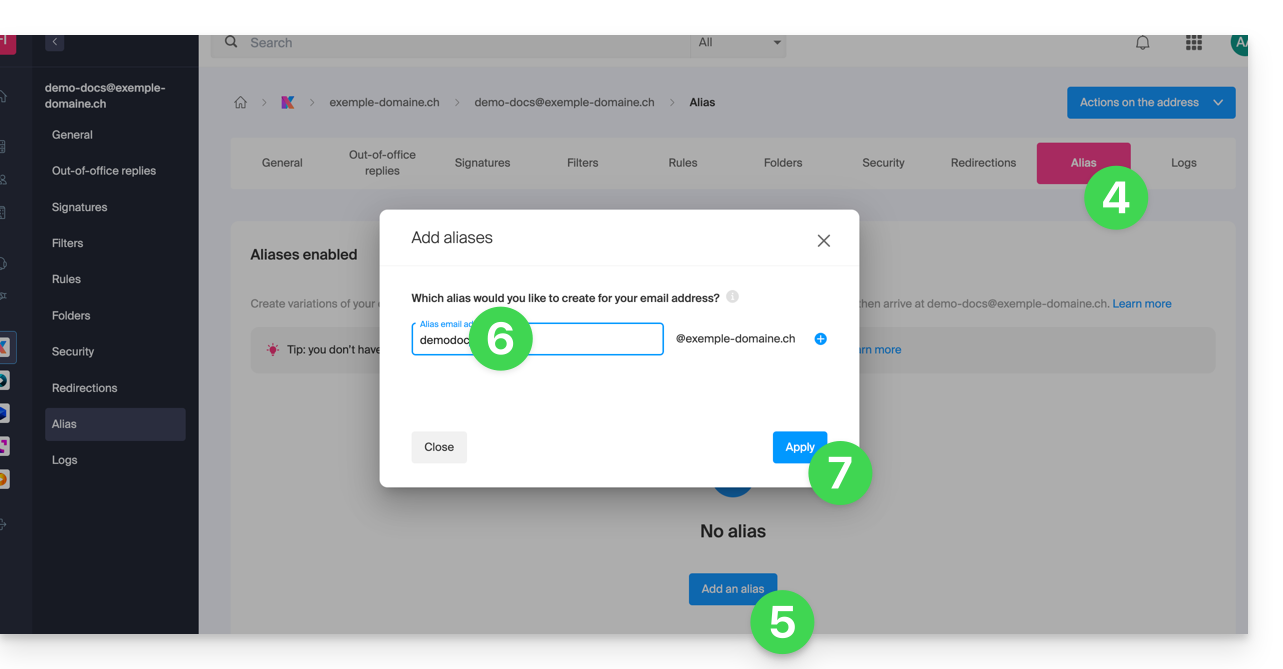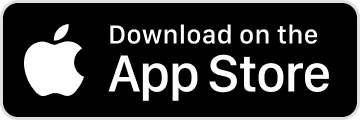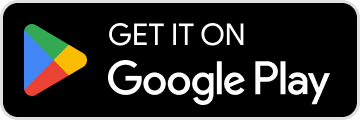Wissensdatenbank
1000 FAQ, 500 Anleitungen und Lernvideos. Hier gibt es nur Lösungen!
Dieser Leitfaden beschreibt die Unterschiede zwischen den IMAP- und POP3-Protokollen in einer E-Mail-Software/E-Mail-Client (Outlook, Microsoft 365, Thunderbird, Apple Mail, eM Client usw.) und erklärt, warum es entscheidend ist, sie nicht gleichzeitig für dieselbe E-Mail-Adresse zu verwenden, die von Infomaniak verwaltet wird.
IMAP (empfohlen)
IMAP ist das Synchronisationsprotokoll. Die Nachrichten bleiben auf dem Server und können überall abgerufen werden.
- Multi-Device-Zugriff: Ihre E-Mails sind zwischen Ihrem Computer, Ihrem Smartphone und dem Webmail von Infomaniak synchronisiert.
- Zusammenarbeit: Ideal für gemeinsame Postfächer. Wenn ein Benutzer eine Nachricht verschiebt oder löscht, ist die Änderung für alle sichtbar.
- Sicherheit: Im Falle eines Computerausfalls bleiben Ihre Nachrichten auf dem Server gespeichert.
POP3 (spezifische Verwendung)
POP3 ist ein Download-Protokoll. Die Nachrichten werden auf Ihrem Computer abgerufen und in der Regel vom Server gelöscht.
- Offline-Zugriff: Die Nachrichten werden lokal auf Ihrer Festplatte gespeichert.
- Hauptnachteil: Sobald sie heruntergeladen wurden, sind die Nachrichten im Webmail oder auf Ihren anderen Geräten nicht mehr sichtbar.
- Risiken: Wenn Sie die Option "Kopie der Nachrichten auf dem Server speichern" verwenden, riskieren Sie doppelte Downloads und Synchronisationsfehler.
Wichtig: POP und IMAP niemals mischen
Die gleichzeitige Verwendung dieser beiden Protokolle für dieselbe Adresse verursacht schwere technische Konflikte:
- Unerklärliches Verschwinden von Nachrichten auf bestimmten Geräten.
- Wiederholte Downloads alter, bereits gelesener Nachrichten (insbesondere in Outlook).
- Unnötige Auslastung des Speicherplatzes.
Tipp: Bevorzugen Sie die Verwendung von IMAP in all Ihrer E-Mail-Software.
Nehmen Sie sich die Zeit, diese anderen Leitfäden zu lesen, um ein Konto in IMAP zu konfigurieren oder um von POP zu IMAP zu wechseln.
Dieser Leitfaden erklärt, wie Sie das Passwort einer E-Mail-Adresse über die Web-App Mail von Infomaniak (Online-Dienst ksuite.infomaniak.com/mail) verwalten.
Einleitung
- Wenn Sie sich nicht bei Mail / kSuite anmelden können, können Sie die Passwörter einer der E-Mail-Adressen nicht verwalten: In diesem Fall lesen Sie diesen anderen Leitfaden.
- Sie müssen feststellen, was Sie genau tun möchten und zu welchem Zweck:
- Erhalten Sie ein Passwort, um die Adresse auf einem Gerät, einer externen Anwendung usw. hinzuzufügen.
- Erhalten Sie ein Passwort, damit ein Drittanwender die Adresse in seiner Web-App Mail von Infomaniak hinzufügen kann.
- Entfernen Sie eine Adresse, die derzeit in der Web-App Mail von Infomaniak eines Drittanwenders sichtbar ist.
Fall 1 & 2
Voraussetzungen
- Sie müssen die Erlaubnis haben, das Passwort zu verwalten: Es ist möglich, dass der Administrator des Mail-Dienstes Ihnen dieses Recht von seinem Admin-Konto aus entzogen hat.
Um das Passwort einer bereits verknüpften E-Mail-Adresse zu verwalten:
- Klicken Sie hier, um auf die Web-App Mail von Infomaniak (Online-Dienst ksuite.infomaniak.com/mail) zuzugreifen.
- Klicken Sie auf das Aktionsmenü ⋮ rechts neben der betreffenden E-Mail-Adresse.
- Klicken Sie auf Adresseneinstellungen:
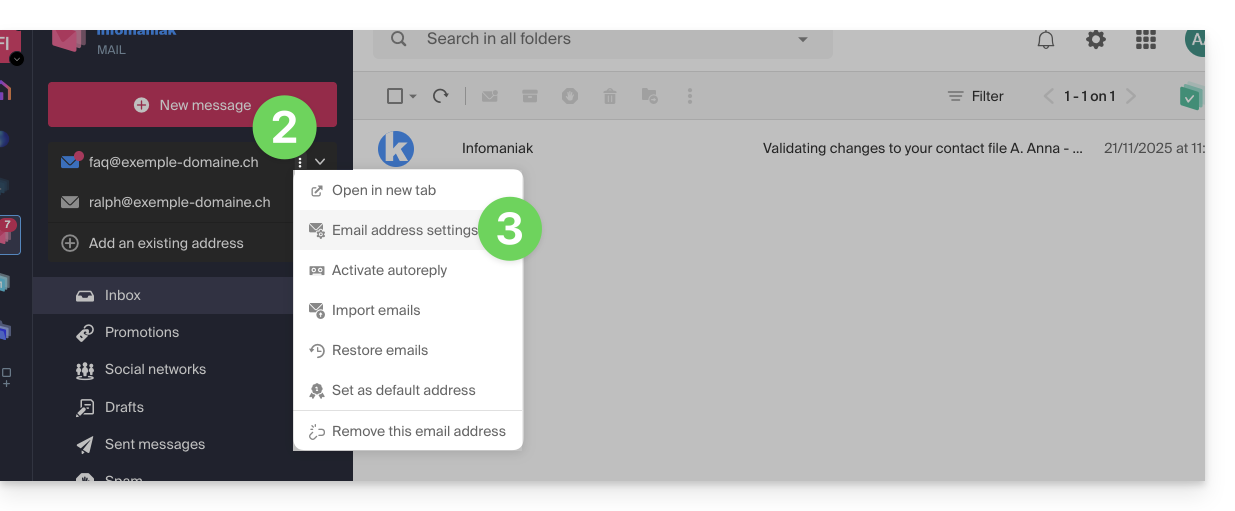
- Klicken Sie auf Passwort verwalten:
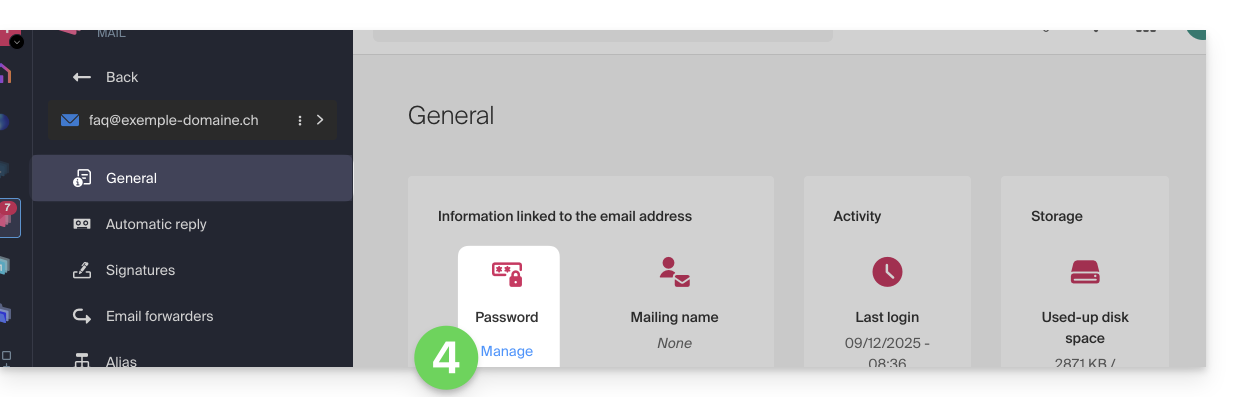
- Klicken Sie auf Gerät hinzufügen:
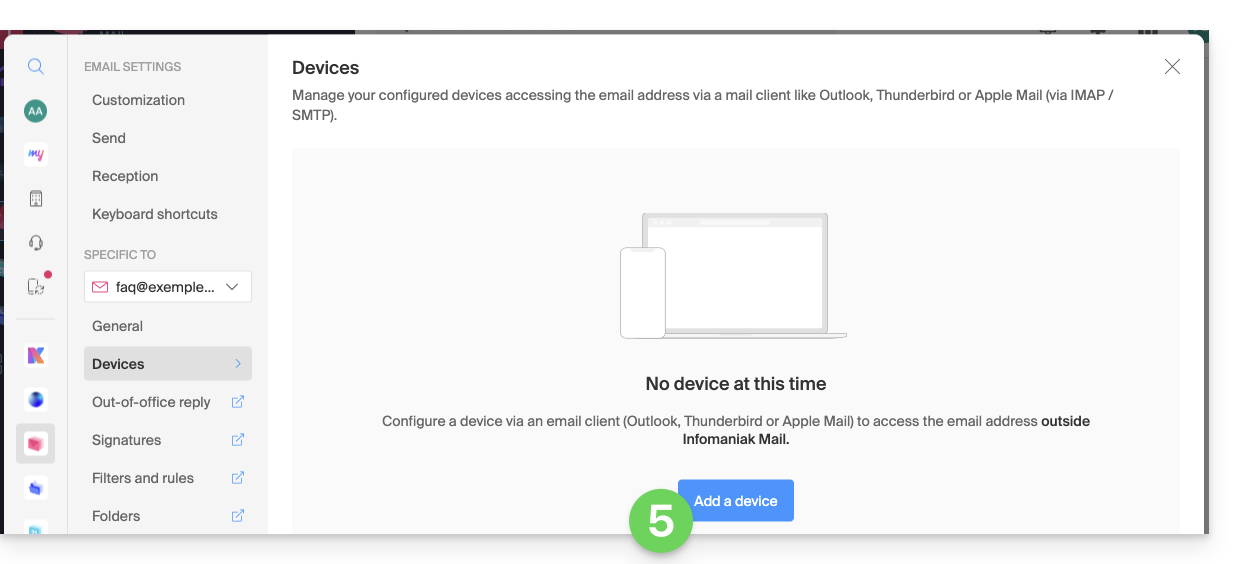
- Der Konfigurationsassistent öffnet sich im Bereich MAIL; überprüfen oder wählen Sie die betreffende E-Mail-Adresse im Dropdown-Menü aus.
- Wählen Sie „neues Gerät“ im Dropdown-Menü aus.
- Geben Sie eine Beschreibung für das Gerät ein.
- Klicken Sie auf die Registerkarte Manuelle Konfiguration.
- Klicken Sie auf die Schaltfläche, um ein Passwort zu generieren:
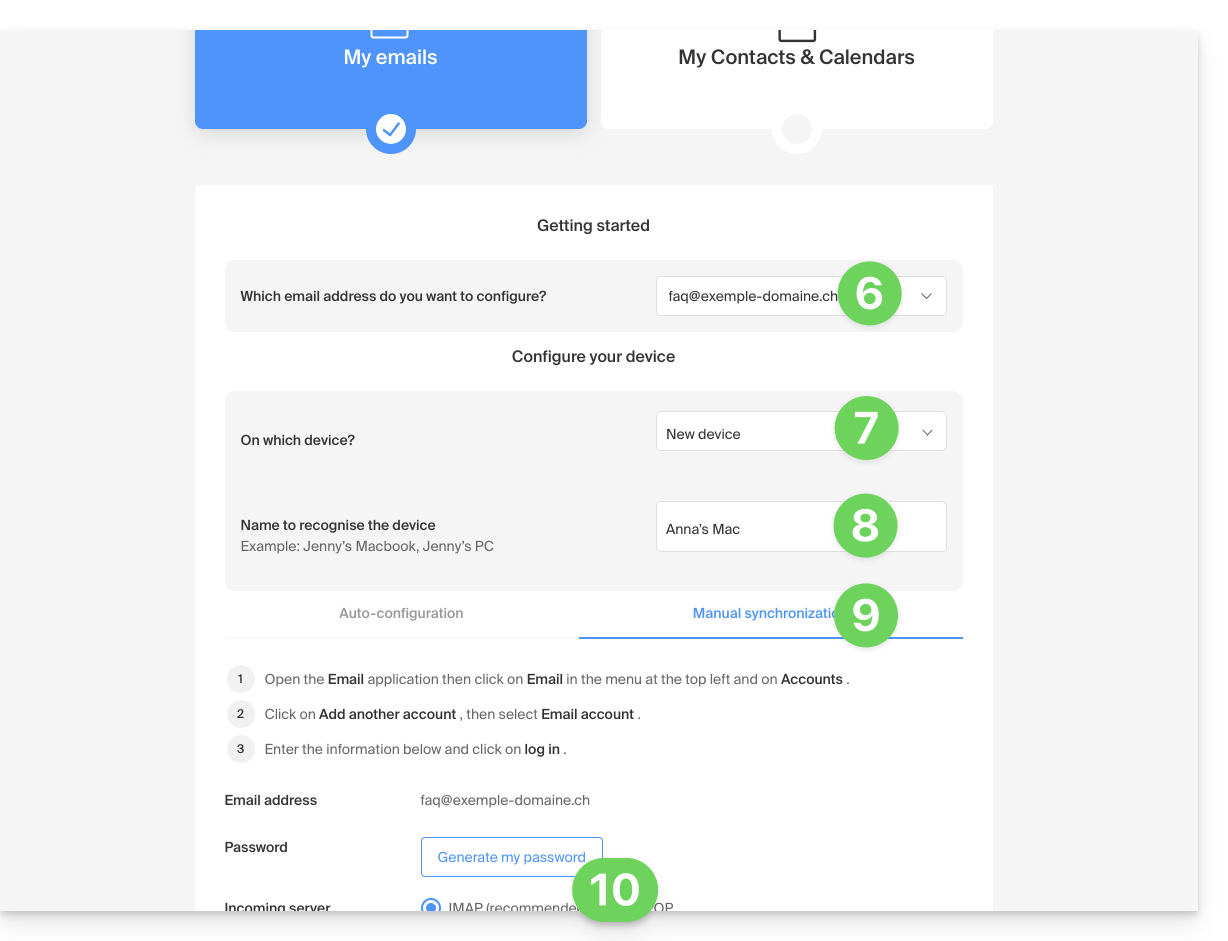
- Geben Sie das Passwort für die Anmeldung bei Ihrem Infomaniak-Konto ein, falls dies erforderlich ist.
- Das neu erstellte Passwort wird angezeigt, Sie können es kopieren und sicher aufbewahren (z. B. in einem Passwort-Manager); es kann anschließend nicht mehr angezeigt werden.
Fall 1 & 2 & 3
Jederzeit können die erstellten / verwendeten Zugriffe verwaltet werden:
- Klicken Sie auf das Symbol Einstellungen oben rechts in der Oberfläche.
- Überprüfen oder wählen Sie die betreffende E-Mail-Adresse im Dropdown-Menü des linken Seitenmenüs aus.
- Klicken Sie auf Geräte im linken Seitenmenü.
- Klicken Sie auf das betreffende Gerät:
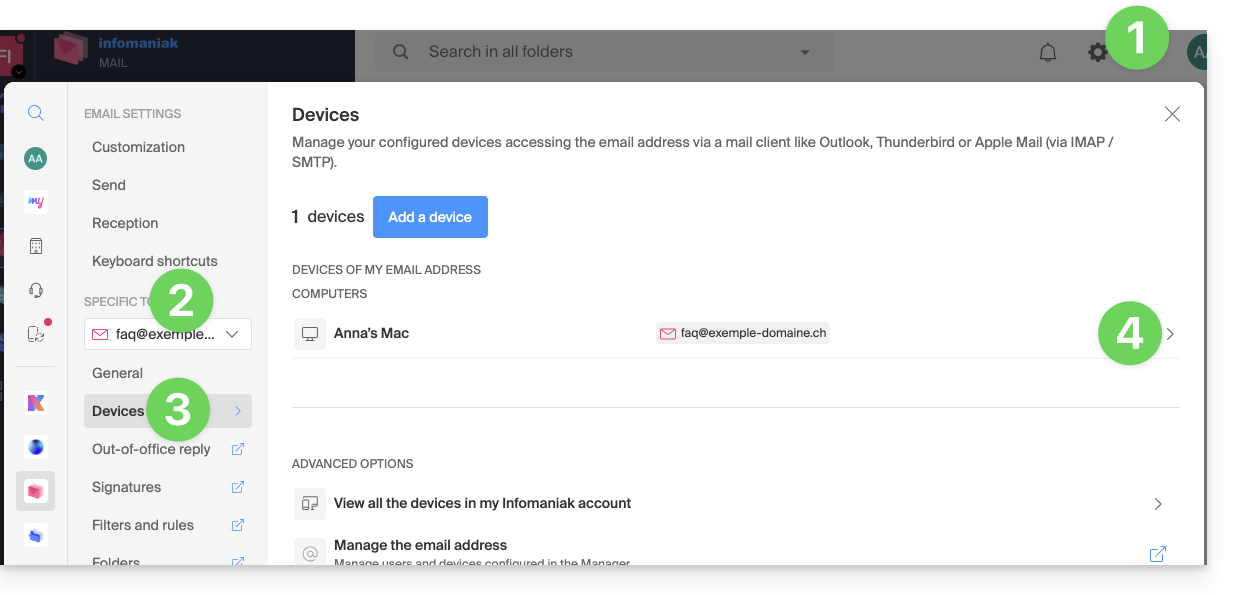
- Klicken Sie auf die Schaltfläche, um das Gerät abzumelden.
- Bestätigen Sie die Abmeldung des betreffenden Geräts:
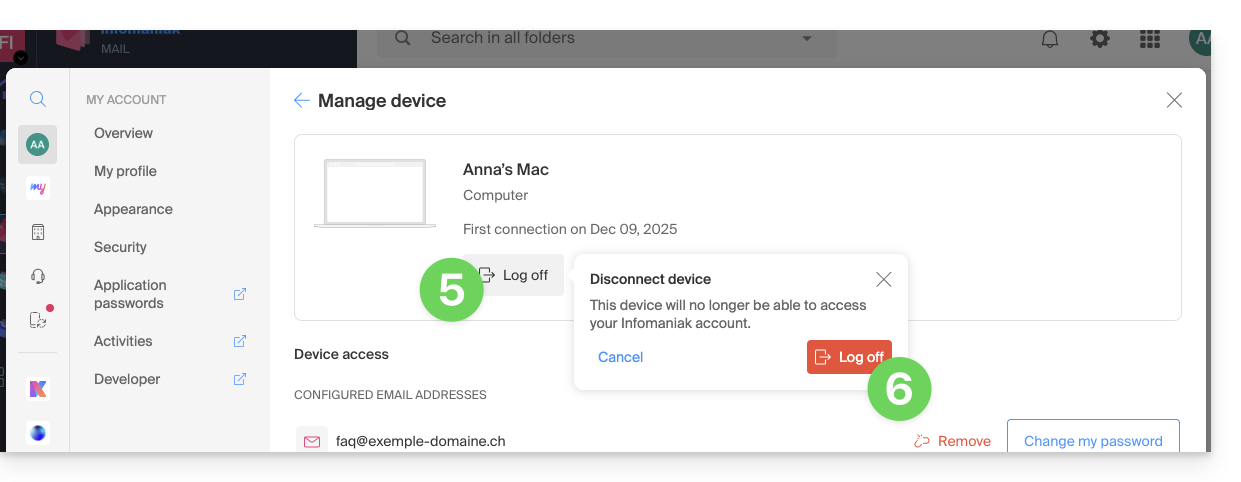
Die einfachste Möglichkeit, Ihre E-Mails zu verwalten, ist die Nutzung der Web-App Mail von Infomaniak (Online-Dienst ksuite.infomaniak.com/mail).
Eine mobile App (Infomaniak Mail, App für iOS- oder Android-Smartphones oder -Tablets) ist hier verfügbar!
Diese Schnittstelle bietet viele Vorteile:
- Keine Software zu installieren oder zu konfigurieren.
- E-Mail-Sharing mit anderen Benutzern.
- Zentralisierte Verwaltung aller Ihrer Infomaniak-E-Mail-Adressen.
- Professioneller Anti-Spam- und Antiviren-Schutz für eingehende und ausgehende E-Mails.
- Automatische Sortierung der eingehenden Nachrichten (Filter).
- Senden großer Anhänge.
- Ständig gesichert.
- kDrive-Sharing.
- Sichert und schützt Ihre Privatsphäre, in der Schweiz von einem neutralen und unabhängigen Unternehmen gehostet.
Wie starte ich mit Infomaniak Mail?
Egal, ob auf ksuite.infomaniak.com/mail oder der App Infomaniak Mail, es ist unerlässlich, sich mit Ihrer Infomaniak-Konto-ID und dem Passwort anzumelden. Dies funktioniert nicht, wenn Sie direkt eine E-Mail-Adresse und das Passwort angeben. Unterschied verstehen
- Klicken Sie hier um auf die Web-App Mail von Infomaniak zuzugreifen (Online-Dienst ksuite.infomaniak.com/mail).
- Falls erforderlich, verbinden Sie die zu verwaltenden E-Mail-Adressen mit Mail von Infomaniak.
Was möchten Sie als Nächstes tun?
- Auf die App-Optionen zugreifen
- Passwort einer E-Mail-Adresse von Mail aus ändern
- Gelöschte E-Mails wiederherstellen
- Eine Signatur hinzufügen
- Eine E-Mail-Adresse bei Infomaniak erstellen
- Einen Benutzer einladen, eine E-Mail-Adresse zu konsultieren
- Die Rechte eines Benutzers ändern
- Ihre Geräte synchronisieren (E-Mails und/oder Kontakte und Kalender)
Diese Anleitung erklärt, wie Sie vor Kurzem gelöschte E-Mails wiederherstellen, insbesondere wenn sie versehentlich vom Benutzer gelöscht wurden.
Einleitung
- Infomaniak sichert den Inhalt jeder E-Mail-Adresse 1 Mal pro Tag (in der Regel früh am Morgen).
- Es ist daher möglich, das Postfach so wiederherzustellen, wie es am Tag der Sicherung war.
- Wiederhergestellte Elemente:
- E-Mails, die zum Zeitpunkt der Wiederherstellung nicht mehr vorhanden sind, werden an ihren ursprünglichen Speicherort zurückgestellt.
- Bestimmte Einstellungen, die mit Ihrer E-Mail-Adresse verbunden sind (insbesondere der Abschnitt "Anrufbeantworter" und der Abschnitt "Weiterleitung"), werden ebenfalls wiederhergestellt, wenn diese sich zwischenzeitlich geändert haben.
- Nicht wiederhergestellte Elemente:
- E-Mails, die verschoben (in einen Unterordner, einschließlich Papierkorb) und nicht gelöscht wurden, erscheinen möglicherweise nicht am erwarteten Ort, da sie noch irgendwo in der Ordnerstruktur des E-Mail-Kontos vorhanden sind - sie müssen gesucht werden.
- Die Wiederherstellung des Backups umfasst weder den Kalender noch das Adressbuch.
- E-Mails, die zum Zeitpunkt der täglichen Sicherung noch nicht vorhanden waren oder nicht mehr existieren (nehmen Sie auch Kenntnis vom Kapitel POP3 unten); Beispiel:
- Wiederherstellung einer Sicherung (um 5 Uhr morgens), die um 10 Uhr angefordert wurde, um eine E-Mail, die um 8 Uhr angekommen ist und die der Benutzer um 8:05 Uhr versehentlich gelöscht hat, während der Papierkorb um 9 Uhr geleert wurde, wiederzufinden.
- Diese E-Mail ist um 8 Uhr angekommen, sie war also noch nicht in der Sicherung um 5 Uhr vorhanden.
- Nicht veränderte Elemente:
- E-Mails, die in den verschiedenen Ordnern (z.B. gesendete Nachrichten) in dem Zeitraum (zwischen dem Datum, auf das Sie zurückkehren möchten, und dem Datum, an dem Sie die Wiederherstellung ausführen) angekommen, empfangen, erstellt und gespeichert wurden, bleiben unverändert.
Aufbewahrungsdauer der Sicherungen
Sobald eine vollständige Sicherung Ihres Postfachs durchgeführt wurde, stellt Infomaniak diese für eine bestimmte Anzahl von Tagen gemäß Ihrem Angebot zur Verfügung.
⚠ Aufbewahrungsdauer in Tagen:
| kSuite | * | |
| Standard | 30 | |
| Business | 30 | |
| Enterprise | 30 | |
| * | ||
| my kSuite+ | 30 | |
| Mail-Service | * | |
| Premium 5 Adressen min. | 30 |
* Durch das Upgraden eines kostenlosen Angebots können Sie die Sicherung bis zu 30 Tage lang wiederherstellen.
Nehmen Sie auch Kenntnis von diesem anderen Leitfaden zu den Grenzen der Aufbewahrung Ihrer Nachrichten.
Wiederherstellen aus der Infomaniak Web Mail App
Voraussetzungen
- Stellen Sie sicher, dass die Löschung vor weniger als 30 Tagen (oder innerhalb der mit Ihrem Angebot vereinbarten Frist - siehe oben) erfolgt ist.
- Erlaubnis haben, Sicherungen zu verwalten: Wenn Sie zur App Web Mail Infomaniak (Online-Dienst ksuite.infomaniak.com/mail) eingeladen wurden, um Ihre Adresse zu verwalten, ist es möglich, dass der Mail-Dienst-Manager Ihnen dieses Recht von seinem Admin-Konto aus entzogen hat.
Um E-Mails wiederherzustellen:
- Klicken Sie hier, um auf die Infomaniak Web Mail App (Online-Dienst ksuite.infomaniak.com/mail) zuzugreifen.
- Klicken Sie auf das Symbol Einstellungen oben rechts.
- Überprüfen oder wählen Sie die betroffene E-Mail-Adresse im Dropdown-Menü des linken Seitenmenüs aus.
- Klicken Sie auf Allgemein.
- Klicken Sie auf Wiederherstellen:
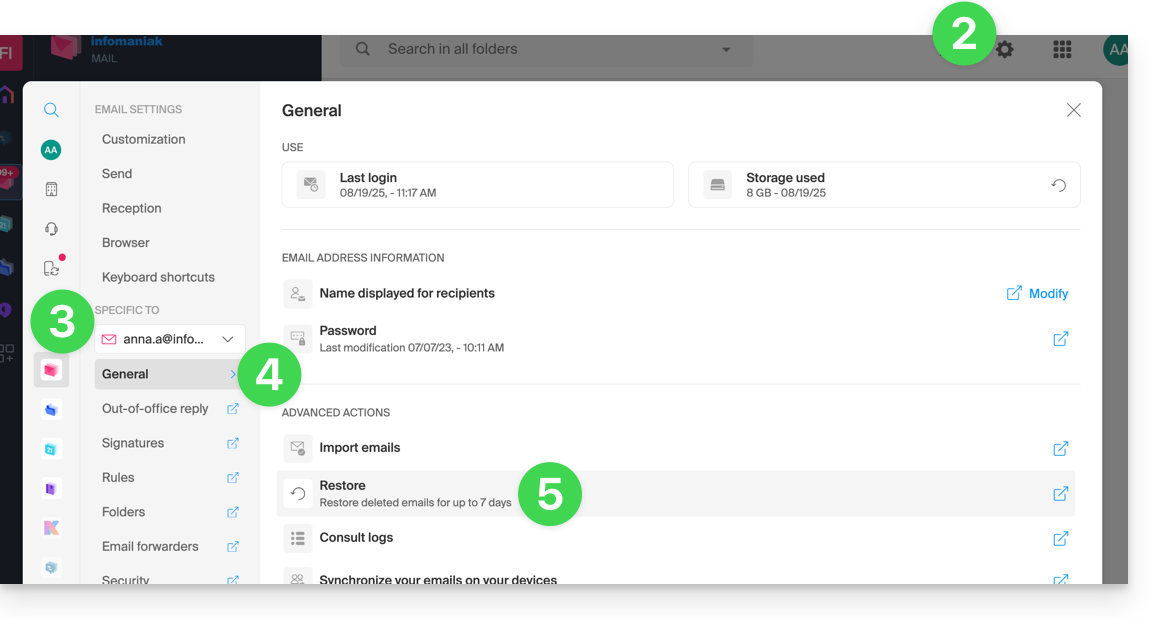
- Wählen Sie ein Datum für die Wiederherstellung.
- Klicken Sie auf E-Mails wiederherstellen:
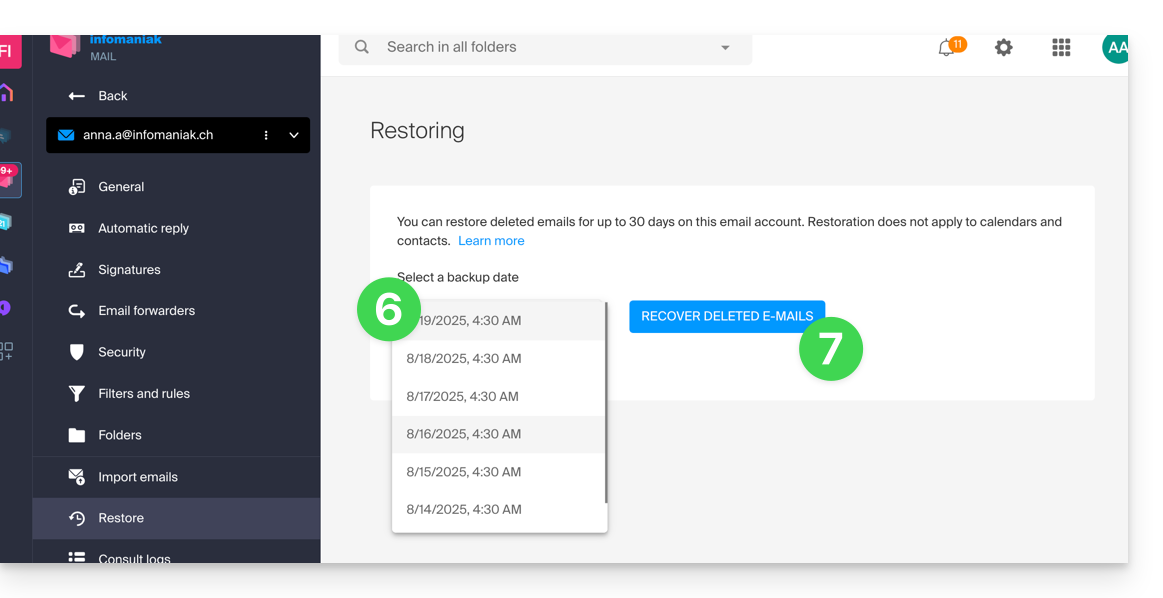
- Sobald die Wiederherstellung abgeschlossen ist, wird eine Informations-E-Mail gesendet.
Wiederherstellen aus dem Mail-Dienst
Voraussetzungen
- Administrator oder Rechtsverantwortlicher innerhalb der Organisation sein, die den Mail-Dienst verwaltet.
- Stellen Sie sicher, dass die Löschung vor weniger als 30 Tagen (oder innerhalb der mit Ihrem Angebot vereinbarten Frist - siehe oben) erfolgt ist.
Um E-Mails aus einem Mail-Dienst wiederherzustellen:
- Klicken Sie hier, um auf die Verwaltung Ihres Produkts im Infomaniak Manager (Hilfe benötigt? hier klicken) zuzugreifen.
- Klicken Sie direkt auf den Produktnamen, der dem betreffenden Produkt zugewiesen wurde.
- Klicken Sie auf die betroffene E-Mail-Adresse in der angezeigten Tabelle.
- Klicken Sie auf die Schaltfläche E-Mail-Aktionen ganz oben rechts.
- Klicken Sie auf E-Mails wiederherstellen:
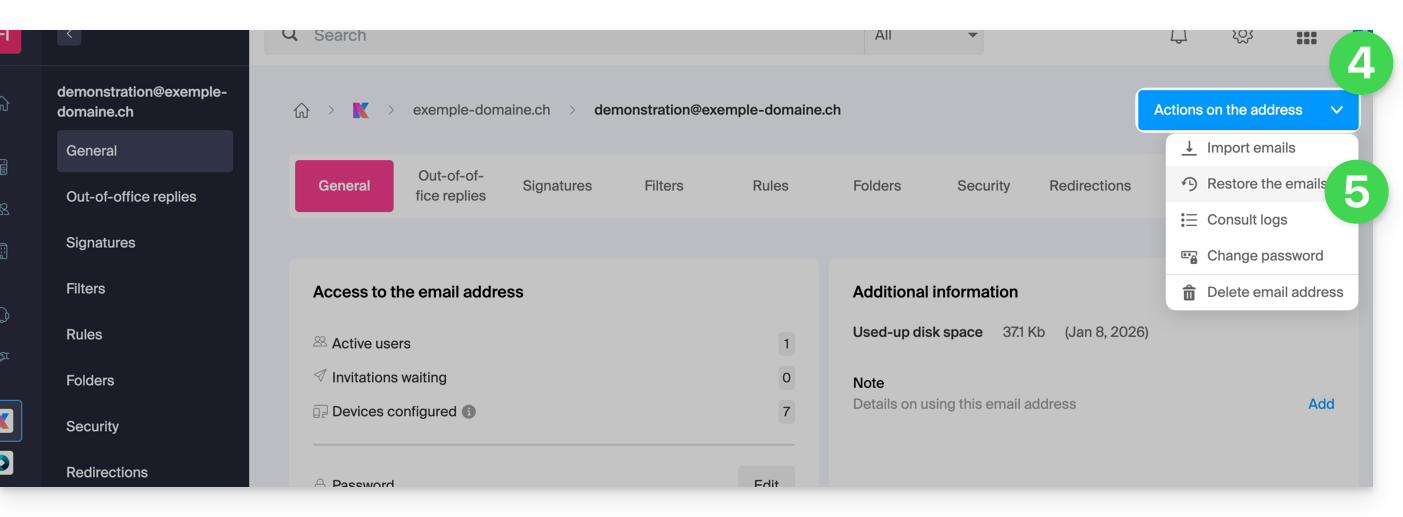
- Wählen Sie ein Datum für die Wiederherstellung.
- Klicken Sie auf E-Mails wiederherstellen.
- Sobald die Wiederherstellung abgeschlossen ist, wird Ihnen eine Informations-E-Mail gesendet.
E-Mails im Papierkorb
Sofern keine besondere Konfiguration vorliegt, wird eine vom Benutzer gelöschte E-Mail in den Papierkorb verschoben, und erst nach einer Frist von mehreren Tagen oder Wochen wird der Papierkorb automatisch geleert (er kann auch durch einen Klick des Benutzers geleert werden). Daher gilt bei einer Wiederherstellungsoperation:
- Die E-Mails, die sich derzeit im Papierkorb befinden, bleiben unverändert, unabhängig vom Wiederherstellungsdatum.
- Die aus dem Papierkorb gelöschten E-Mails werden an ihren ursprünglichen Speicherort zurückversetzt, an dem sie sich zum Zeitpunkt der Löschung befanden (sei es in den Posteingangsordnern oder im Papierkorb).
E-Mails in nicht konventionellen Ordnern
Wenn Sie Ihre Nachrichten absichtlich in Ordnern mit ungewöhnlichen Namen speichern (z. B. Ordner mit den Namen Junk oder Spam), nehmen Sie sich die wichtigen Informationen aus diesem anderen Leitfaden zu Gemüte.
E-Mail-Client/Software, der/die in POP3 konfiguriert ist
Wenn Sie Ihre E-Mails mit einem E-Mail-Client/Software wie Outlook abrufen und dieser/diese mit dem POP-/POP3-Protokoll konfiguriert ist, können Sie nicht alles wiederherstellen, da die Sicherung einmal täglich erfolgt und nur die Nachrichten speichert, die sich zum Zeitpunkt der Sicherung im Infomaniak-Posteingang befanden; dasselbe gilt für Ihre anderen Ordner (Gesendete Nachrichten zum Beispiel), die in der POP3-Anwendung vorhanden sind: Diese werden nicht mit Infomaniak synchronisiert und daher nicht gesichert; Sie sollten daher in Zukunft das IMAP-Protokoll in Ihrem E-Mail-Client/Software bevorzugen.
Diese Anleitung erklärt, wie Sie Ihre E-Mails mit der mobilen App Infomaniak Mail (App für iOS- oder Android-Smartphones oder -Tablets) von Infomaniak einsehen können.
Mobile App Infomaniak Mail herunterladen
Laden Sie die App Infomaniak Mail von Ihrem iOS- oder Android-Gerät hier herunter:
Weitere Versionen und Apps können aus den vereinheitlichten kSuite-Einstellungen heruntergeladen werden.
Am Computer können Sie Ihre E-Mail-Adresse mit Drittanbieter-Software einrichten oder die Web-App Mail Infomaniak (Online-Dienst ksuite.infomaniak.com/mail) verwenden.
Ob auf ksuite.infomaniak.com/mail oder der App Infomaniak Mail, es ist unerlässlich, sich mit Ihrer Infomaniak-Benutzerkonten-ID und Ihrem Passwort anzumelden. Dies funktioniert nicht, wenn Sie direkt eine E-Mail-Adresse und deren Passwort angeben. Unterschied verstehen
Erste Schritte mit der App
- In Infomaniak Mail eine zusätzliche E-Mail-Adresse hinzufügen
- Infomaniak Mail-Konfiguration ändern
- Infomaniak Mail-Benachrichtigungen einrichten
Einige Funktionen der Web-App Mail Infomaniak (Online-Dienst ksuite.infomaniak.com/mail) sind auch in der mobilen Version verfügbar:
Einschränkungen der mobilen App Infomaniak Mail
- Nur für die von Infomaniak gehostete E-Mail bestimmt.
Mindestens erforderliche und unterstützte iOS-Version: v16.4
Keine Push-Benachrichtigungen mit der auf F-Droid verfügbaren Version.
Eine Frage oder ein Feedback?
- Infomaniak-Support kontaktieren
- Klicken Sie hier, um eine Meinung oder einen Vorschlag zu einem Infomaniak-Produkt zu teilen
Dieser Leitfaden erklärt, wie Sie dem Infomaniak-Support den Zugriff auf Ihre Online-Produkte und insbesondere deren Inhalte ermöglichen und nützliche Details bei einer Supportanfrage bereitstellen.
Vorwort
- Der Infomaniak-Support kann Sie bitten, temporären Zugriff auf einen Teil Ihrer Inhalte zu gewähren.
- Dieser Zugriff ist streng auf den Analysekontext beschränkt und dient ausschließlich dazu, die Ursache des Problems zu identifizieren.
- Er spart Zeit bei der Diagnose, indem er unnötige Hin- und Herbewegungen vermeidet.
- Gemäß der Datenschutzrichtlinie von Infomaniak werden Ihre Daten niemals für andere Zwecke verwendet.
Support für den Zugriff auf einen Inhaltstyp autorisieren
Um Infomaniak den Zugriff auf einen bestimmten Teil Ihrer Dienste zu ermöglichen (der Zugriff auf einen Inhalt öffnet nie den Zugriff auf andere; jede Autorisierung ist spezifisch und unabhängig):
- Klicken Sie hier, um auf die Zugriffsverwaltung im Infomaniak Manager zuzugreifen.
- Klicken Sie auf den Umschalter (Toggle Switch), um den Zugriff auf den Inhalt der…
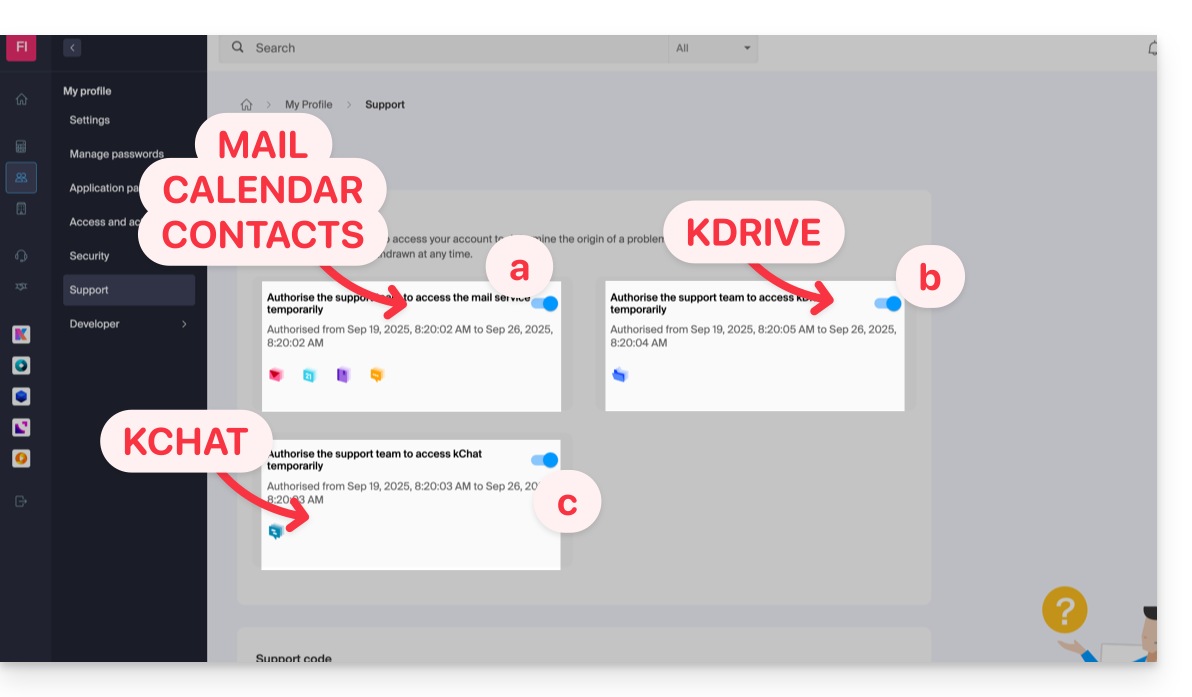
- … E-Mail-Adressen, die mit dem Webmail-App Infomaniak (Online-Dienst ksuite.infomaniak.com/mail) verbunden sind.
- … Ordner in dem oder den vorhandenen kDrive in den Organisationen, an denen der aktuelle Benutzer beteiligt ist.
- … Diskussionen in dem oder den vorhandenen kChat-Produkten in den Organisationen, an denen der aktuelle Benutzer beteiligt ist.
Mit kSuite können Sie dies auch hier klicken oder wie folgt vorgehen:
- Klicken Sie auf das Symbol Einstellungen oben rechts in Ihrem kSuite-Fenster.
- Klicken Sie auf Support im linken Seitenmenü:
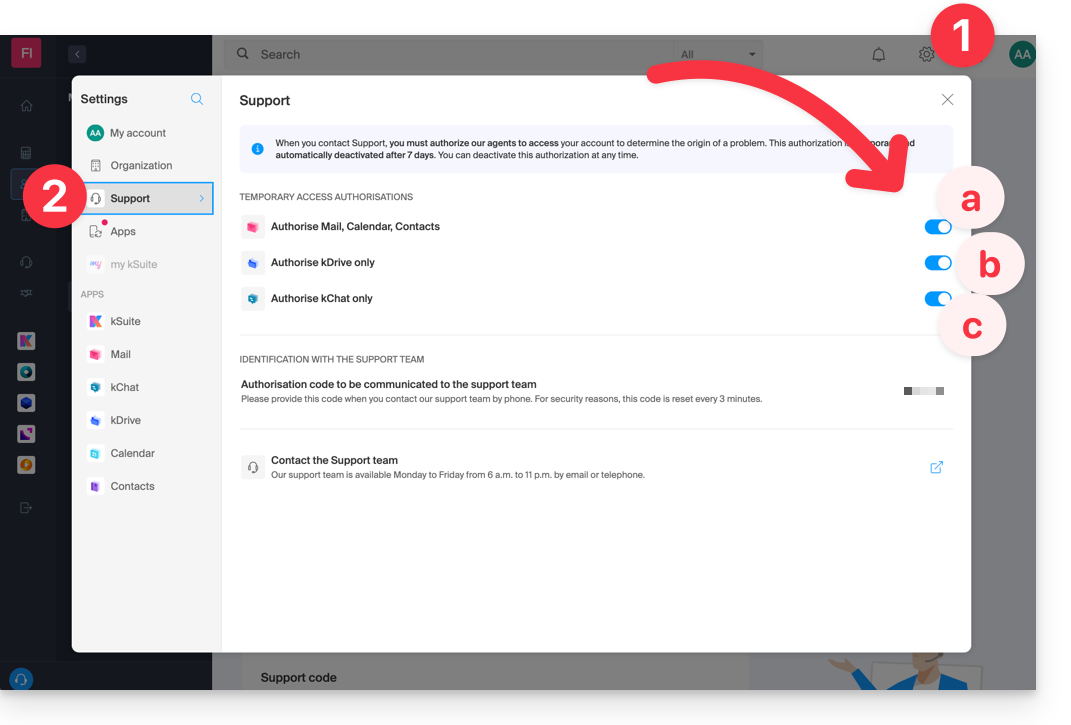
Wer kann darauf zugreifen?
- Nur die Infomaniak-Mitarbeiter, die Ihre Supportanfrage direkt bearbeiten.
- Der Zugriff erfolgt ausschließlich von den kontrollierten Einrichtungen von Infomaniak.
Dauer und Kontrolle des Zugriffs
- Sie können diesen Zugriff jederzeit widerrufen.
- Andernfalls läuft er automatisch nach 7 Tagen ab.
Sie können auch eine einzelne spezifische E-Mail teilen sehr einfach.
Erstellen Sie Screenshots…
… auf Windows
Microsoft bietet eine vorinstallierte Software für Screenshots an. Aber um sie manuell zu erstellen:
- Zeigen Sie an, was Sie auf dem Bildschirm übertragen möchten/müssen.
- Drücken Sie die PRINTSCREEN-Taste Ihrer Tastatur (oder
PRTSCR,IMPR. ECRAN, etc.) einmal. - In Microsoft Word (oder ähnlich) gehen Sie zu 'Bearbeiten' -> 'Einfügen', um Ihr Bild auf die Seite zu platzieren.
- Speichern Sie Ihre Datei.
- Wiederholen Sie den Vorgang von Schritt 1 bis Schritt 5 so oft, wie Sie Screenshots benötigen.
… auf macOS
- Drücken Sie gleichzeitig die Tasten '
CMD' + 'shift' (der nach oben gerichtete Pfeil — Umschalt) + die Taste '3'. - Bei jedem Druck auf diese Tasten wird eine Bilddatei auf dem Desktop Ihres Computers erstellt.
… auf iOS (iPhone, iPad...)
- Drücken Sie gleichzeitig die Tasten '
Power' + 'Home' (die beiden einzigen physischen Tasten). - Rufen Sie dann die Screenshots in der 'Fotos'-App Ihres Geräts ab.
… auf Android (z.B. Samsung, LG oder Huawei)
- Drücken Sie gleichzeitig die Taste “Lautstärke runter” (an der Seite) und die Sperrtaste.
- Das erfasste Bild wird automatisch in einem Screenshots-Ordner der Galerie gespeichert.
Windows-Popup
Um eine Fehlermeldung in einem Windows-Popup als Text zu kopieren und einzufügen, reicht ein einfacher Druck auf die Taste STRG + C auf Ihrer Tastatur, um die Meldung in die Zwischenablage zu kopieren. Sie können sie dann (STRG + V) in den Text des Nachrichtenkörpers einfügen, den Sie uns senden.
JavaScript-Konsole des Browsers…
… auf Windows
Chrome, Firefox und Safari: Geben Sie die Tastenkombination STRG + UMSCHALT + i ein
Internet Explorer und Edge: Drücken Sie die Taste F12
… auf macOS
Chrome: Geben Sie die Tastenkombination ⌘ + ⌥ + J ein
Safari: Geben Sie die Tastenkombination ⌘ + ⌥ + C ein
- Klicken Sie anschließend auf das Symbol mit dem durchgestrichenen Kreis oder ein ähnliches, um das Protokoll zurückzusetzen.
- Zeigen Sie die Seite Ihrer Website an, die von dem Problem betroffen ist.
- Die Registerkarte Konsole zeigt die JavaScript-Fehler und die nicht gefundenen Online-Ressourcen an.
Dieser Leitfaden beschreibt die Einschränkungen des Angebots my kSuite und die Vorteile des Angebots my kSuite+.
Nur my kSuite Einschränkungen
Das Angebot my kSuite unterliegt bestimmten Einschränkungen, die my kSuite+ nicht unterliegt…
E-Mail, Kontakte & Kalender
- Speicherplatz auf 20 GB Speicher für E-Mails begrenzt.
- Kein erweiterter Modus in den Sortierregeln für Nachrichten.
- Unterschrift "my kSuite" vorgeschrieben.
- Kein Freigabelink für E-Mails.
- 1 Adressbuch, 1 Kalender.
- Sicherung (30 Tage) der E-Mail-Backups; wiederherstellbar bei Änderung des Angebots.
kDrive
- 1 kDrive Upload-Box.
- 25 kDrive Freigabelinks (ohne Einstellungen für Dauer, Passwort…).
- Speicherung vorheriger Dateiversionen: 30 Versionen in 30 Tagen (60 in 120 Tagen für my kSuite+, einige davon lebenslang).
- Papierkorb von 30 Tagen (60 für my kSuite+).
- Keine Statistiken.
- Kein Bearbeiten/Unterzeichnen von PDF-Dateien.
Einschränkungen der Angebote my kSuite & my kSuite+
Klicken Sie auf die folgenden Links, um die Details zu erfahren:
- Angebot auf eine Adresse pro Konto begrenzt (verbunden mit einer europäischen Telefonnummer).
- Pflicht, eine gültige Mobilfunknummer anzugeben, um die Registrierung zu bestätigen.
- Begrenzte Anzahl an täglichen E-Mail-Sendungen, E-Mail-Weiterleitungen und Einzelempfängern pro Nachricht.
- Keine Möglichkeit zur Erstellung von Aliasen für Ihre E-Mail-Adresse.
- Keine personalisierbare E-Mail-Signatur.
- E-Mail-Warteschlange und geplante Sendung: eingeschränkte Funktionen (ohne Personalisierung) bei my kSuite und personalisierbar mit my kSuite+.
- 15 GB Cloud-Speicher mit my kSuite, 1/2/6/12 TB mit my kSuite+.
- Anmeldung nur für Personen, die in den Mitgliedsländern der OECD (offizielle Liste) ansässig sind, also insbesondere:
- Deutschland
- Australien
- Österreich
- Belgien
- Kanada
- Chile
- Kolumbien
- Südkorea
- Costa Rica
- Dänemark
- Spanien
- Estland
- Vereinigte Staaten
- Finnland
- Frankreich
- Griechenland
- Guadeloupe
- Französisch-Guayana
- Ungarn
- Irland
- Island
- Israel
- Italien
- Japan
- Lettland
- Litauen
- Luxemburg
- Martinique
- Mayotte
- Mexiko
- Monaco
- Neukaledonien
- Neuseeland
- Norwegen
- Niederlande
- Polen
- Französisch-Polynesien
- Portugal
- Tschechische Republik
- Réunion
- Vereinigtes Königreich
- Saint-Barthélemy
- Saint-Martin
- Saint-Pierre und Miquelon
- Slowakei
- Slowenien
- Schweden
- Schweiz
- Französische Süd- und Antarktisgebiete
- Türkei
- Wallis und Futuna
Angebot my kSuite+
Das Angebot my kSuite+ ermöglicht es, mehr Nachrichten pro Tag an eine größere Anzahl von Einzelempfängern gleichzeitig zu senden.
Um Ihnen bei der Identifizierung des my kSuite / kSuite Angebots zu helfen, das am besten Ihren Bedürfnissen entspricht, nehmen Sie sich die Zeit, diesen anderen Leitfaden zu lesen.
Für den Versand von E-Mails an eine große Anzahl von Empfängern gibt es ein Newsletter-Tool.
Dieser Leitfaden beschreibt die Sicherheitsmaßnahmen, die im Rahmen der Infomaniak-E-Mail-Angebote implementiert wurden, um missbräuchliche und ungewöhnliche Nutzung einer E-Mail-Adresse zu erkennen.
Vorwort
- Auf schriftliche Anfrage, begründet und authentifiziert, ist es möglich, diese Sicherheitsregeln für eine bestimmte kostenpflichtige E-Mail-Adresse zu ändern.
- Für den Versand von E-Mails an eine große Anzahl von Empfängern ist das Newsletter-Tool am besten geeignet.
- Diese Maßnahmen schützen Sie vor einer missbräuchlichen Nutzung Ihres Computers oder Ihres Kontos.
Sendegrenzen pro 24 Stunden
1 Nachricht, die an 2, 42 oder 99 Personen in CC/BCC gesendet wird, zählt als 2, 42 bzw. 99 Nachrichten.
⚠ Anzahl der möglichen ausgehenden E-Mails pro 24 Stunden:
| kSuite | kostenlos | 500 |
| Standard | 1440 | |
| Business | 1440 | |
| Enterprise | 1440 | |
| my kSuite | 500 | |
| my kSuite+ | 1440 | |
| Mail-Service | Starter 1 Adresse max. | 500 |
| Premium 5 Adressen min. | 1440 | |
| Webhosting | Versand nicht authentifiziert (PHP Mail()) | 50 |
| Versand authentifiziert | * |
* Die maximale Anzahl hängt vom E-Mail-Angebot ab
Weitere E-Mail-Grenzen
Diese Anleitung beschreibt die Sicherheitsmaßnahmen, die im Rahmen der Infomaniak-Mailangebote implementiert wurden, um missbräuchliche und ungewöhnliche Nutzung einer E-Mail-Adresse zu erkennen. Diese Maßnahmen schützen Sie vor einer böswilligen Nutzung Ihres Computers oder Ihres Kontos.
Anzahl der Empfänger pro E-Mail
Unabhängig vom gewählten Mailangebot, ob kostenlos oder kostenpflichtig, ist die Gesamtzahl der Empfänger pro Nachricht auf 100 begrenzt.
Diese Einschränkung gilt unabhängig davon, welches Feld zur Eingabe der E-Mail-Adressen der Empfänger verwendet wird (A, CC oder BCC).
Für den Versand von E-Mails an eine große Anzahl von Empfängern wird dringend empfohlen, ein Newsletter-Tool wie das von Infomaniak angebotene zu verwenden.
Weitere Mail-Limits
Dieser Leitfaden beschreibt die Grenzen Ihrer E-Mail-Kapazitäten in Bezug auf die Größe (Gewicht der Nachrichten und Größe des Speicherplatzes), die im Rahmen der Infomaniak E-Mail-Angebote festgelegt wurden, und führt Sie durch die Überprüfung des verwendeten Speicherplatzes.
Größenbegrenzung des E-Mail-Postfachs
⚠ Speicherplatz in GB:
| kSuite | kostenlos | 20 |
| Standard | * | |
| Business | * | |
| Enterprise | * | |
| meine kSuite | 20 | |
| meine kSuite+ | * | |
| E-Mail-Dienst | Starter 1 Adresse max. | 20 |
| Premium 5 Adressen min. | * |
* unbegrenzt
Größen- und Anzahlbegrenzung der E-Mails
- Die maximale Größe einer E-Mail beim Senden und Empfangen beträgt 210.763.776 Bytes, also genau 201 MB.
- Dies umfasst Header und Body (Text, HTML, Anhänge usw.), unabhängig vom verwendeten Versandmittel.
- Es ist zu beachten, dass ein Anhang in Base64 codiert sein kann, sodass seine Größe in der E-Mail nicht unbedingt mit seiner Größe auf der Festplatte übereinstimmt.
- Mit der Web-App Mail von Infomaniak (Online-Dienst ksuite.infomaniak.com/mail) beträgt die Größenbegrenzung der Anhänge 25 MB.
- Darüber hinaus und bis zu einer Grenze von 3 GB wird ein Link SwissTransfer generiert und in Ihre Nachricht integriert: Die Daten werden in der Schweiz in der Infomaniak-Cloud gespeichert und Ihre Empfänger können diesen Link verwenden, um die Anhänge während eines vordefinierten Zeitraums leicht herunterzuladen.
- Über 3 GB (und bis zu 50 GB) wird empfohlen, direkt SwissTransfer für Ihre Sendungen zu verwenden.
- Die Anzahl der Nachrichten im jeweiligen Speicherplatz ist nicht begrenzt.
- Es wird jedoch nicht empfohlen, mehr als 4.000 bis 5.000 Nachrichten pro Ordner zu speichern (Verlangsamung der Nachrichtenindexierung).
- Es wird daher empfohlen, Ihre Nachrichten in Unterordner zu verschieben, was auch deren Konsultation erleichtert (Sie können dies manuell tun oder automatische Sortierregeln einrichten).
Zeitliche Begrenzung der E-Mail-Aufbewahrung
- Es gibt keine zeitliche Begrenzung für die Aufbewahrung von Nachrichten im Posteingang oder in Unterordnern, mit Ausnahme einer E-Mail, die gelöscht, als Spam markiert oder manuell/automatisch in den Ordner "Papierkorb" oder "Spam" (oder eine seiner äquivalenten Bezeichnungen wie "Gelöschte Elemente", "Gelöschte Nachrichten", "Unerwünschte E-Mails", auch in einer anderen Sprache geschrieben, z. B. "Junk" - nicht abschließende Liste) verschoben wurde... In diesem Fall wird die E-Mail automatisch nach 30 Tagen ohne Möglichkeit der Wiederherstellung gelöscht.
Verwenden Sie daher niemals einen Ordner mit einem Namen wie z. B. Papierkorb oder Infiziert, um wichtige Nachrichten zu speichern und aufzubewahren.
- Die von Infomaniak durchgeführten Backups haben eine Aufbewahrungsdauer.
Gesamtgröße in der Infomaniak Webmail-App anzeigen
Dazu:
- Hier klicken, um auf die Infomaniak Webmail-App (Online-Dienst ksuite.infomaniak.com/mail) zuzugreifen.
- Überprüfen oder wählen Sie die betreffende E-Mail-Adresse im Dropdown-Menü des linken Seitenmenüs aus.
- Klicken Sie auf das Aktionsmenü ⋮ rechts neben dem betreffenden Objekt in der angezeigten Tabelle.
- Klicken Sie auf E-Mail-Einstellungen:

- Klicken Sie auf Aktualisieren im Rahmen Speicherplatz, um die Größe des Postfachs anzuzeigen:

Weitere E-Mail-Limits
Trotzdem ein Problem?
Falls die E-Mail-Adresse Ihres Empfängers nicht bei Infomaniak gehostet wird, kann es vorkommen, dass Sie beim Senden der E-Mail eine Fehlermeldung erhalten. Diese kann verschiedene Formen annehmen, z. B. Recipient address rejected: 5.2.2 Over quota 554 5.0.0 Service unavailable.
Dies kann darauf hinweisen, dass das Postfach Ihres Empfängers voll ist und keine E-Mails mehr empfangen kann, oder dass die E-Mail, die Sie senden möchten, zu groß ist.
In diesem Fall müssen Sie Ihren Kontakt bitten, sein Postfach zu leeren/zu bereinigen oder Sie bitten, die maximale Größe der Nachrichten, die Sie ihm senden können, anzugeben.
Dieser Leitfaden stellt das derzeitige Sicherheitsmodell vor, das es ermöglicht, einem jeden Gerät oder Software, das/die auf eine gleiche E-Mail-Adresse zugreift, ein anderes Passwort zuzuweisen.
Vorwort
- Dieses Modell verstärkt die Sicherheit, indem es den Zugriff auf eine E-Mail-Adresse pro Benutzer und pro Gerät isoliert.
- Sie können mehrere Passwörter für eine gleiche E-Mail-Adresse erstellen, ohne bestehende Verbindungen zu unterbrechen.
- Jedes Passwort kann individuell widerrufen werden, ohne die anderen Benutzer oder Geräte, die mit dieser Adresse verbunden sind, zu beeinträchtigen.
- Ein Passwort wird nach seiner Erstellung nie wieder angezeigt; erstellen Sie einfach ein neues, falls erforderlich.
Verwalten Sie den Zugriff auf Ihre E-Mail-Adresse sicher mit unterschiedlichen Passwörtern
Früher bedeutete die Änderung des Hauptpassworts einer E-Mail-Adresse, es auf allen Geräten (IMAP/SMTP) zu aktualisieren, was oft zu Zugangsunterbrechungen führte.
Das aktuelle Modell bietet eine flexiblere und sicherere Verwaltung der Verbindungen: wie bei App-Passwörtern, verfügt jeder Benutzer, jedes Gerät oder jede Software, die auf eine E-Mail-Adresse zugreift, über sein eigenes Passwort. Dies vermeidet allgemeine Unterbrechungen bei einer Änderung oder einem Widerruf.
Bei der Erstellung einer neuen E-Mail-Adresse wird kein einzigartiges Passwort vorgeschrieben. Es ist anschließend möglich, spezifische Passwörter für jeden Benutzer und/oder jedes Gerät je nach Zugriffsbedarf auf diese Adresse zu erstellen.
Sobald ein Passwort generiert wurde, ist es nicht mehr sichtbar. Bei Verlust erstellen Sie einfach ein neues Passwort für dasselbe Gerät oder denselben Benutzer.
Zusätzliches Passwort und/oder Benutzer/Gerät
Sie können jederzeit ein zusätzliches Passwort für einen neuen Benutzer, ein neues Gerät oder eine neue Software hinzufügen, ohne die bestehenden Zugriffe auf die E-Mail-Adresse zu stören.
Um einem Mitarbeiter vorübergehend Zugriff auf Ihre E-Mail-Adresse zu gewähren, erstellen Sie ein dediziertes Passwort und übermitteln Sie es sicher; konsultieren Sie diesen anderen Leitfaden dazu.
Wenn der Zugriff nicht mehr erforderlich ist, widerrufen Sie nur das betreffende Passwort: die anderen Zugriffe auf die E-Mail-Adresse bleiben aktiv. Diese Funktionsweise verstärkt die Sicherheit und vereinfacht gleichzeitig die Verwaltung der Benutzer und Geräte.
Für einen vollständigen Schutz Ihrer E-Mail-Adresse und Ihres Kontos aktivieren Sie auch die Zwei-Faktor-Authentifizierung auf Ihren Infomaniak-Zugriffen.
Diese Anleitung erklärt, wie Sie das Passwort einer E-Mail-Adresse über einen Infomaniak Mail Service verwalten.
Vorwort
- Wenn Sie sich nicht beim Manager oder Mail / kSuite anmelden können, können Sie die Passwörter einer der E-Mail-Adressen nicht verwalten: In diesem Fall nehmen Sie bitte diese andere Anleitung zur Kenntnis.
- Das Ändern des Passworts einer E-Mail-Adresse bedeutet, dass Sie das IMAP-/SMTP-Passwort ändern: Sobald das Passwort geändert wurde, müssen Sie Ihre Software (Outlook usw.), mobilen Geräte (iPhone) usw. mit dem neuen Passwort aktualisieren (dies ist Ihre Verantwortung).
Ein Passwort zu einer Infomaniak-E-Mail-Adresse hinzufügen
Voraussetzungen
- Bestellen Sie einen Mail Service bei Infomaniak.
- Erstellen Sie eine oder mehrere Adressen auf diesem Mail Service.
- Sie müssen Administrator oder Rechtsverantwortlicher innerhalb der Organisation sein.
Um ein neues Passwort zu erstellen oder ein zusätzliches Passwort zu einer bestehenden E-Mail-Adresse auf Ihrem Infomaniak Mail Service hinzuzufügen:
- Hier klicken, um auf die Verwaltung Ihres Produkts im Infomaniak Manager zuzugreifen (Hilfe benötigt?).
- Klicken Sie auf den Produktnamen des betreffenden Produkts.
- Klicken Sie auf die betreffende E-Mail-Adresse in der Tabelle:

- Klicken Sie auf die Registerkarte Geräte.
- Klicken Sie auf die Schaltfläche, um ein Gerät hinzuzufügen:
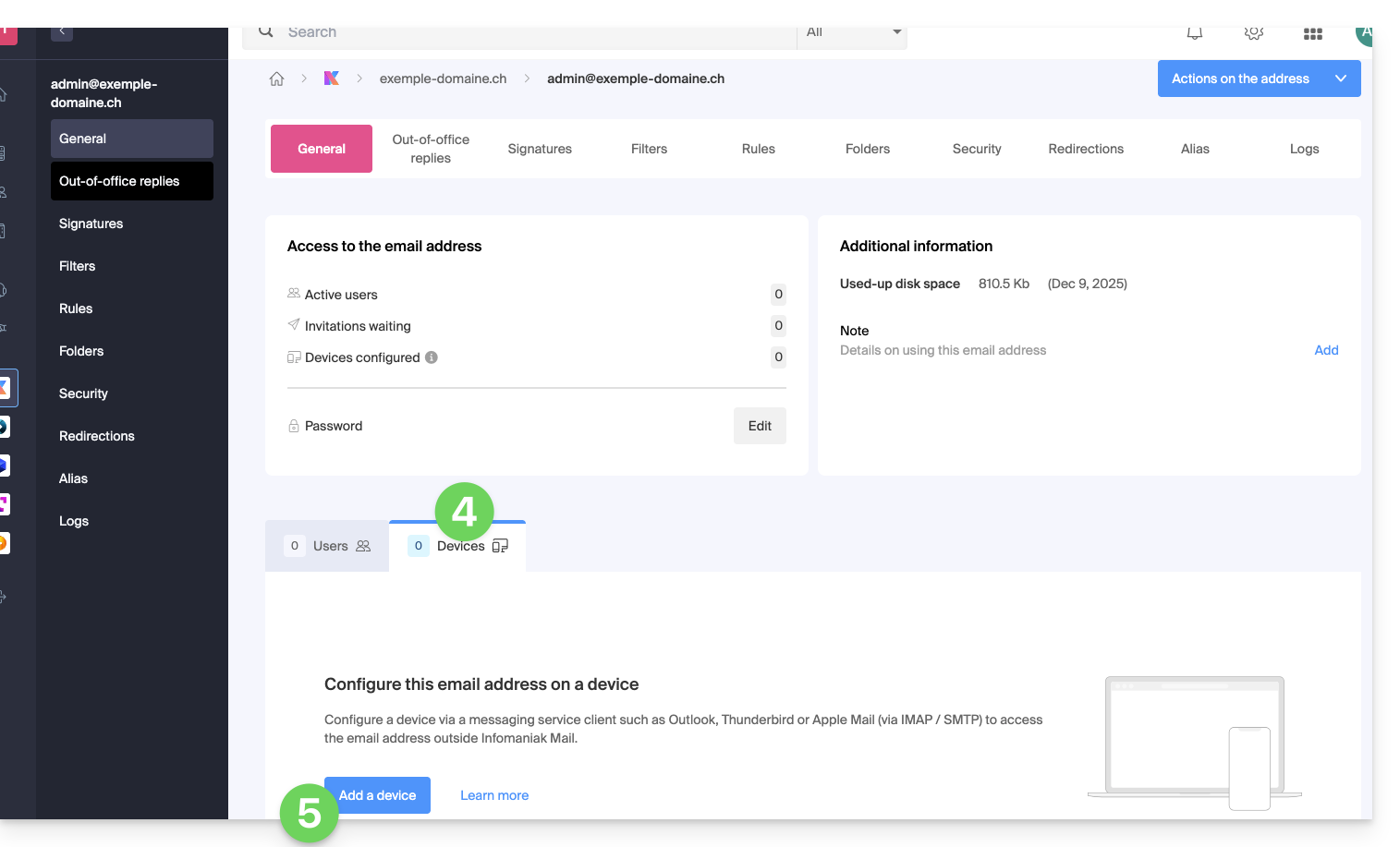
- Geben Sie gegebenenfalls das Passwort für die Anmeldung bei Ihrem Infomaniak-Konto ein.
- Wählen Sie dann im Dropdown-Menü Ohne Benutzer aus.
- Wählen Sie ein Symbol und einen beschreibenden Namen für Ihr Gerät, das das Passwort benötigt.
- Klicken Sie auf die Schaltfläche, um weiterzumachen:
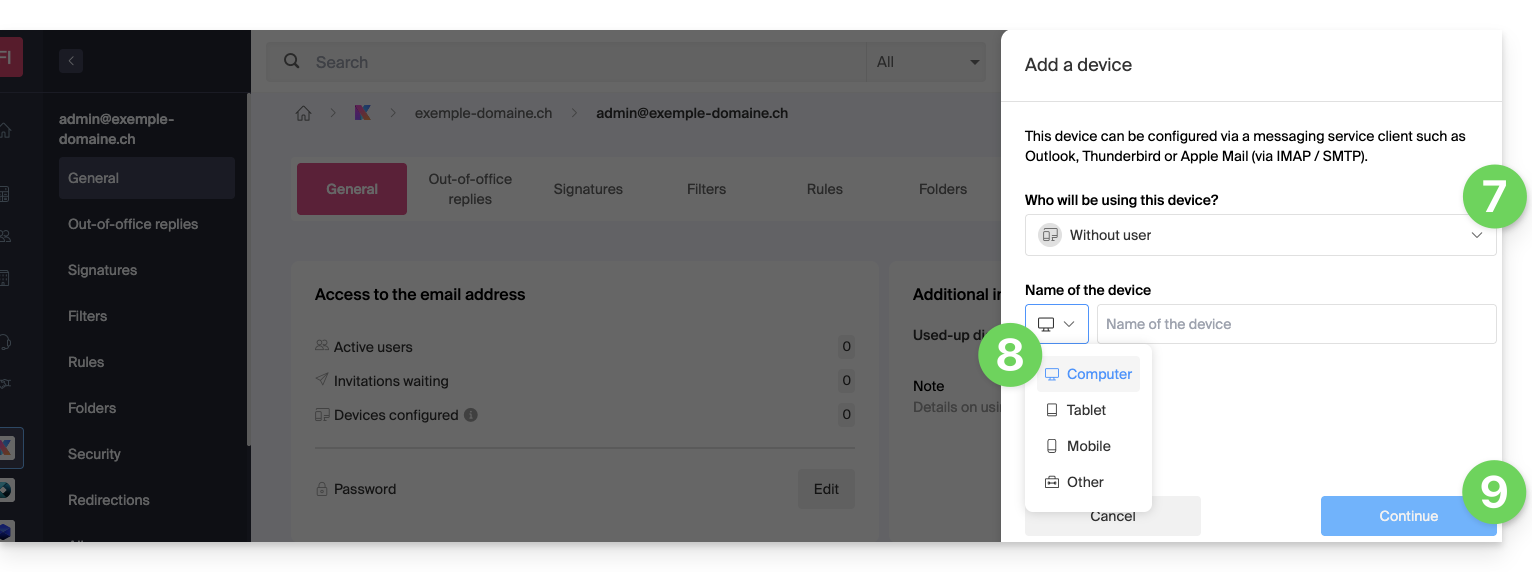
- Das neu erstellte Passwort wird angezeigt, Sie können es kopieren und sicher aufbewahren (z. B. Passwort-Manager); es kann danach nicht mehr angezeigt werden.
- Klicken Sie, um bei Bedarf die empfohlenen Mail-Einstellungen anzuzeigen.
- Klicken Sie auf die Schaltfläche, um Fertigstellen:
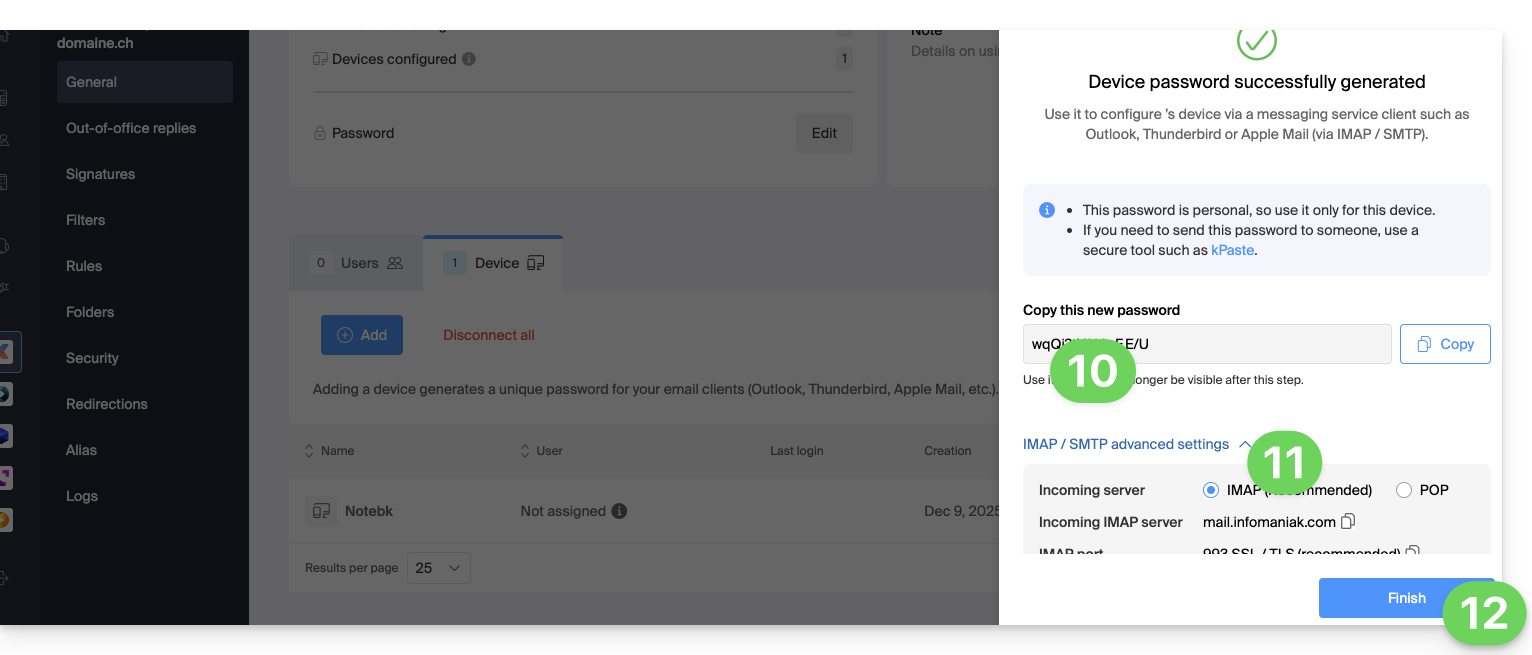
- Das neue Gerät wird in der Liste mit den Informationen zum erstellenden Benutzer (Sie) und dem Erstellungsdatum angezeigt.
- Das Aktionsmenü ⋮ rechts neben dem betreffenden Element ermöglicht es, ein neues Passwort für dieses Gerät zu generieren oder die bestehende Verbindung zu trennen (siehe Kapitel unten in diesem Leitfaden), indem es entfernt wird:
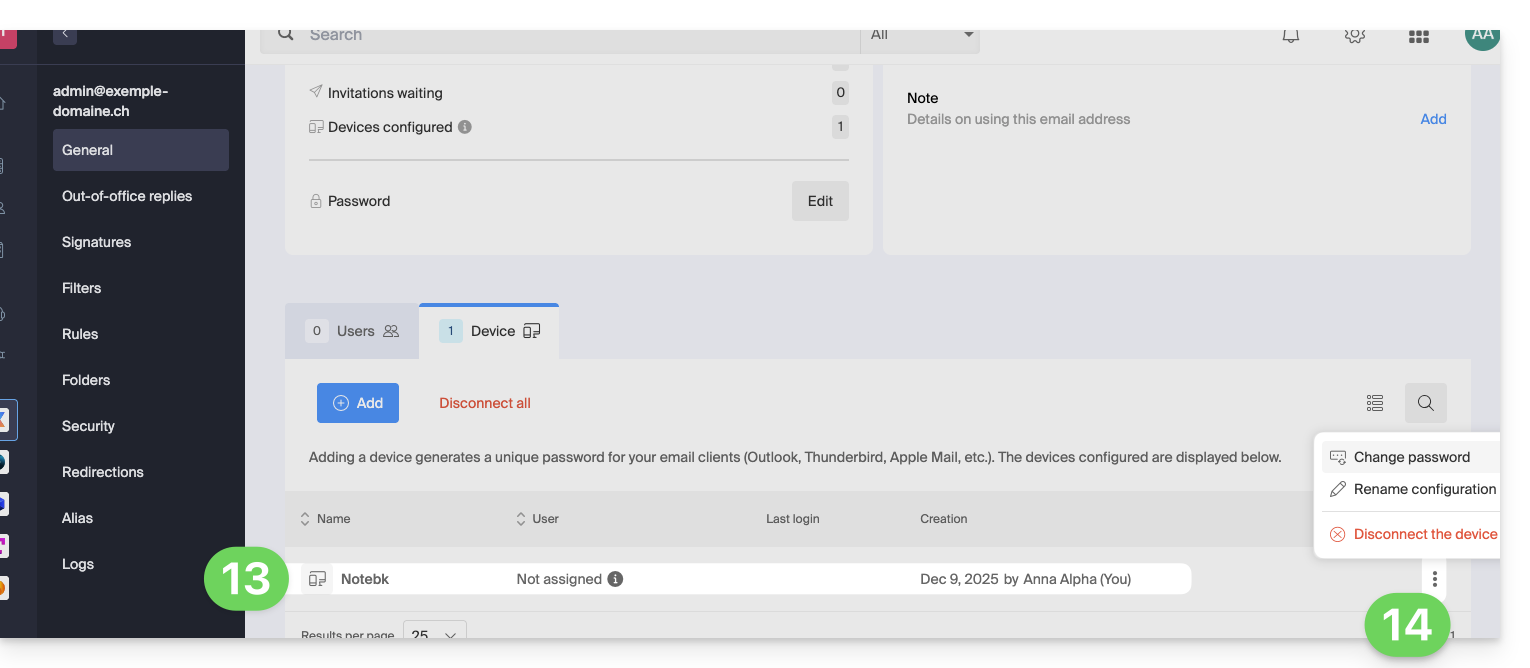
Ein Passwort für einen Benutzer erstellen
Anstatt selbst ein Passwort zu erstellen und es dem Benutzer später mitzuteilen, können Sie einem Benutzer, der nicht so viele Berechtigungen wie Sie hat, direkt ermöglichen, das Passwort für das benötigte Gerät zu erhalten:
- Fügen Sie den neuen Benutzer (bestehend in der Organisation oder nicht) wie in diesem anderen Leitfaden beschrieben hinzu:
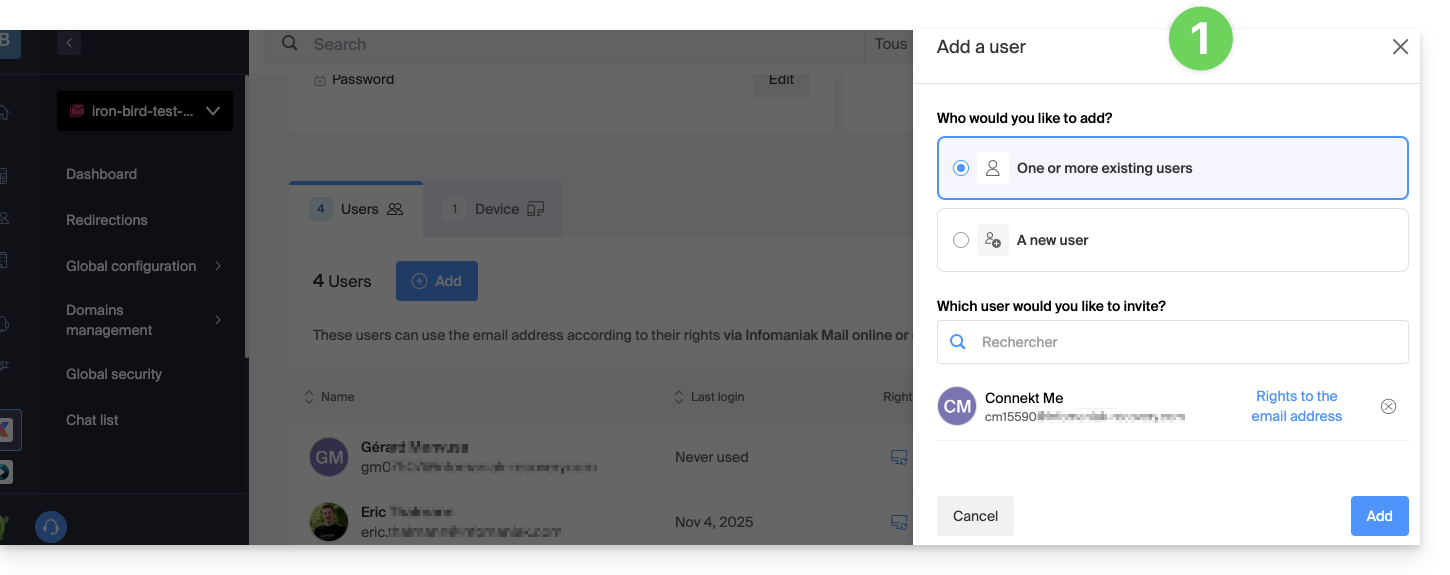
- Nachdem der Benutzer hinzugefügt wurde, wechseln Sie zum Tab Geräte, um ein neues Gerät hinzuzufügen:
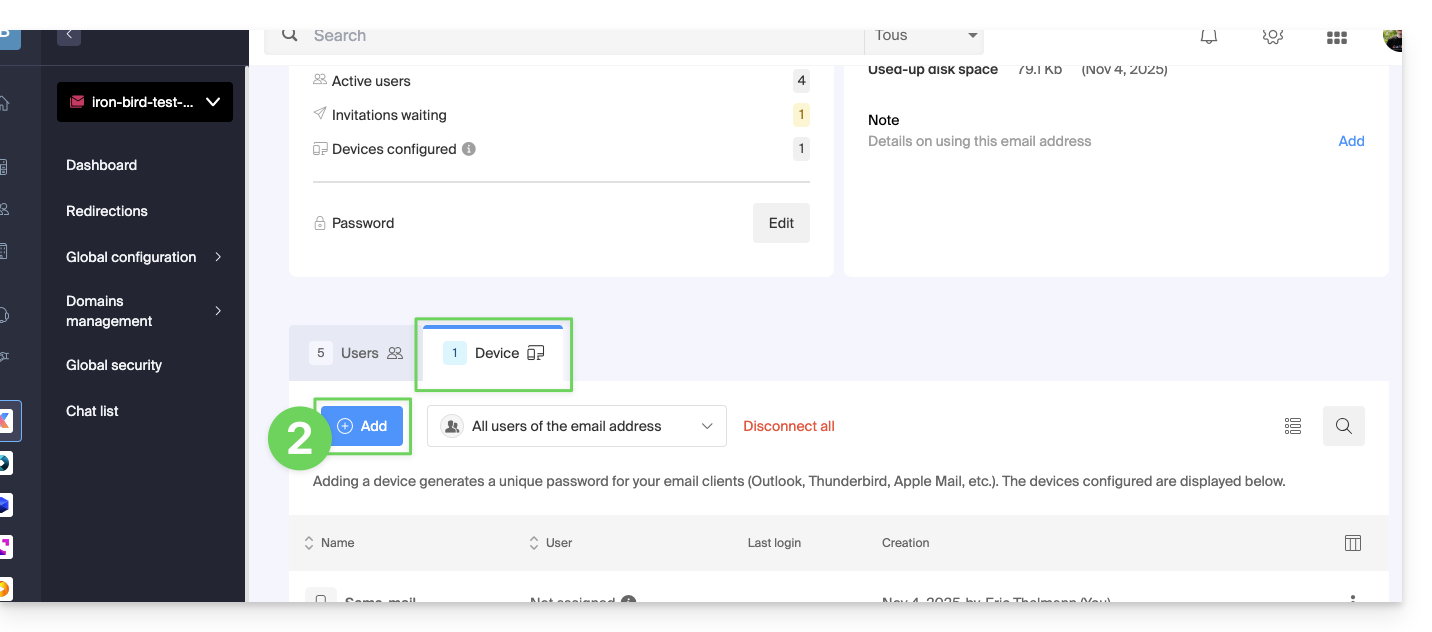
- Geben Sie bei Bedarf das Passwort für die Anmeldung bei Ihrem Infomaniak-Konto ein und wählen Sie den im Punkt 1 erstellten Benutzer aus.
- Klicken Sie auf die erste Option, um einen Konfigurationsassistenten für das Gerät des Benutzers zu senden.
- Klicken Sie auf die Schaltfläche Weiter:
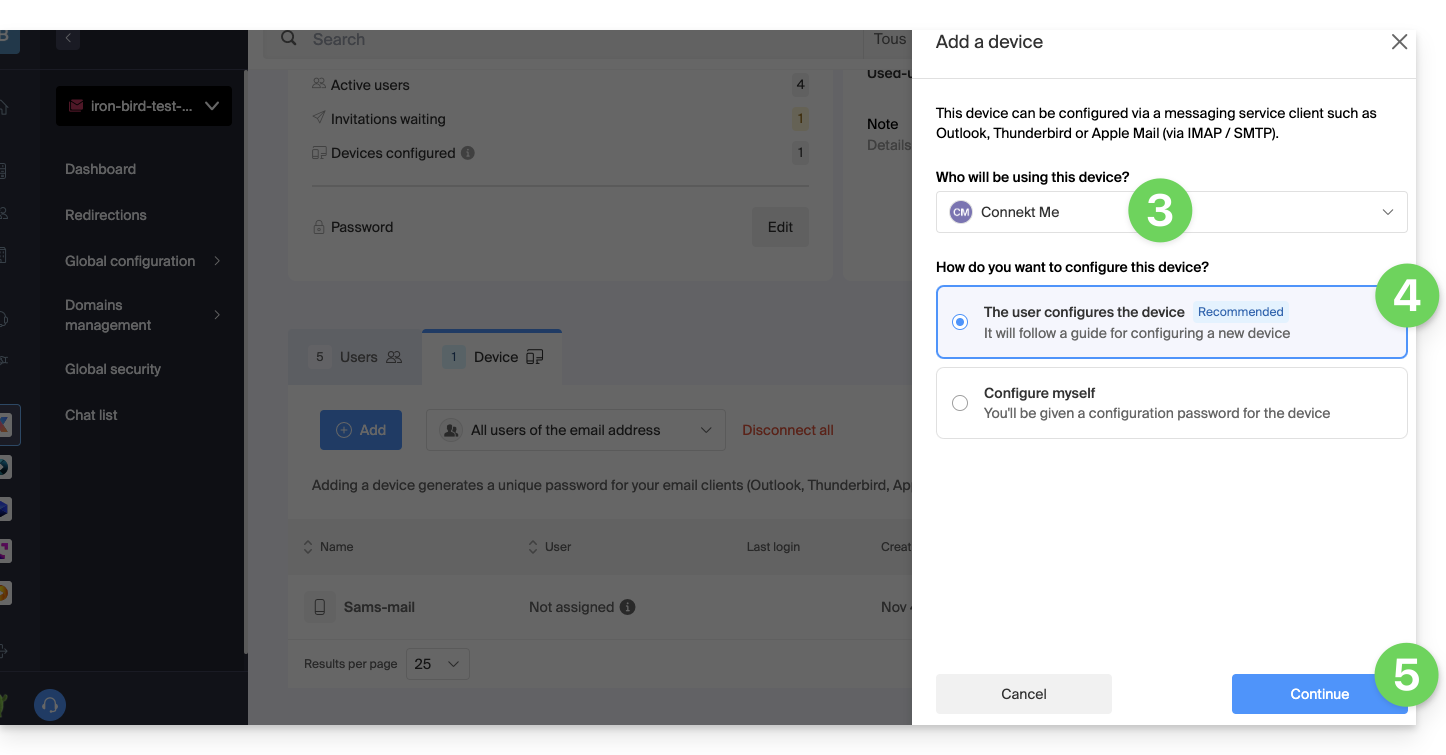
- Kopieren Sie den Einladungslink, der 30 Tage gültig ist und an den Benutzer weitergegeben werden muss.
- Senden Sie die Einladung bei Bedarf an die E-Mail-Adresse des Benutzers:
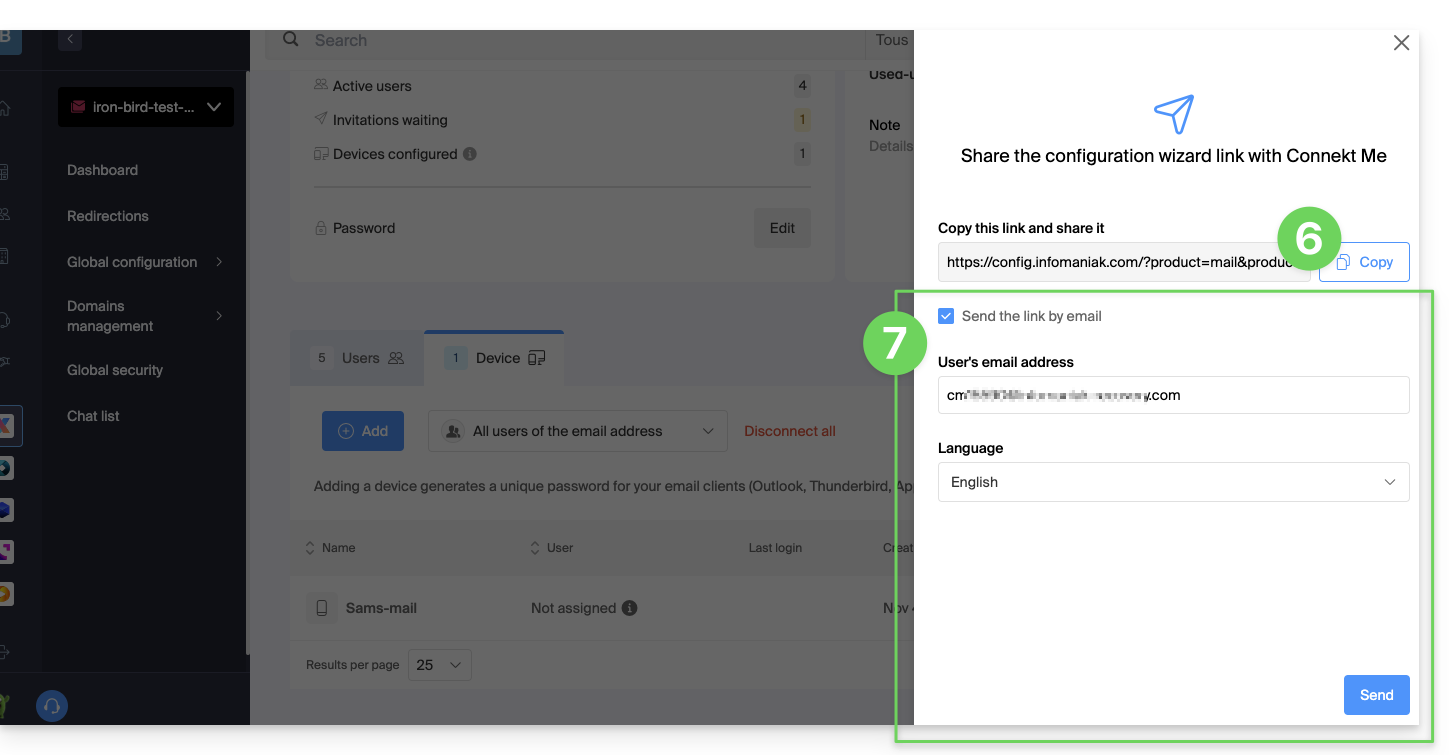
Im obigen Punkt 4 können Sie auch die Option Passwort generieren auswählen:
- Das erstellte Passwort wird angezeigt, Sie können es kopieren und sicher aufbewahren (z. B. in einem Passwort-Manager); es kann später nicht mehr angezeigt werden.
Gerätepasswort zurücksetzen/entfernen
Um alle aktuellen IMAP/POP/SMTP-Verbindungen, die mit einem auf dieser Oberfläche generierten Passwort hergestellt wurden, zu trennen (dies entfernt nicht die Adresse der Infomaniak-Web-App Mail (Online-Dienst ksuite.infomaniak.com/mail) — dazu müssen Sie die Benutzer der E-Mail-Adresse verwalten), können Sie ein Gerät widerrufen oder sogar alle bestehenden Konfigurationen mit einem Klick löschen:
- Hier klicken, um auf die Verwaltung Ihres Produkts im Infomaniak Manager zuzugreifen (Hilfe benötigt?).
- Klicken Sie auf den Produktnamen des betreffenden Produkts.
- Klicken Sie auf die betreffende E-Mail-Adresse in der Tabelle:

- Klicken Sie auf die Registerkarte Geräte.
- Klicken Sie auf den roten Link, um alle registrierten Geräte zu abmelden (eine Bestätigung ist erforderlich).
- Klicken Sie auf das Aktionsmenü ⋮ rechts neben dem betreffenden Gerät.
- Klicken Sie auf „Passwort ändern“, um die aktuelle Verbindung zu trennen, aber das Gerät mit einem neuen Passwort direkt wieder verbinden zu können.
- Klicken Sie auf „Gerät trennen“, um es aus der Liste zu entfernen und die entsprechende Verbindung zu löschen:
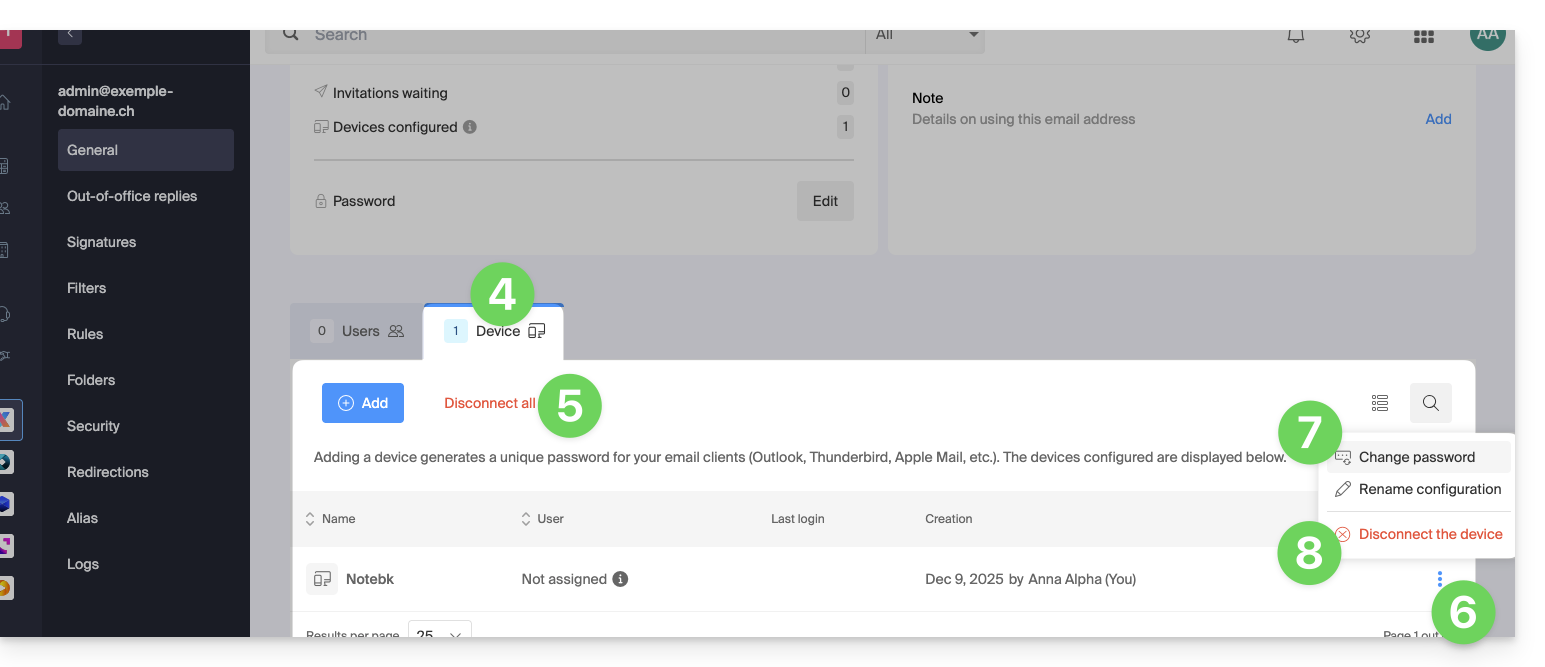
Dieser Leitfaden beschreibt die zwei Hauptarten von Identifikatoren. Sie sind unterschiedlich, auch wenn die Schreibweise der Adresse identisch sein kann.
Infomaniak-Konto vs. E-Mail-Adresse
Hier ist eine Zusammenfassung dieser beiden Arten von Identifikatoren:
| Art des Identifikators | Verwendung | Wo verwendet | Zugehöriges Passwort |
|---|---|---|---|
| Infomaniak-Konto (Anmeldungsidentifikator) | Zugang zu allen Ihren Infomaniak-Diensten. | Anmeldung bei: | Passwort festgelegt bei der Erstellung des Benutzerkontos. ⚠️ Unterschiedlich zum Passwort Ihrer E-Mail-Adressen. |
| Bei Infomaniak gehostete E-Mail-Adresse bei Infomaniak | E-Mails senden und empfangen. E-Mails. | SMTP/IMAP-Anmeldung…
| Passwort spezifisch für jede E-Mail-Adresse (es kann mehrere geben). ⚠️ Unterschiedlich zu dem des Infomaniak-Kontos. |
Was tun bei einem Anmeldeproblem?
Es ist nicht notwendig, den Infomaniak-Support zu kontaktieren (der keines Ihrer Passwörter besitzt)…
- Problem mit dem Infomaniak-Konto? Passwort des Kontos zurücksetzen.
- Problem mit einer E-Mail-Adresse? E-Mail-Passwort zurücksetzen.
Erklärungen
- Wie bei vielen anderen Online-Diensten haben Sie sich bei Infomaniak mit einer persönlichen E-Mail-Adresse registriert.
- Diese persönliche E-Mail-Adresse dient als Anmeldeidentifikator, wenn Sie auf die Infomaniak-Dienste zugreifen möchten.
- Dieser Anmeldeidentifikator hat sein eigenes Passwort (festgelegt bei der Erstellung Ihres Infomaniak-Benutzerkontos – Ihre persönliche E-Mail-Adresse, siehe oben).
Es gibt keine Verbindung zwischen…
- … diesem Identifikator/Passwort-Paar, das in den Punkten 1/2/3 oben beschrieben wird…
- … und den E-Mail-Adressen, die Sie anschließend bei Infomaniak erstellt oder erhalten haben.
Ein Zusammenhang könnte bestehen, wenn die Adresse identisch ist (z.B. Sie haben sich mit der E-Mail-Adresse toto@abc.xyz registriert und verwalten auch diese E-Mail-Adresse bei Infomaniak), aber selbst in diesem Fall wird das Passwort wahrscheinlich unterschiedlich sein — einmal für die Anmeldung toto@abc.xyz und einmal für die E-Mail-Adresse toto@abc.xyz.
Andere Anmeldedaten?
Der Erwerb anderer Infomaniak-Produkte erfordert die Erstellung anderer Anmeldedaten, wie die für die Verbindungen FTP, MySQL, SSH, WebDAV usw. erforderlich sind, aber diese Anmeldedaten sind vollständig unabhängig von den beiden oben beschriebenen Typen.
Dieser Leitfaden erklärt, wie Sie eine E-Mail-Adresse über den Service Mail von Infomaniak erstellen, die leistungsstarke und sichere Lösung zum Hosting Ihrer E-Mail-Adressen.
Vorwort
- Um mehrere E-Mail-Adressen in einem Los zu erstellen, lesen Sie diesen anderen Leitfaden.
- Um "virtuelle" Adressen zu erstellen, die als Weiterleitung dienen, lesen Sie diesen anderen Leitfaden.
- Lesen Sie diesen anderen Leitfaden, wenn Sie zusätzliche Informationen zu Einladungen benötigen, um eine neue Adresse oder eine bestehende Adresse zu verwenden.
Eine Adresse auf einem Service Mail erstellen
Voraussetzungen
- Besitzen Sie einen Service Mail in Ihrem Manager von Infomaniak.
- Verfügen Sie über ein Kontingent an freien Adressen oder passen Sie es gegebenenfalls im Voraus an.
Danach erstellt der Administrator eines Service Mail eine neue E-Mail-Adresse:
- Klicken Sie hier, um auf die Verwaltung Ihres Produkts im Infomaniak Manager zuzugreifen (Hilfe benötigt?).
- Klicken Sie direkt auf den Namen, der dem betreffenden Produkt zugewiesen wurde.
- Klicken Sie auf die blaue Schaltfläche E-Mail-Adresse erstellen oben rechts:

- Geben Sie den Namen ein, der die E-Mail-Adresse bilden soll.
- Klicken Sie auf die Schaltfläche, um fortzufahren:
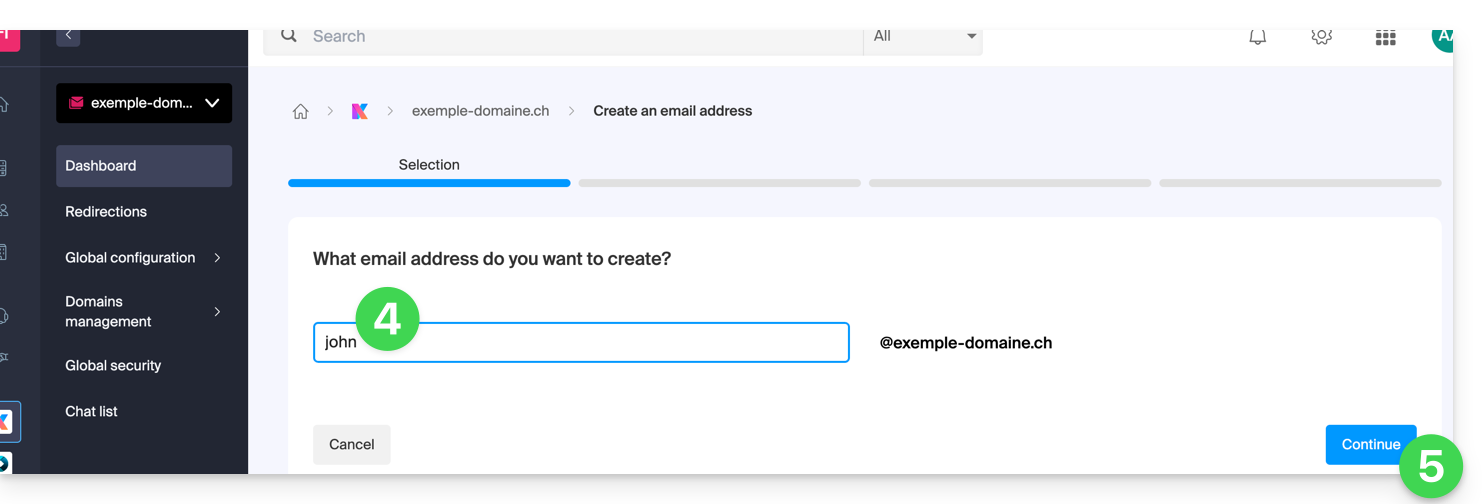
- Wählen Sie den Erstellungsmodus, der Ihrer Situation entspricht:
- Eine Adresse für sich selbst (und direkt in Ihrer Mail-Oberfläche sichtbar)
- Eine Adresse für mehrere Benutzer (Einladungen senden)
- Eine Adresse ohne Einladung (keine Zuordnung zu Ihrer Mail-Oberfläche)
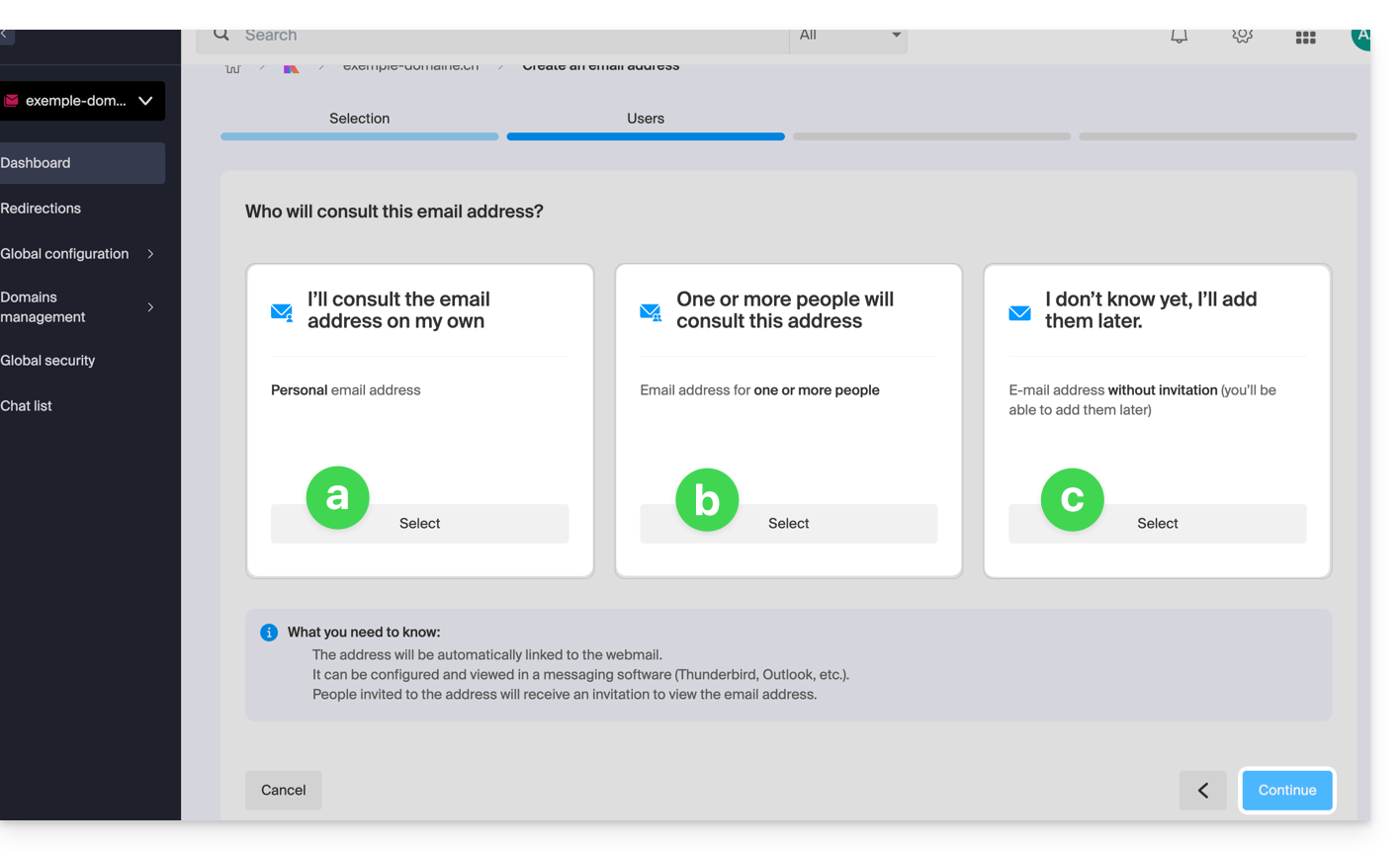
- Klicken Sie auf die Schaltfläche, um fortzufahren.
Auswahl [a]
- Wählen Sie ein mögliches Signaturmodell aus und klicken Sie auf Weiter:
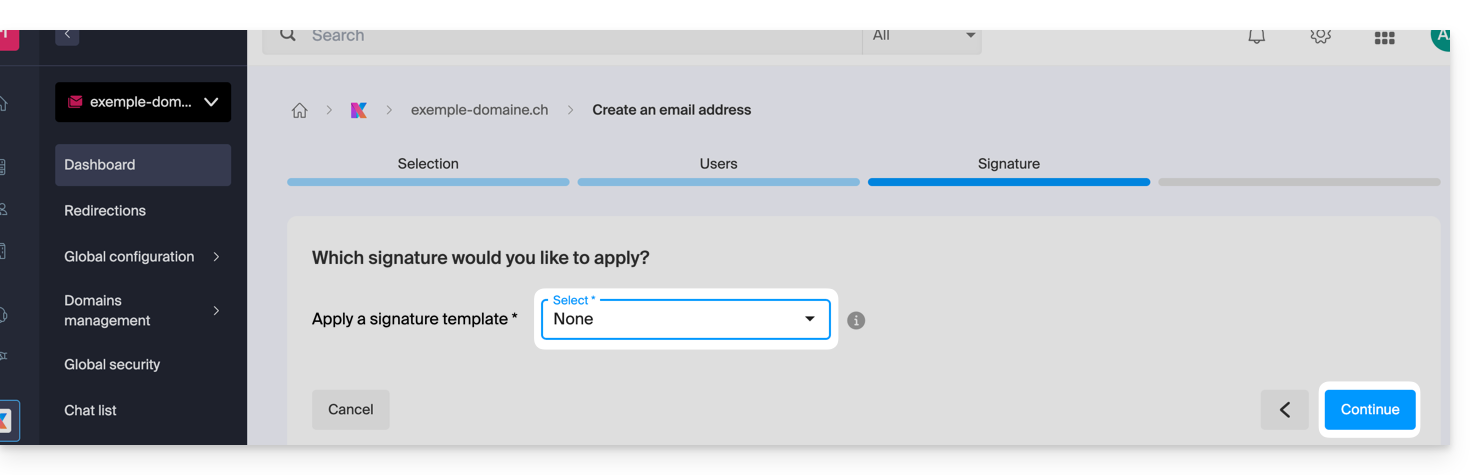
- Fertig, die E-Mail-Adresse ist nun unter Mail ksuite.infomaniak.com/mail sichtbar:
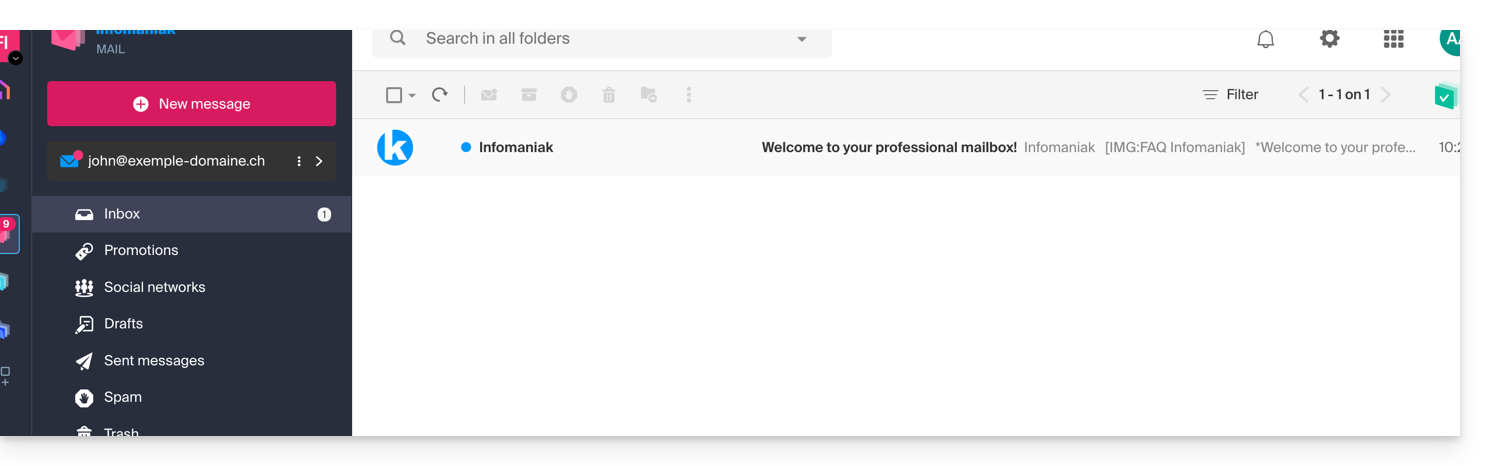
Wenn Sie ein Passwort für eine Drittanwendung benötigen, lesen Sie diesen anderen Leitfaden.
Auswahl [b]
- Wählen Sie aus, wer die Adresse einsehen darf:
- die bestehenden Benutzer in Ihrer Organisation
- eine externe E-Mail-Adresse, an die Sie einen Einladungslink an die E-Mail-Adresse senden, die Sie im Feld angeben müssen
- ein neuer Benutzer, an den Sie einen Einladungslink auf eigene Weise senden

- Wenn Sie ausgewählt haben:
- die bestehenden Benutzer in Ihrer Organisation, können Sie deren Zugriffsrechte auf den Anrufbeantworter, Gerätehinzufügen usw. verwalten, indem Sie auf die kleinen Symbole klicken, dann wählen Sie ein mögliches Signaturmodell aus und klicken Sie auf Weiter, um den Vorgang abzuschließen und ihnen den Zugriff auf die Adresse zu gewähren, die automatisch unter Mail ksuite.infomaniak.com/mail sichtbar ist:
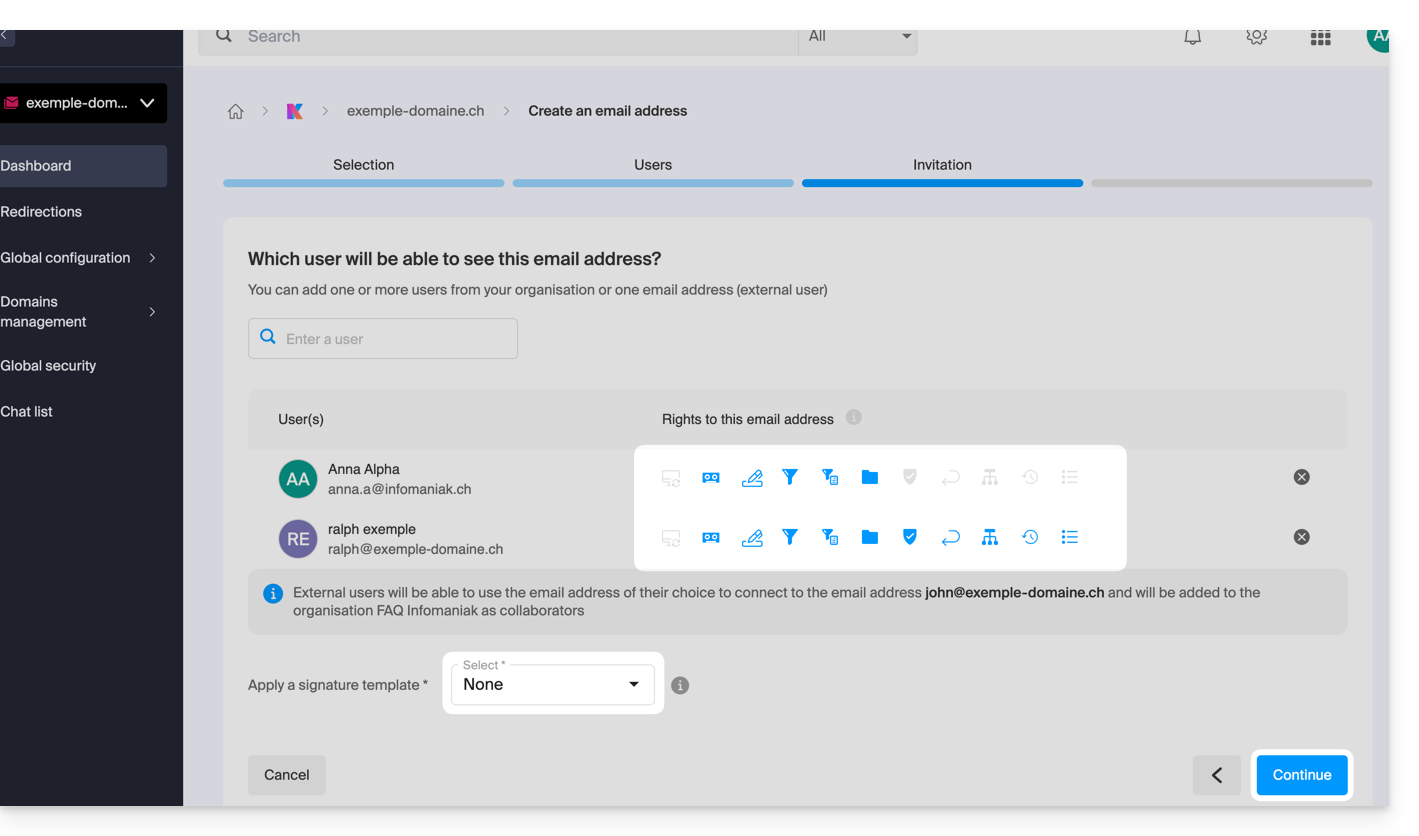
- eine externe E-Mail-Adresse, können Sie deren Zugriffsrechte auf den Anrufbeantworter, Gerätehinzufügen usw. verwalten, indem Sie auf die kleinen Symbole klicken, dann wählen Sie, ob der Benutzer sich mit der neuen E-Mail-Adresse oder einer Adresse seiner Wahl anmelden muss, wählen Sie ein mögliches Signaturmodell aus und klicken Sie auf Weiter, um den Vorgang abzuschließen:
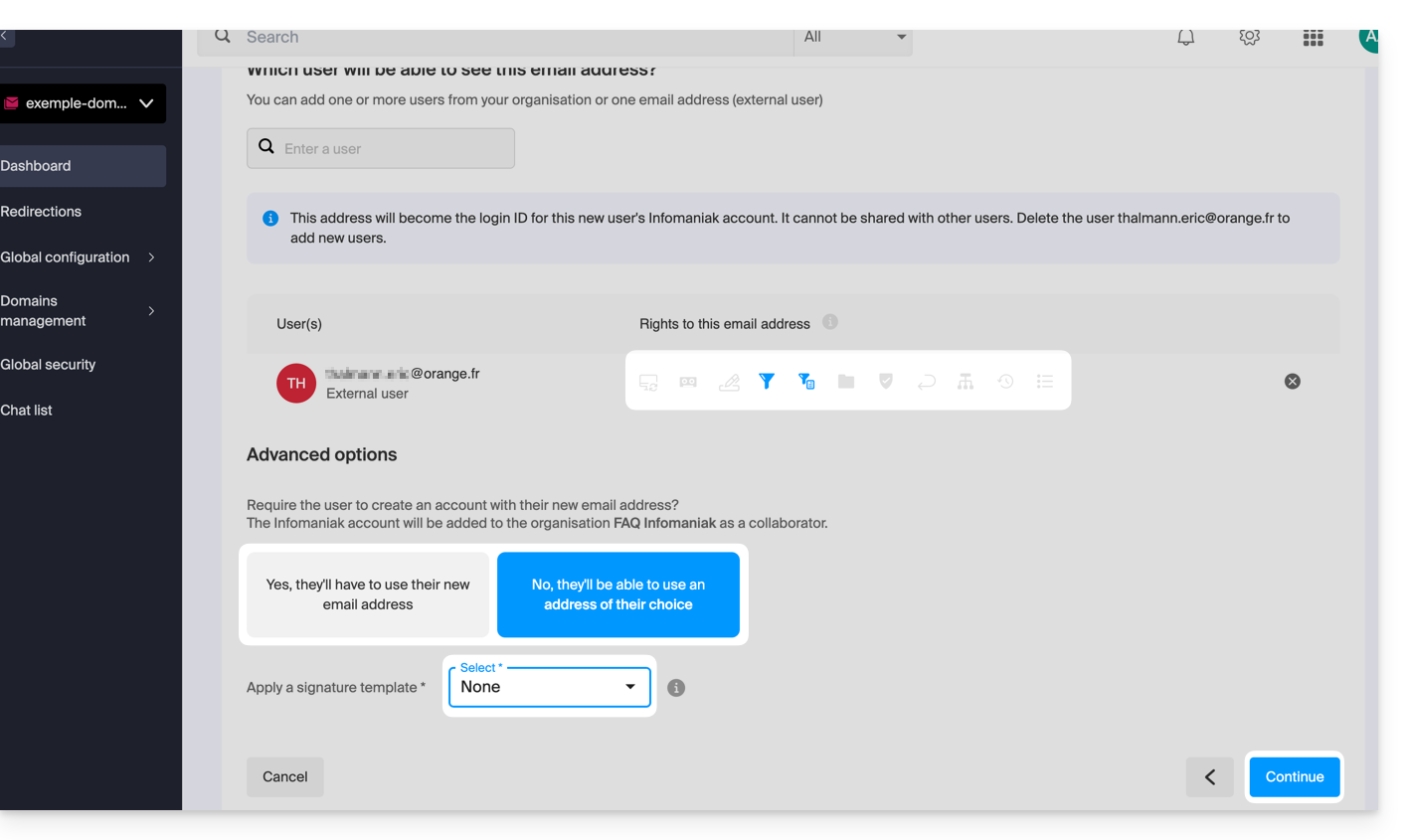 Der Benutzer erhält eine Einladung, die E-Mail-Adresse zu konsultieren, die 30 Tage gültig ist:
Der Benutzer erhält eine Einladung, die E-Mail-Adresse zu konsultieren, die 30 Tage gültig ist: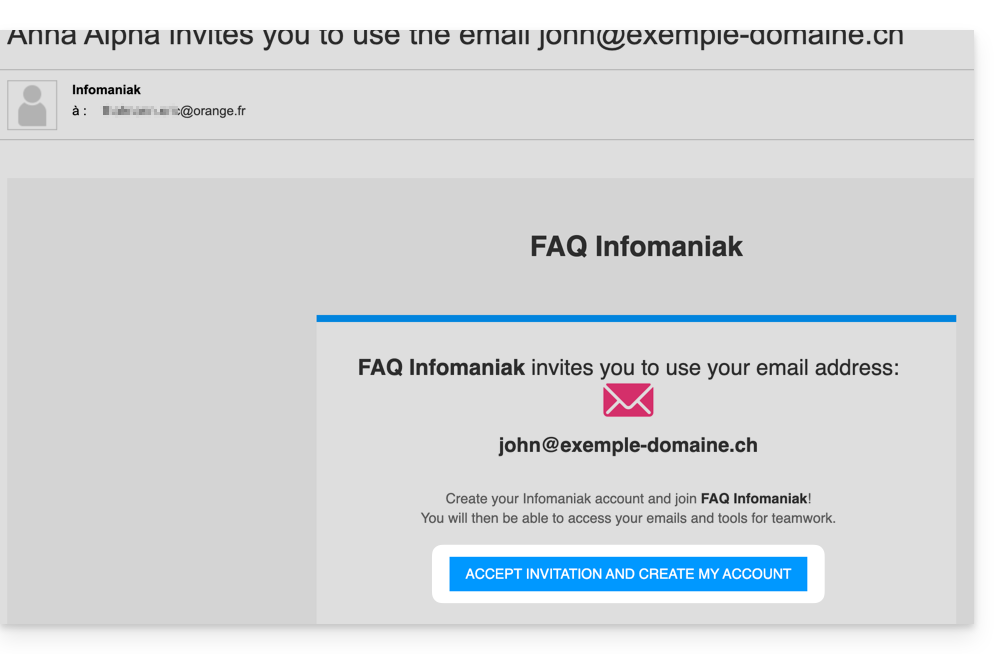
Der Button führt ihn zu einer Seite, auf der er, je nach Ihren anfänglichen Auswahlmöglichkeiten, entweder ein neues Konto erstellen oder sich bei einem möglichen Konto anmelden kann, das er bereits bei Infomaniak besitzt, oder ein neues Konto erstellen, dessen Identifikator zwingend die erstellte E-Mail-Adresse sein muss. Sobald der Vorgang abgeschlossen ist, ist die Adresse automatisch unter Mail ksuite.infomaniak.com/mail sichtbar. - ein neuer Benutzer, können Sie deren Zugriffsrechte auf den Anrufbeantworter, Gerätehinzufügen usw. verwalten, indem Sie auf die kleinen Symbole klicken, dann wählen Sie, ob der Benutzer sich mit der neuen E-Mail-Adresse oder einer Adresse seiner Wahl anmelden muss, wählen Sie ein mögliches Signaturmodell aus und klicken Sie auf Weiter, um den Vorgang abzuschließen:
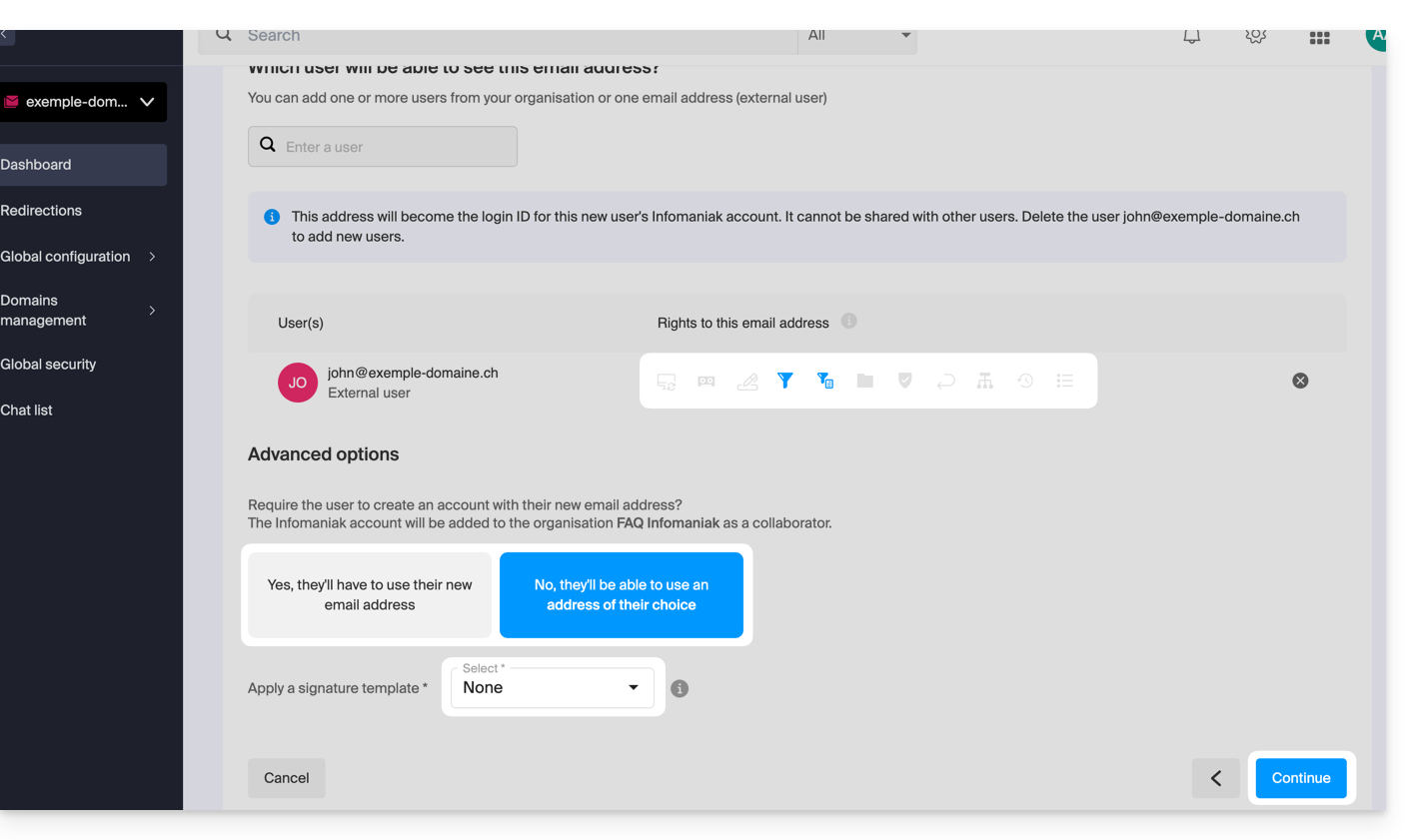
Der Unterschied zu Punkt b besteht darin, dass der Einladungslink direkt sichtbar ist — Sie können ihn dennoch per E-Mail senden, wenn dies notwendig ist, mit dem Link unter der Einladungs-URL: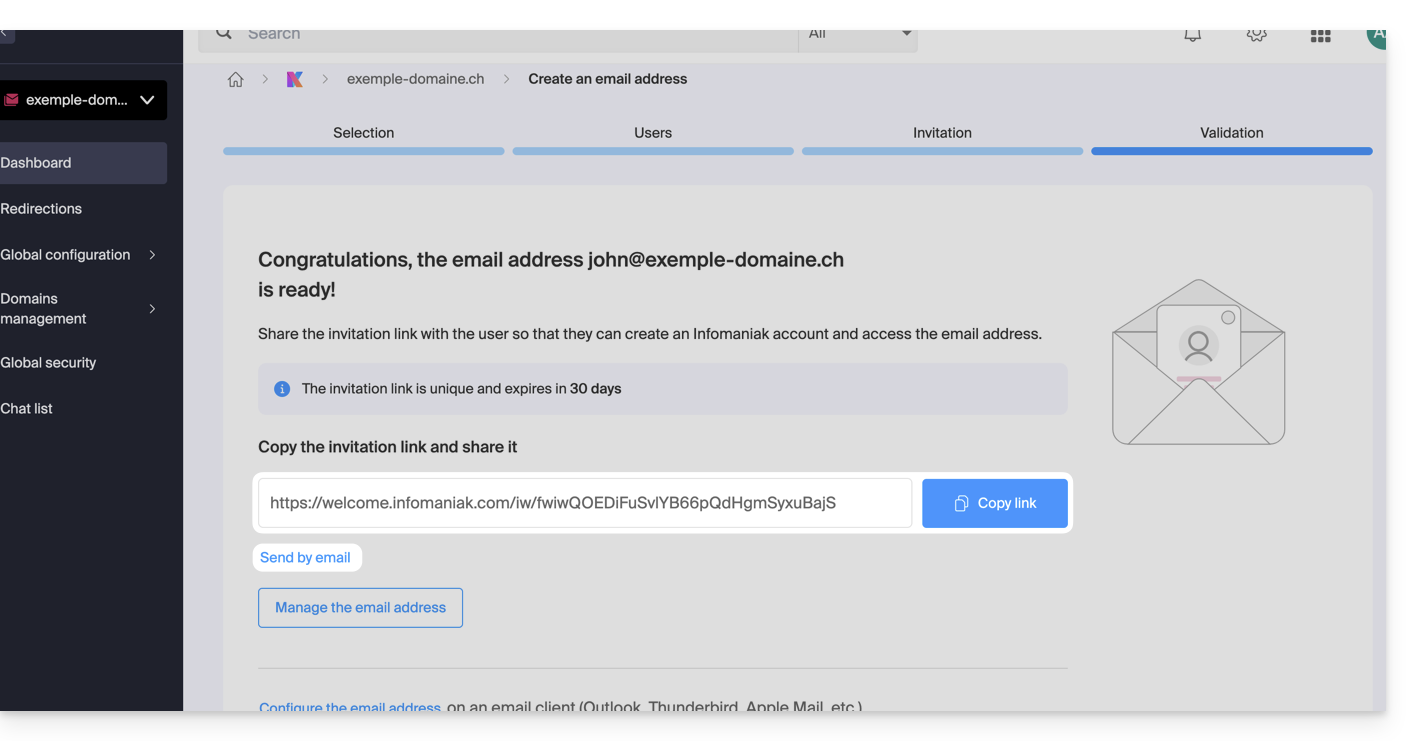
Der 30 Tage gültige Einladungslink führt ihn zu einer Seite, auf der er, je nach Ihren anfänglichen Auswahlmöglichkeiten, entweder ein neues Konto erstellen oder sich bei einem möglichen Konto anmelden kann, das er bereits bei Infomaniak besitzt, oder ein neues Konto erstellen, dessen Identifikator zwingend die erstellte E-Mail-Adresse sein muss. Sobald der Vorgang abgeschlossen ist, ist die Adresse automatisch unter Mail ksuite.infomaniak.com/mail sichtbar.
- die bestehenden Benutzer in Ihrer Organisation, können Sie deren Zugriffsrechte auf den Anrufbeantworter, Gerätehinzufügen usw. verwalten, indem Sie auf die kleinen Symbole klicken, dann wählen Sie ein mögliches Signaturmodell aus und klicken Sie auf Weiter, um den Vorgang abzuschließen und ihnen den Zugriff auf die Adresse zu gewähren, die automatisch unter Mail ksuite.infomaniak.com/mail sichtbar ist:
Auswahl [c]
- Die E-Mail-Adresse wird direkt erstellt (immer ohne Passwort, und dieses Mal ohne Benutzer, sodass die Adresse zunächst nirgendwo sichtbar ist) und funktioniert vollständig.
- Sie können selbstverständlich die Benutzer und die Passwörter direkt über die Verwaltung der E-Mail-Adresse verwalten.
2. Erstellen Sie ein Infomaniak-Konto mit der erstellten E-Mail-Adresse
Wenn der Benutzer ein Infomaniak-Konto erstellen muss, um die neue E-Mail-Adresse zu verwenden, und diese Adresse als Anmelde-ID angegeben ist…
- … dies ist hauptsächlich der Fall bei der Auswahl [ b ] oben, wenn dieses Feld ausgewählt ist:
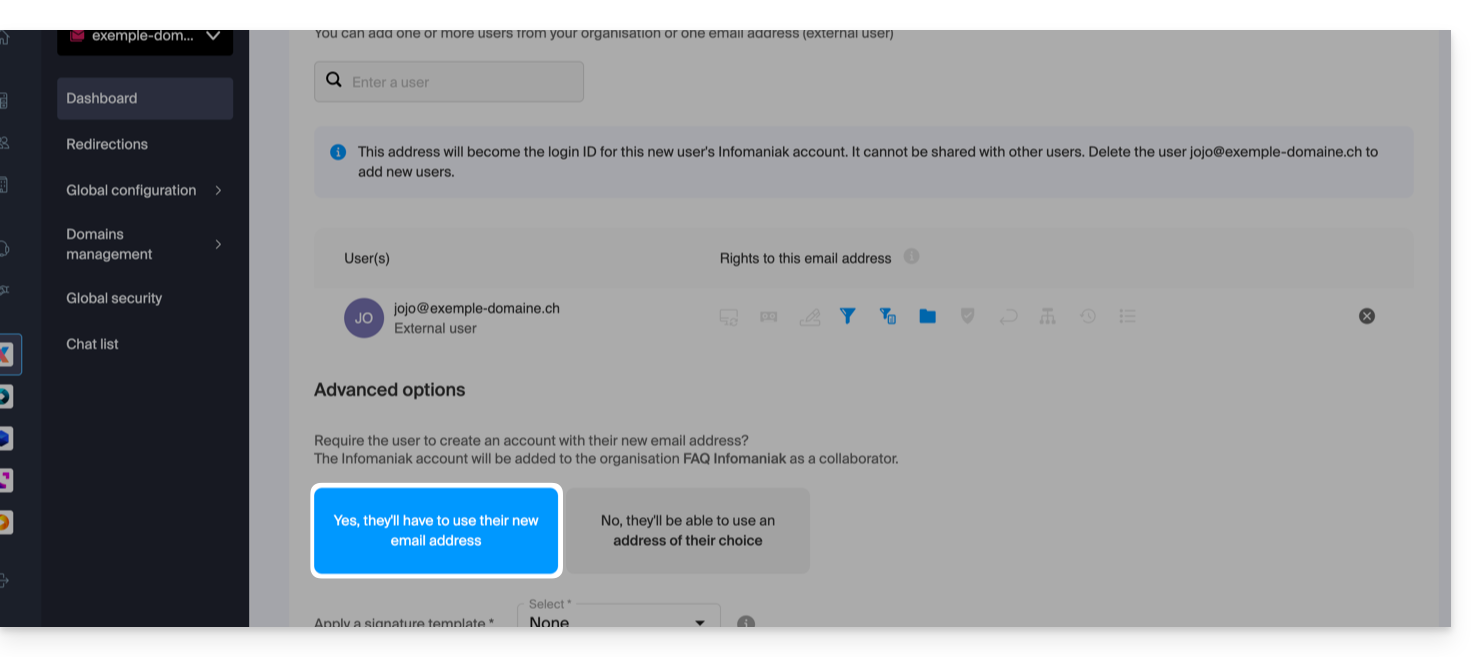
… es können dann bestimmte Einschränkungen bestehen: plesen Sie diesen anderen Leitfaden zu diesem Thema.
Zusätzliche Aktionen (Button )
Klicken Sie auf den Pfeil rechts neben der Schaltfläche E-Mail-Adresse erstellen, um auf zusätzliche Aktionen zuzugreifen:
- Erstellen Sie eine generische E-Mail-Adresse des Typs:
- no-reply (zum Senden von Bestätigungen, Validierungen, Rechnungen usw.)
- catchall (ermöglicht den Empfang aller Nachrichten, für die es keine spezifische E-Mail-Adresse in Ihrer Domain gibt)
- Erstellen Sie mehrere E-Mail-Adressen: Ermöglicht die Erstellung mehrerer E-Mail-Adressen auf einmal mit Hilfe einer
CSV-Datei. - Erstellen Sie „virtuelle“ Adressen, die als Weiterleitung.
- Importieren Sie den Inhalt anderer E-Mail-Adressen.
Löschen Sie eine oder mehrere E-Mail-Adressen
Um eine E-Mail-Adresse zu entfernen (der Inhalt wird endgültig gelöscht):
- Klicken Sie hier, um auf die Verwaltung Ihres Produkts im Infomaniak Manager zuzugreifen (Hilfe benötigt?).
- Klicken Sie direkt auf den Namen des betreffenden Produkts.
Sobald Sie das E-Mail-Adressen-Tableau vor sich haben: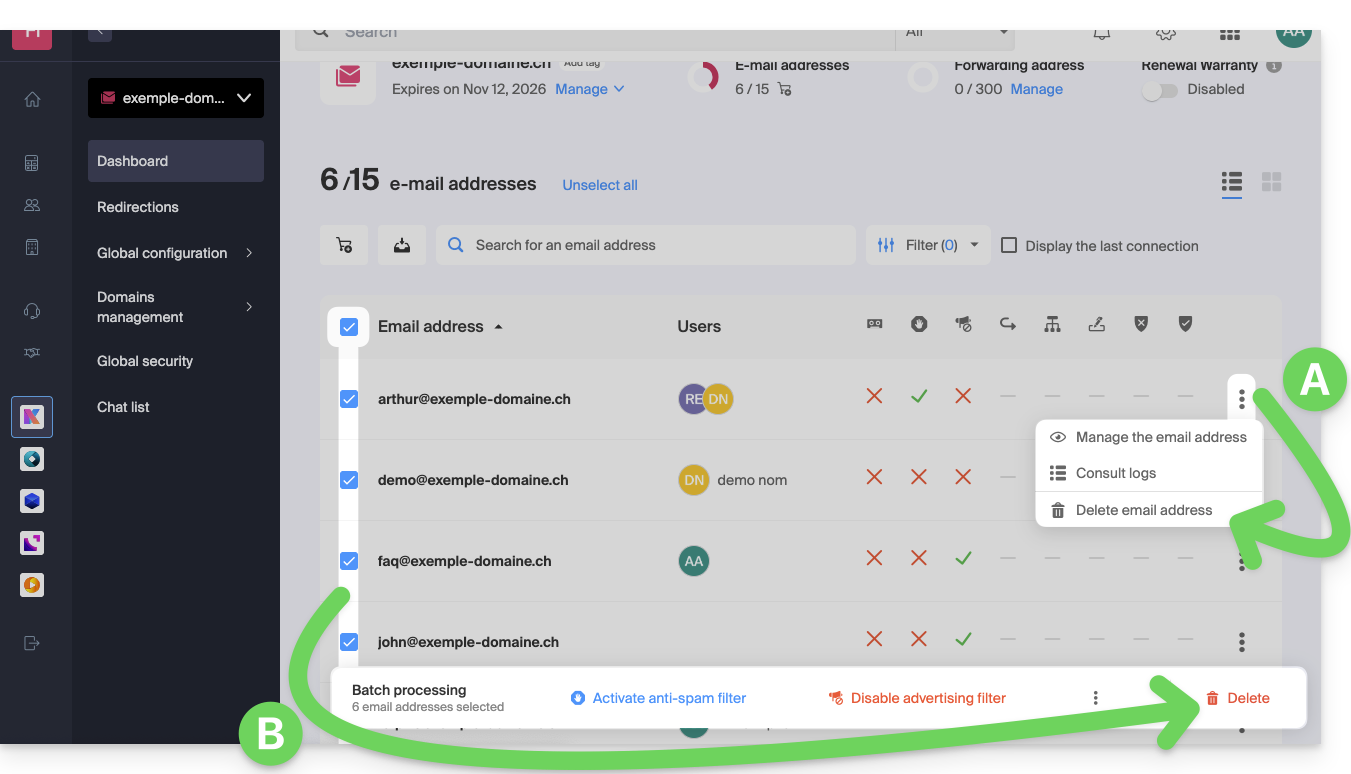
A. Eine Adresse nach der anderen löschen
- Klicken Sie auf das Aktionsmenü ⋮, das sich rechts neben dem betreffenden Element befindet.
- Wählen Sie die Löschung der E-Mail-Adresse.
B. Mehrere Adressen gleichzeitig löschen
- Wählen Sie die zu löschenden Adressen aus, indem Sie die Kästchen links neben der Zeile anklicken.
- Klicken Sie unten auf dem Bildschirm auf Löschen.
Dieser Leitfaden erklärt, welche Protokolle und Ports verwendet werden können mit den Infomaniak-Maildiensten (insbesondere Service Mail).
Empfohlene Ports und Parameter für die Client-Konfiguration
Wenn Sie dazu aufgefordert werden, während einer Software/Client-Konfiguration (Outlook, Thunderbird, Mobilgerät usw.), bevorzugen Sie die folgenden Parameter:
| IMAPs - Eingehende Post (Empfohlen) | SMTP - Ausgehende Post (Option 1: Standard IETF) | SMTPs - Ausgehende Post (Option 2: Implizite Verschlüsselung) | |
|---|---|---|---|
| Ports | 993 | 587 | 465 |
| Sicherheitsmechanismus | SSL / TLS (Implizit) | STARTTLS (Explizit) | SSL / TLS (Implizit) |
| Servername | mail.infomaniak.com | ||
| Authentifizierung | Erforderlich (Benutzername = vollständige E-Mail-Adresse) | ||
Technischer Hinweis: Der Port 587 mit STARTTLS ist die Standardpraxis der IETF für die sichere E-Mail-Zustellung. Der Port 465 ist eine sichere Alternative, die eine implizite Verschlüsselung verwendet.
Wenn Sie andere Angaben machen oder die Verschlüsselung deaktivieren, können E-Mail-Fehler auftreten.
Andere unterstützte Ports (nicht verschlüsselt oder abwärtskompatibel)
- Port
143(Standardport für den IMAP-Empfang - nicht verschlüsselt, verwenden Sie 993) - Port
110(Standardport für den POP3-Empfang - nicht verschlüsselt, verwenden Sie 995) - Port
995(Sicherer Port für den POP3s-Empfang - sichere POP3-Option) - Port
25(Standardport für den Server-zu-Server-Transfer - kann STARTTLS für die Zustellung unterstützen, aber 587 ist der Standard für Clients). - STARTTLS-Authentifizierung wird auf nicht verschlüsselten Ports (143, 110, 25) unterstützt, um die TLS-Verschlüsselung zu aktivieren.
- SMTP-Authentifizierung unterstützt (Methoden LOGIN oder PLAIN).
Verwendung der API und Sicherheit der Übertragungen
Die Infomaniak API bietet keine Verbindung zum E-Mail-Dienst, da IMAP und SMTP die "APIs" sind. Verwenden Sie eine Bibliothek (wie Python: email.examples und imaplib) die IMAP und SMTP verwendet.
Um E-Mails von PHP aus anzuzeigen:imap_open("{mail.infomaniak.com:993/imap/ssl}", $email, $password);
Der MTA-STS-Mechanismus ist weder implementiert noch überprüft, da Infomaniak stattdessen DANE (DNS-based Authentication of Named Entities) verwendet, um eine verschlüsselte Verbindung zwischen Servern zu gewährleisten, wenn die folgenden Bedingungen erfüllt sind:
- Der Client sendet eine E-Mail an eine Domain, die DANE konfiguriert hat.
- Der Client erhält eine E-Mail von einem SMTP-Server, der DANE verwendet.
- In allen anderen Fällen (bei Abwesenheit von DANE) bleibt die verschlüsselte Verbindung opportunistisch.
Dieser Leitfaden hilft Ihnen, die meisten E-Mail-Fehler zu identifizieren und zu beheben, die nach dem Senden einer E-Mail an einen Empfänger auftreten. Besuchen Sie diesen anderen Leitfaden, wenn Sie Informationen zu Fehlern suchen, die bei der Konfiguration einer E-Mail-Adresse in einem E-Mail-Programm/Client auftreten.
Vorwort
- Im Allgemeinen folgt eine Fehlermeldung im E-Mail-Bereich auf…
- … eine falsche Konfiguration des Domainnamens, der mit Ihrer E-Mail verwendet wird,
- … ein Problem beim (E-Mail-Anbieter des) Empfängers.
- In jedem Fall wird ein Zustellungsfehlbericht (Mailer Daemon oder Mail Delivery Subsystem) mit der Erklärung an den Absender gesendet.
E-Mail-Fehler suchen und identifizieren
Wenn Ihre Nachricht den Empfänger nicht erreicht, wird ein erster Fehlbericht (Temporary Delivery Failure Report) gesendet und es wird angegeben, dass der Server versuchen wird, Ihre Nachricht mehrmals erneut zu senden.
Ein endgültiger Zustellungsfehlbericht (Final Delivery Failure Report oder Undeliverable Mail), der vom Server des Empfängers ausgegeben wird, wird an den Absender (über eine Weiterleitung durch den Infomaniak-Mail-Server, daher die Erwähnung von Infomaniak zu Beginn der meisten Fehlermeldungen, die Sie erhalten können) gesendet, um ihn darüber zu informieren, dass die E-Mail auch nach mehreren Versuchen nicht zugestellt werden konnte.
Die Benachrichtigung enthält immer den Grund für das Scheitern. Beispiel unten:
This is the mail system at host smtp-1-1234.mail.infomaniak.ch.
I'm sorry to have to inform you that your message could not be delivered to one or more recipients. It's attached below.
For further assistance, please send mail to postmaster.
If you do so, please include this problem report. You can delete your own text from the attached returned message.
The mail system anna.a@abc.xyz: host mxbw-abc-xyz.abc-ab12.abc.ch[123.456.789.00] said: 550 5.1.1
anna.a@abc.xyz recipient rejected, account administratively disabled (in reply to RCPT TO command) Hier ist die Adresse Ihres Empfängers offensichtlich von seinem E-Mail-Anbieter gesperrt (account administratively disabled).
Manchmal muss man den Grund für die empfangene Fehlermeldung unter den Anhängen suchen (oft eine einfache Textdatei). Beispiel:
Reporting-MTA: dns; mxbw.abc.ch [123.456.789.00]
Received-From-MTA: dns; smtp-1-1234.mail.infomaniak.ch [12.345.678.99]
Arrival-Date: Tue, 01 Aug 2023 15:49:22 +0200
Final-recipient: rfc822; anna.a@abc.xyz
Diagnostic-Code: smtp; 552 RCPT TO:anna.a@abc.xyz Mailbox disk quota exceeded
Last-attempt-Date: Tue, 01 Aug 2023 15:49:22 +0200Hier scheint das Postfach Ihres externen Empfängers bei Infomaniak voll zu sein (Mailbox disk quota exceeded).
Häufigste Fälle
SPF-Fehler
Die SPF-Einträge (Sender Policy Framework) sind nicht korrekt konfiguriert:
Subject: Delivery Status Notification (Failure)
From: Mail Delivery System mailer-daemon@domain.xyz
To: Anna.A anna.a@abc.xyz
This is an automatically generated Delivery Status Notification.
Delivery to the following recipient failed due to SPF failure:
anna.a@abc.xyz
Technical details of SPF failure:
The sender's domain domain.xyz does not have a valid SPF record. Please contact your email administrator to correct the SPF configuration.Lösung: Überprüfen Sie die Konfiguration Ihres Domainnamens und insbesondere die SPF-Einträge, wenn Ihre Website bei Wix oder einem anderen Anbieter gehostet wird.
Benutzer unbekannt
Die im Nachricht angegebene E-Mail-Adresse ist ungültig oder existiert nicht:
Subject: Delivery Status Notification (Failure)
From: Mail Delivery System mailer-daemon@domain.xyz
To: Anna.A anna.a@abc.xyz
This is an automatically generated Delivery Status Notification.
Delivery to the following recipient failed permanently:
anna.a@abc.xyz
Technical details of permanent failure:
The email address does not exist. Please check the recipient's email address and try again.Lösung: Überprüfen Sie die E-Mail-Adresse des Empfängers sorgfältig und korrigieren Sie sie gegebenenfalls; stellen Sie sicher, dass Sie eine gültige E-Mail-Adresse für den Empfänger verwenden.
Vorübergehender Fehler
Le serveur de messagerie du destinataire rencontre des problèmes temporaires ou est indisponible.Lösung: Warten Sie eine Weile und versuchen Sie dann, die Nachricht erneut zu senden. Wenn das Problem weiterhin besteht, wenden Sie sich an den technischen Support des Empfängers, um Hilfe zu erhalten.
Durch SPAM-Filter blockiert (oder Inhalte abgelehnt)
Der Mailserver des Empfängers hat die Nachricht aufgrund von Anti-Spam-Filterregeln blockiert:
Subject: Delivery Status Notification (Failure)
From: Mail Delivery System mailer-daemon@domain.xyz
To: Anna.A anna.a@domain.xyz
This is an automatically generated Delivery Status Notification.
Delivery to the following recipient failed due to the message being rejected as spam:
anna.a@domain.xyz
Technical details of delivery failure:
The content of the message triggered the spam filters of the recipient's email server. Please review the message content and try again.Lösung: Überprüfen Sie, ob Ihre Nachricht Elemente enthält, die als Spam angesehen werden könnten (Schlüsselwörter, verdächtige Links usw.). Kontaktieren Sie den Empfänger, um zu überprüfen, ob die Nachricht im Spam-Ordner gefiltert wurde.
Nehmen Sie sich die Zeit, diesen anderen Leitfaden zum Thema ausgehenden Spam und diesen anderen Leitfaden zum Thema eingehenden Spam zu lesen.
Schlechter Ruf
Der Mailserver des Empfängers hat die Nachricht aufgrund von Anti-Spam-Filterregeln blockiert:
gmail-smtp-in.l.google.com said: 550-5.7.1
Our system has detected that this message is likely suspicious due to the very low reputation of the sending domain.
To best protect our users from spam, the message has been blocked.
Please visit https://support.google.com/mail/answer/188131 for more information.Lösung: Überprüfen Sie den Ruf der Domain und ermitteln Sie, ob eine Ihrer E-Mail-Adressen kürzlich unbeabsichtigt für schädliche Zwecke missbraucht wurde.
Domain nicht gefunden (oder DNS-Fehler)
Le nom de domaine du destinataire n'a pas pu être résolu ou n'existe pas.Lösung: Überprüfen Sie die Rechtschreibung der Domain des Empfängers und korrigieren Sie sie gegebenenfalls. Stellen Sie sicher, dass der Domainname und die DNS gültig und aktiv sind.
Postfach voll
La boîte de réception du destinataire est pleine, empêchant la réception de nouveaux messages.Lösung: Informieren Sie den Empfänger über die Situation und bitten Sie ihn, Platz freizugeben, indem er E-Mails löscht oder Elemente archiviert.
Das kann nicht mit von Infomaniak verwalteten E-Mail-Adressen passieren, da diese keine Speichergrößenbegrenzung haben.
Ein Teil ihres Netzwerks befindet sich auf unserer Sperrliste
Wenn die Fehlermeldung (die in der Regel nach einem Versandvorgang von einem Online-Tool erhalten wird, das auf dem Server Ihres Websites platziert ist, z. B. eine Bestätigungsbestellung von Prestashop oder einem anderen Online-Shop, den Sie verwalten) Folgendes enthält:
host hotmail-com.olc.protection.outlook.com[104.47.30.97] said: 550 5.7.1
Unfortunately, messages from [89.123.456.789] weren't sent. Please contact your Internet service provider since part of their network is on our block list.Lösung: Ändern Sie die Methode zum Senden von E-Mails. Der Versand ist nicht authentifiziert und erfolgt vom Server mit einer bestimmten IP-Adresse, die beim Empfänger aus irgendeinem Grund blockiert zu sein scheint (Infomaniak greift nicht ein, um eine Freigabe zu beantragen). Sie müssen daher das Online-Tool so konfigurieren, dass es authentifizierte Sendungen durchführt.
Weniger häufige Fehler
Aufgeschoben - Verzögert
Die Fehlermeldung Aufgeschoben - Verzögert - Warnung: Nachricht nach 4 Stunden immer noch nicht zugestellt, wird weiter versuchen, bis die Nachricht 3 Tage alt ist bedeutet, dass der Infomaniak-Mailserver versucht hat, sich mit dem Mailserver Ihres Kontakts zu verbinden, um die Nachricht zu senden, dies jedoch aus einem unbestimmten Grund nicht geschafft hat. Diese Fehlermeldung gibt an, dass der Infomaniak-Server weiterhin versuchen wird, Ihre Nachricht während des in der Fehlermeldung angegebenen Zeitraums zu senden. Wenn die Nachricht nach Ablauf dieser Frist immer noch nicht zugestellt wurde, erhalten Sie eine letzte Fehlermeldung, die Ihnen mitteilt, dass Ihre Nachricht nicht zugestellt werden konnte und Ihr Kontakt sie daher nicht erhalten hat.
Greylisting-Verzögerung
Dieser Fehler Greylisting Delay tritt auf, wenn der Mailserver des Empfängers, wie Infomaniak, eine Technik namens "Greylisting" verwendet, die eine zeitliche Verzögerung bei dem ersten Versuchs der Zustellung einer Nachricht von einem unbekannten Absender auferlegt. Der Mailer Daemon kann möglicherweise einen Fehlerbericht senden, der angibt, dass die Zustellung aufgrund des Greylistings verzögert wurde. Der Fehler kann auch banned sender erwähnen. Sie sollten es später noch einmal versuchen.
Nachricht mit Schadsoftware abgelehnt
Dieser Fehler Malware message rejected tritt auf, wenn die Nachricht einen Anhang, einen Link zu einem Speicherdienst wie Dropbox oder dynamischen Inhalt, einschließlich im "weitergeleiteten" Teil der Nachricht (im Fall eines "Forward" einer Nachricht zum Beispiel), enthält. Sie sollten versuchen, die Nachricht von der Web-App Mail von Infomaniak (Online-Dienst mail.infomaniak.com) anstelle einer Mail-App zu senden und alle Inhalte zu entfernen, die diesen Fehler verursachen könnten.
Nachrichtengröße überschritten / Datei zu groß
Diese Fehler Message Size Exceeded / File Too Large treten auf, wenn die Größe der Nachricht (oder der Anhänge) die vom Mailserver des Empfängers zulässige Grenze überschreitet. Der Mailer Daemon wird einen Fehlerbericht zurücksenden, der angibt, dass die Zustellung aufgrund der überschrittenen Nachrichtengröße fehlgeschlagen ist.
Rate Limit überschritten
Dieser Fehler Rate Limit Exceeded tritt auf, wenn der Absender die zulässige Frequenz- oder Volumengrenze des Mailservers des Empfängers überschritten hat. Mailserver können Grenzen festlegen, um Spam oder Systemüberlastung zu verhindern.
Absender verweigert: Auth-Guards fehlgeschlagen
Sehen Sie sich diesen anderen Leitfaden an, wenn Sie auf einen Fehler Sender denied: auth guards failed stoßen.
Die Nachricht enthält ein Unicode-Zeichen in einem nicht zulässigen Header
Dieser Fehler The message contains a unicode character in a disallowed header kann auftreten, wenn Sie ein spezielles Zeichen wie ein Herz ♥ zum Beispiel im Körper der E-Mail, dem Betreff oder insbesondere im Vollständigen Namen eingefügt haben; das Risiko, von den Anbietern abgelehnt zu werden, ist sehr hoch: Sie sollten bei der Verwendung von Zeichen, Symbolen und Schriftarten so einfach wie möglich bleiben.
Diese Anleitung erklärt, wie Sie von Ihren Geräten aus auf Ihre bei Infomaniak gehosteten E-Mails zugreifen können.
Sehen Sie sich diese andere Anleitung an, wenn Sie Informationen zur Synchronisation Ihrer Kontakte & Kalender suchen.
Schnell auf Ihre E-Mails zugreifen
- Verwenden Sie direkt die E-Mail-Funktion in einem Webbrowser mit der Web-App Mail von Infomaniak (Online-Dienst ksuite.infomaniak.com/mail)…
- Laden Sie die mobile App Infomaniak Mail (App für Smartphone oder Tablet iOS / Android)…
E-Mails auf allen Ihren Geräten synchronisieren
- Klicken Sie hier, um den Infomaniak-Assistenten zu öffnen und die Synchronisation Ihrer Geräte (macOS, Windows, Linux, Android, iOS) und gängiger E-Mail-Programme/Clients (Outlook, Microsoft 365, Thunderbird, Apple Mail, eM Client, etc.) zu konfigurieren.
Spezifische Anleitungen
| Betriebssystem | Zu synchronisierende Anwendung |
|---|---|
| Outlook Neu / Microsoft 365 MSO / 2019 ( Windows) | |
| Outlook Microsoft 365 MSO ( macOS) | |
| Apple Mail (Konfigurationsprofil macOS) | |
| Apple Mail (Konfigurationsprofil iOS: iPhone, iPad, etc.) | |
| Mail ( Android: Huawei, Samsung, Sony, etc.) | |
| Outlook ( iOS + Android) | |
| Gmail ( iOS + Android + Webbrowser) | |
| Mozilla Thunderbird |
Empfohlene Einstellungen
- Eingehender IMAP-Server =
mail.infomaniak.com - IMAP-Port =
993(mit SSL) - Ausgehender SMTP-Server =
mail.infomaniak.com - SMTP-Port & Verschlüsselungsprotokoll und Befehl/Methode zur Aktivierung dieses Protokolls:
- Priorisieren Sie den Port
587+ STARTTLS: Dies ist der offizielle technische Standard und die am besten mit der Mehrheit der modernen Systeme kompatible Methode für die authentifizierte Übermittlung. - Tolerieren Sie den Port
465+ SSL/TLS nur als Kompatibilitätsoption oder Alternative, wobei angegeben wird, dass es sich um eine implizite Verschlüsselung handelt, aber dass 587 die empfohlene Wahl bleibt.
- Priorisieren Sie den Port
- Benutzername/username = vollständige & gesamte E-Mail-Adresse ( ? )
- Passwort/password = das für die E-Mail-Adresse erzeugte Passwort, die Sie einsehen möchten
- Authentifizierung erforderlich zum Senden von E-Mails:
- Sie wird in den SMTP-Einstellungen Ihrer Anwendung aktiviert.
- Wählen Sie "dasselbe Konto wie das Posteingangs-Konto verwenden" oder je nach Software/ E-Mail-Client geben Sie einen Benutzernamen (= vollständige & gesamte E-Mail-Adresse) und das dazugehörige Passwort ein.
Nehmen Sie diesen anderen Leitfaden zur Kenntnis, wenn Sie Informationen zu anderen Mail-Ports und -Protokollen suchen, die kompatibel sind.
Im Fehlerfall
- Protokoll POP3 nicht empfohlen (POP-Server = mail.infomaniak.com und POP-Port = 995 mit SSL).
- Nehmen Sie diesen anderen Leitfaden zur Kenntnis, wenn Sie Fehler erhalten, um die wesentlichen Punkte zu überprüfen!
⚠️ Die verschiedenen von Infomaniak angebotenen Dienstleistungen sind alle mit den entsprechenden Standardprotokollen kompatibel (insbesondere IMAP/SMTP für E-Mails, WebDAV für Freigaben, S3/Swift für die Speicherung, etc.). Sollten Sie daher ein Problem mit einer Drittanbieter-Software haben, wenden Sie sich direkt an deren Herausgeber oder einen Partner und konsultieren Sie die Support-Richtlinie sowie Artikel 11.9 der AGB von Infomaniak.
E-Mail-Passwort ändern
Passwörter können mehrere sein, sie werden zufällig generiert und können nach ihrer ersten Anzeige nicht mehr wiedergefunden werden. Sie müssen daher jedes Mal, wenn Sie eines benötigen, ein neues erstellen, indem Sie das betroffene Gerät und/oder den Benutzer angeben, um die verschiedenen Elemente am Tag, an dem Sie eine bestimmte Verbindung verwalten müssen, klar unterscheiden zu können.
Passwörter verwalten:
- über den Manager im Mail-Dienst
- über die Web-App Mail von Infomaniak
Neues E-Mail-Passwort anwenden
Wenn Sie ein bestehendes Passwort gelöscht haben, um ein neues zu erstellen, müssen Sie Ihre Anwendungen & Geräte, die dieses Passwort verwendet haben, aktualisieren. Nehmen Sie diese spezifischen Leitfäden zur Kenntnis:
- Apple Mail (macOS / iOS)
- Android Mail / Gmail (verschiedene Versionen)
- Microsoft Outlook (verschiedene Versionen)
- Windows Mail / E-Mail
- Mozilla Thunderbird
Verwalten Sie Ihre E-Mails noch nicht bei Infomaniak?
Dieser Leitfaden erklärt, wie Sie den Zugriff auf die Infomaniak-Tools (manager.infomaniak.com und Mail / ksuite.infomaniak.com) wiederherstellen können, falls Sie Ihr Passwort oder Ihre Anmeldeinformationen für das Infomaniak-Konto vergessen haben.
Vorbemerkung
- Um sich innerhalb einer Organisation anzumelden, die ein oder mehrere Infomaniak-Produkte verwaltet, müssen Sie zu manager.infomaniak.com gehen und dann diese Informationen eingeben:
- Eine E-Mail-Adresse zur Anmeldung (Kennung für das Infomaniak-Konto).
- Das Passwort, das Sie bei der Anmeldung gewählt haben.
- Ein zusätzlicher Code, falls die 2FA (zweifache Authentifizierung) aktiviert ist.
- Falls die Verbindung zur Plattform funktioniert und Ihnen stattdessen das Passwort für eine Ihrer E-Mail-Adressen fehlt, nehmen Sie sich diesen anderen Leitfaden zur Kenntnis.
- Falls es sich um ein Anzeigeproblem des Anmeldeformulars handelt, insbesondere mit einem mobilen Gerät, nehmen Sie sich diesen anderen Leitfaden zu diesem Thema zur Kenntnis.
Sie haben vergessen...
... das Passwort für das Infomaniak-Konto
Falls Sie dieses Passwort vergessen haben, befolgen Sie das Zurücksetzungsverfahren:
- Klicken Sie hier, um Ihr Passwort zurückzusetzen.
- Geben Sie die E-Mail-Adresse zur Anmeldung Ihres Infomaniak-Kontos ein
- Wählen Sie die gewünschte Wiederherstellungsoption oder folgen Sie der Identitätsprüfungsprozedur, indem Sie auf „Keine der Optionen verfügbar“ klicken.
... die E-Mail-Adresse zur Anmeldung für das Infomaniak-Konto
Bei Ihrer Anmeldung mussten Sie eine Telefonnummer angeben; es ist möglich, die E-Mail-Adresse zur Anmeldung für das Infomaniak-Konto anhand Ihrer Telefonnummer wiederzufinden:
- Klicken Sie hier, um Ihre E-Mail-Adresse zur Anmeldung für das Infomaniak-Konto wiederzufinden.
- Geben Sie Ihre Mobilnummer ein.
- Geben Sie (falls erforderlich) Ihre Wiederherstellungs-E-Mail-Adresse ein.
Zwei Szenarien sind nun möglich:
- Das System kann Ihr Konto identifizieren: Wählen Sie dann, wie Sie Ihre Anmeldeinformationen für das Infomaniak-Konto erhalten möchten.
- Im umgekehrten Fall: Folgen Sie dem Bildschirmassistenten, um die Identitätsprüfung manuell oder über kCheck durchzuführen:

Und wenn die E-Mail-Adresse nicht mehr existiert...
Wenn Sie ein Infomaniak-Konto haben, dessen Anmelde-ID die Form toto123@yahoo.com hat, gibt es kein Problem, wenn die E-Mail-Adresse toto123@yahoo.com gelöscht wird oder nicht mehr gültig ist. Sie müssen sich nur ein letztes Mal mit dieser ID toto123@yahoo.com beim Infomaniak Manager anmelden und diesen anderen Leitfaden lesen, um Ihre E-Mail-Adresse für die Anmeldung beim Infomaniak-Konto zu ändern.
Wenn die E-Mail-Adresse, die als ID dient, bei Infomaniak gehostet wird (z.B. anna789@assoziation.ch) und ein Administrator die betreffende E-Mail-Adresse löscht oder den Mail-Service “assoziation.ch” kündigt, ist die Situation anders: Sie erhalten automatisch eine E-Mail an die Sekundäradresse und eine SMS an die in Ihrem Infomaniak-Konto angegebene Mobilfunknummer:

Die Anmeldung mit Ihrem alten Paar "E-Mail-Adresse / Passwort" funktioniert nicht mehr. Sie müssen die Anweisungen der SMS befolgen:
- Hier klicken, um zur Anmeldeseite zu gelangen.
- Geben Sie den in der SMS angegebenen Benutzernamen ein (in der Regel die Initialen Ihres Kontos und eine Zahlenfolge).
- Geben Sie das übliche Passwort ein (es hat sich nicht geändert).
- Geben Sie die neuen angeforderten Informationen ein.
- Sie sind wieder in Ihrem Konto angemeldet.
Die folgende Animation zeigt dieses Verfahren, das "Infomaniak-Recovery" (oder "Anmeldeadresse wird geändert" bei den kSuite-Benutzern) genannt wird:
- Die Anmeldung ist mit den alten Anmeldeinformationen nicht möglich…
- Die Anmeldung ist mit den Informationen der SMS obligatorisch…
- Und die Aktualisierung der Informationen für die erneute Anmeldung:

Diese Anleitung erklärt, wie Sie schnell ein Passwort erhalten, wenn Sie eine Infomaniak-E-Mail-Adresse einsehen müssen.
E-Mail-Adressen-Passwort generieren
Wenn Sie diese Schritte nicht ausführen können, weil Sie andere Informationen auf dem Bildschirm erhalten, fehlen Ihnen wahrscheinlich die Berechtigungen, wenn Sie nicht der Ersteller der E-Mail-Adresse sind — nehmen Sie sich die Zeit, diese andere Anleitung — ein Administrator kann beispielsweise die E-Mail-Adresse direkt in Ihrer Web-App Mail hinzufügen oder Ihnen einen Link senden, der es Ihnen ermöglicht, selbst ein Passwort zu generieren.
Um ein Passwort zur Beispieladresse demonstration@exemple-domaine.ch hinzuzufügen:
- Geben Sie die Anmeldeinformationen für Ihr Infomaniak-Konto und das Passwort auf der Seite https://manager.infomaniak.com/ ein:
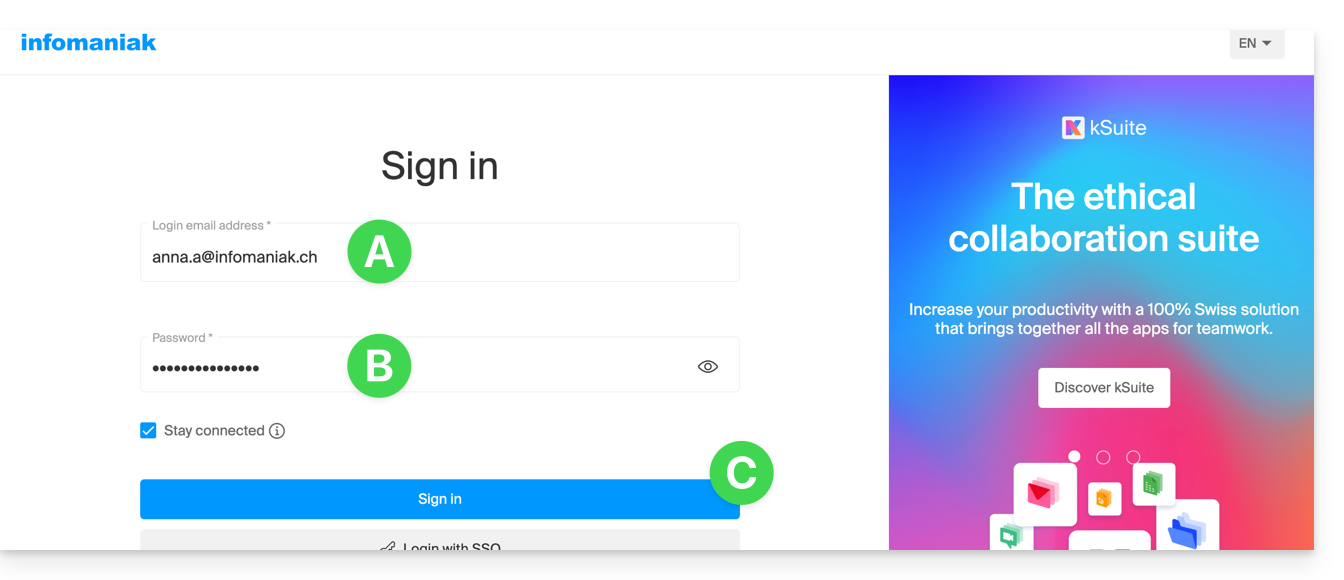
- Bestätigen Sie die Eingabe im Manager mit der 2FA-Methode (zwei-Faktor-Authentifizierung), die zunächst definiert wurde:

- Sobald Sie auf dem Dashboard sind, klicken Sie auf Mail-Service:
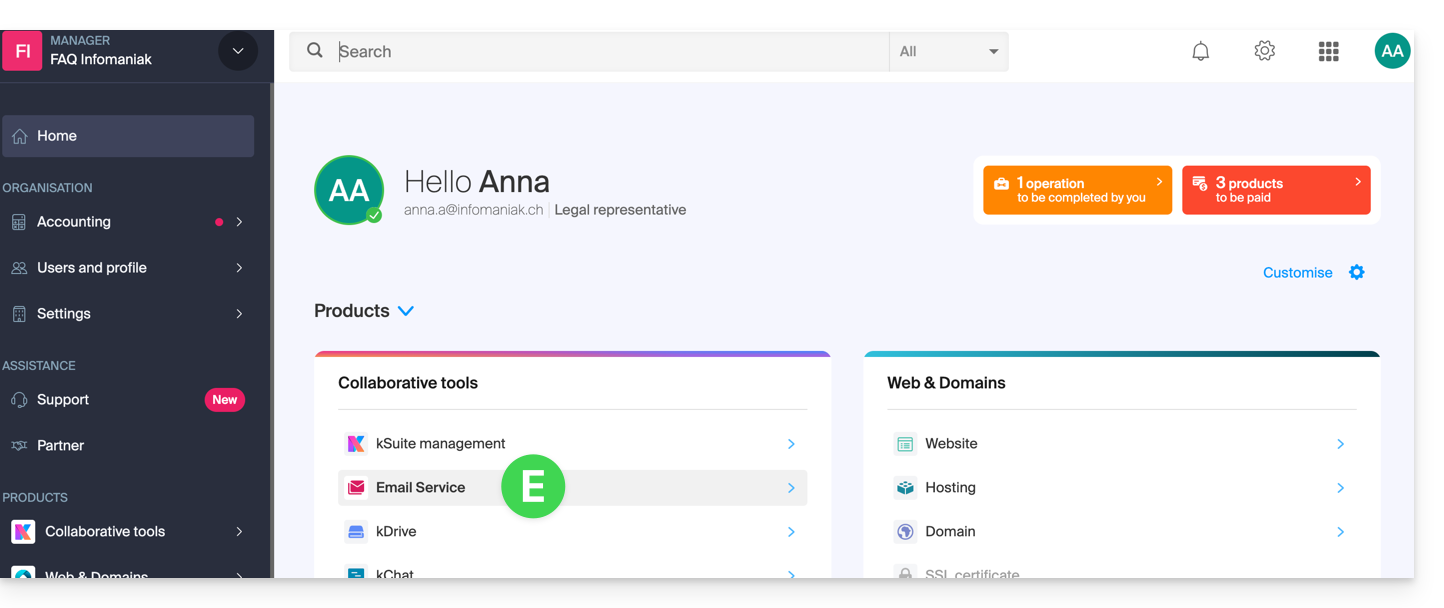
- Sobald Sie auf Ihren Mail-Services sind, klicken Sie auf den Namen / Domainnamen, zu dem die betreffende E-Mail-Adresse gehört:
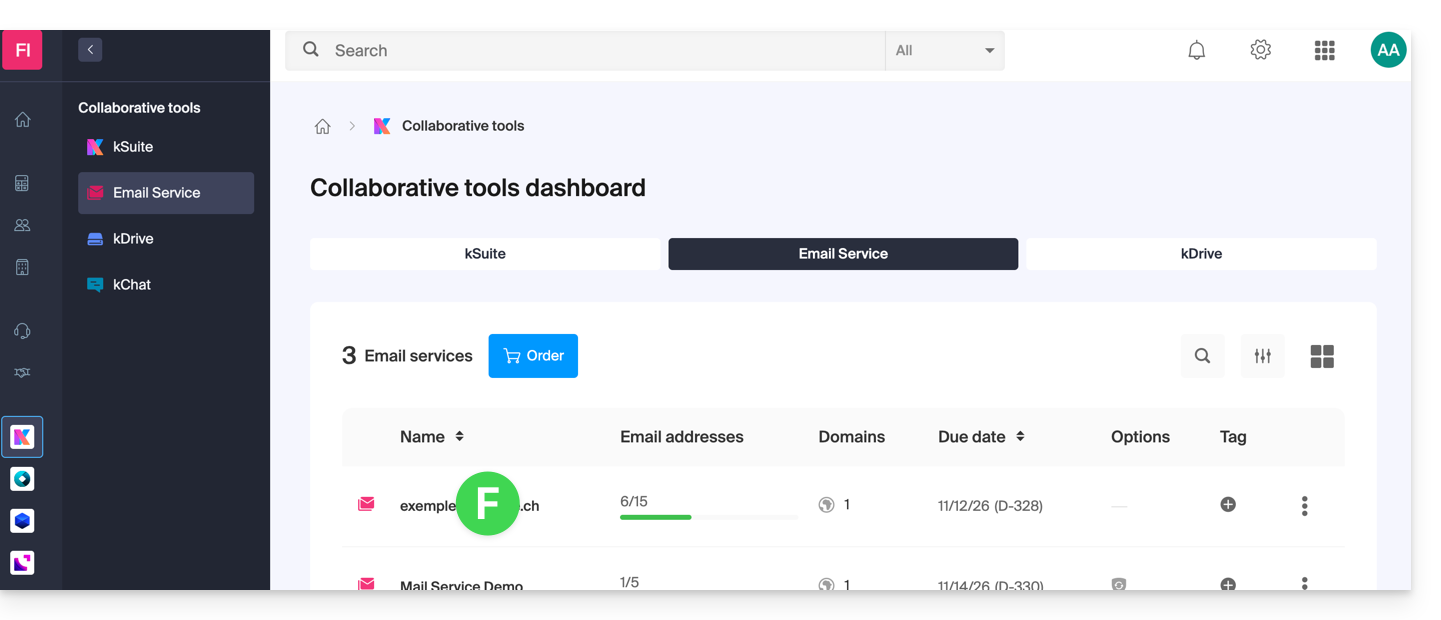
- Sobald Sie auf dem Mail-Service sind, zu dem die Adresse gehört, klicken Sie auf die betreffende E-Mail-Adresse:
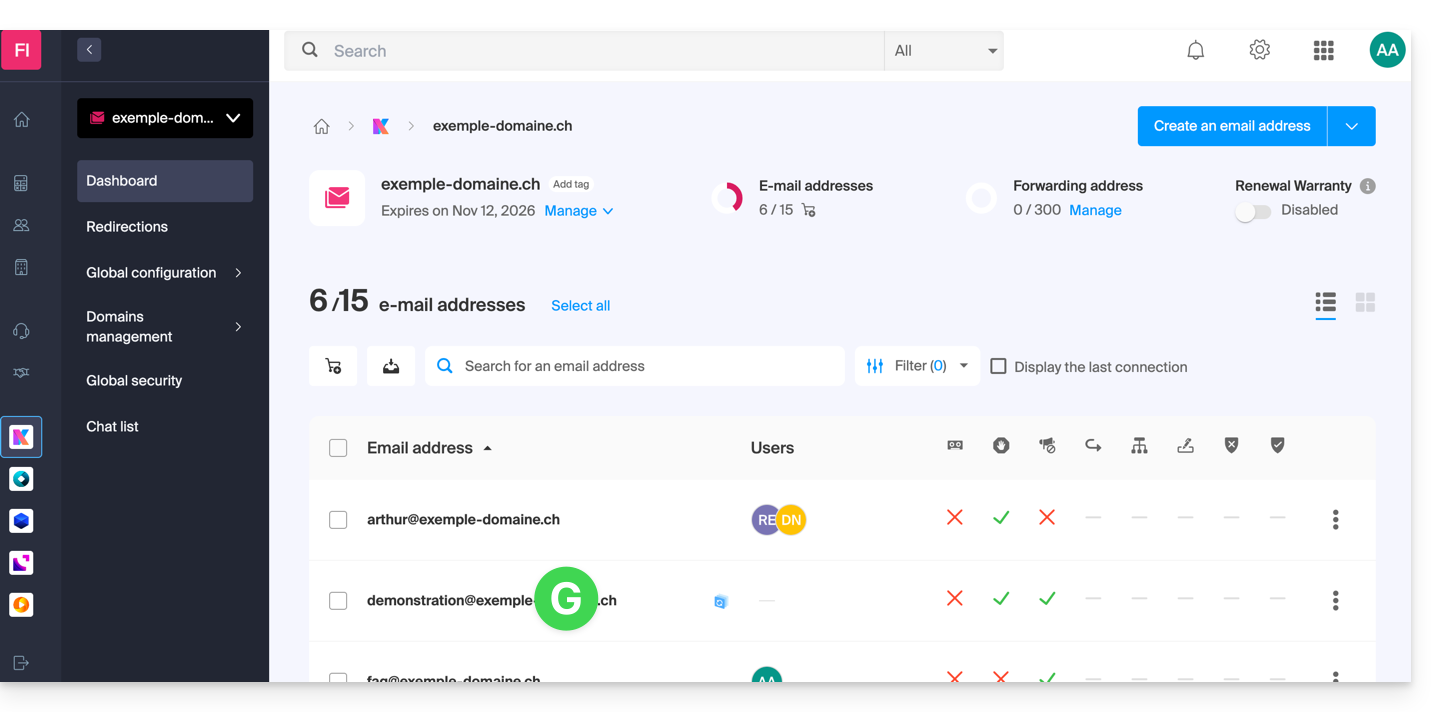
- Sobald Sie auf der betreffenden E-Mail-Adresse sind, klicken Sie auf die Registerkarte Geräte und dann auf Gerät hinzufügen:
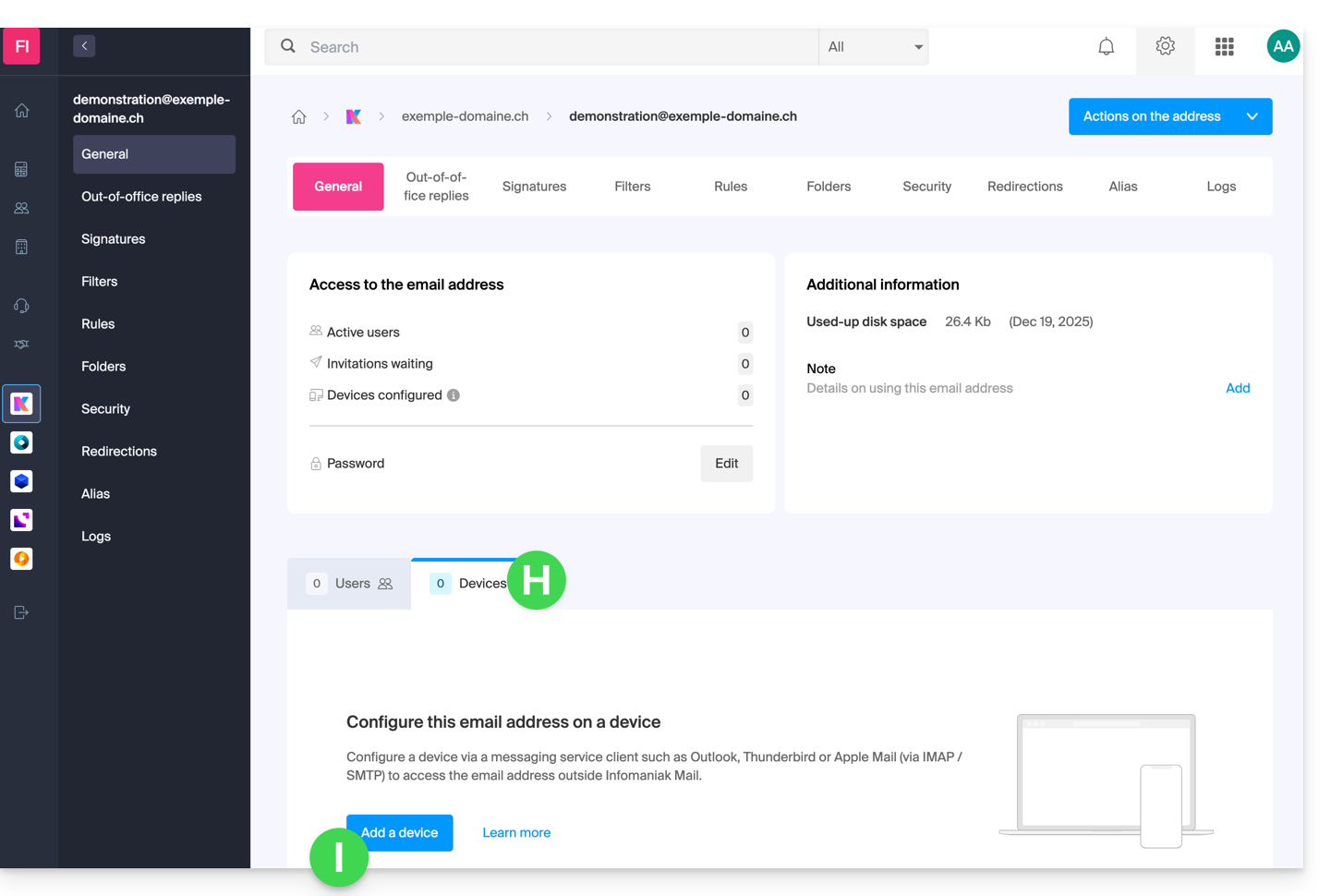
- Manchmal ist es in diesem Stadium notwendig, das Anmeldepasswort (das im Punkt B oben) erneut einzugeben:
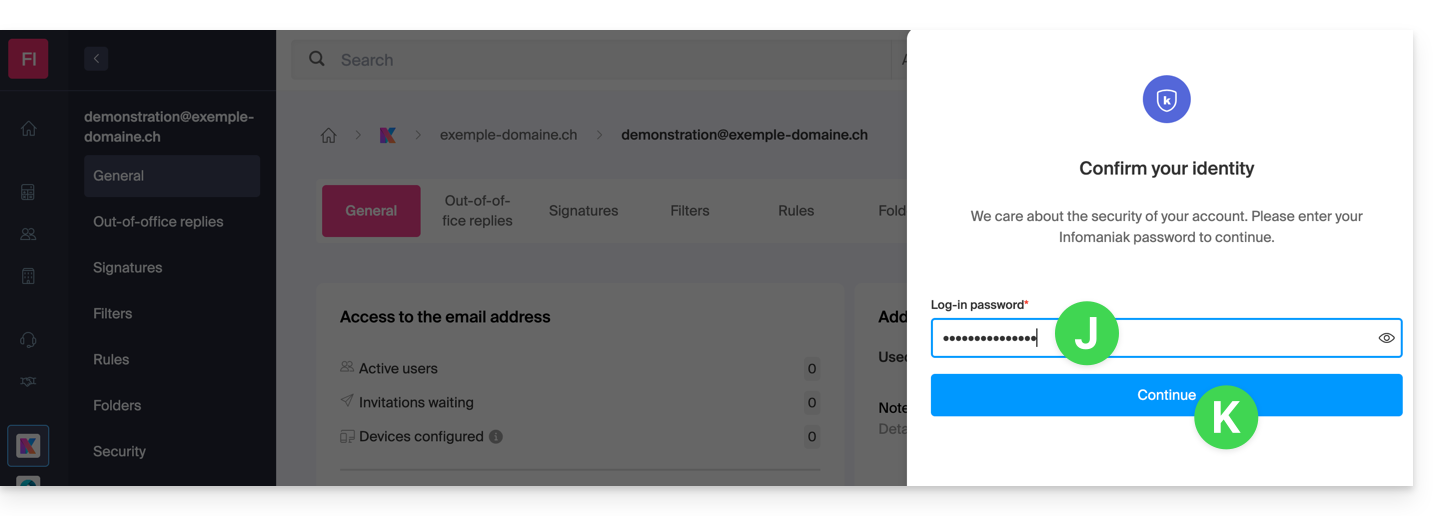
- Wählen Sie dann, keinen bestimmten Benutzer anzugeben, und geben Sie einen Namen ein, der es Ihnen ermöglicht, den Grund zu identifizieren, warum Sie dieses Gerät erstellt haben (hier benötigt der Benutzer ein Passwort, um E-Mails von einer Website zu senden, und er fügt als nützliche Information das heutige Datum hinzu):
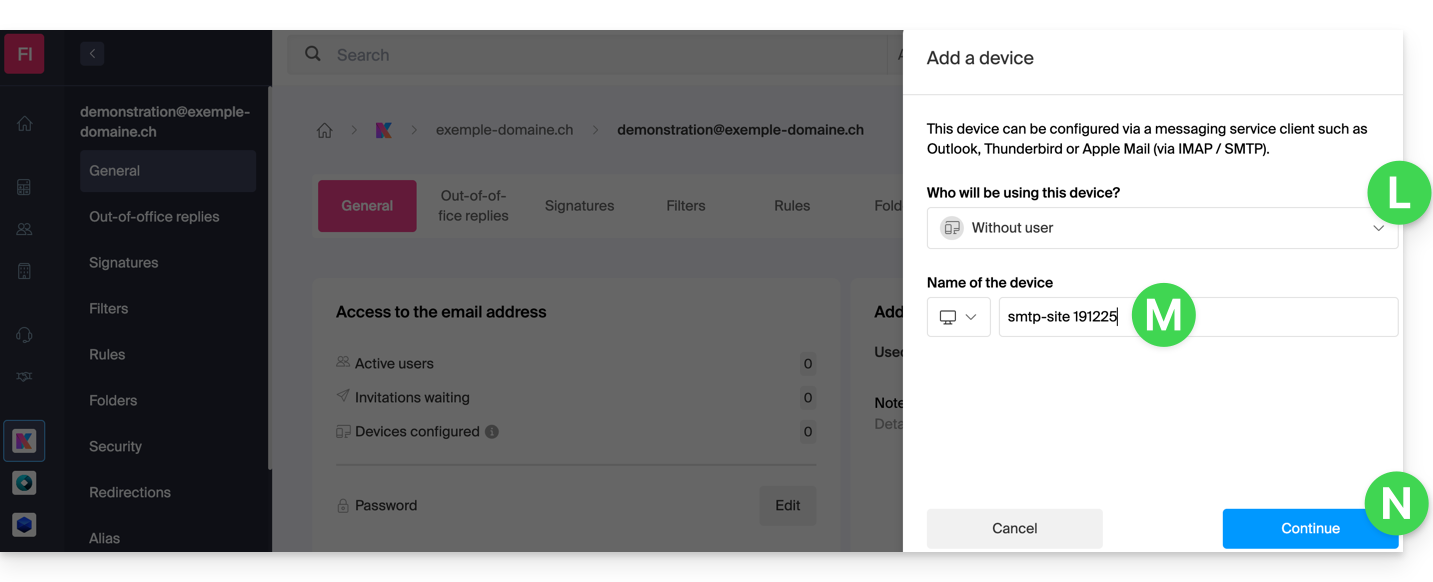
- Das Passwort wird angezeigt, Sie können es für den von Ihnen gewünschten Zweck verwenden (Achtung, es wird nicht möglich sein, es später erneut anzuzeigen):
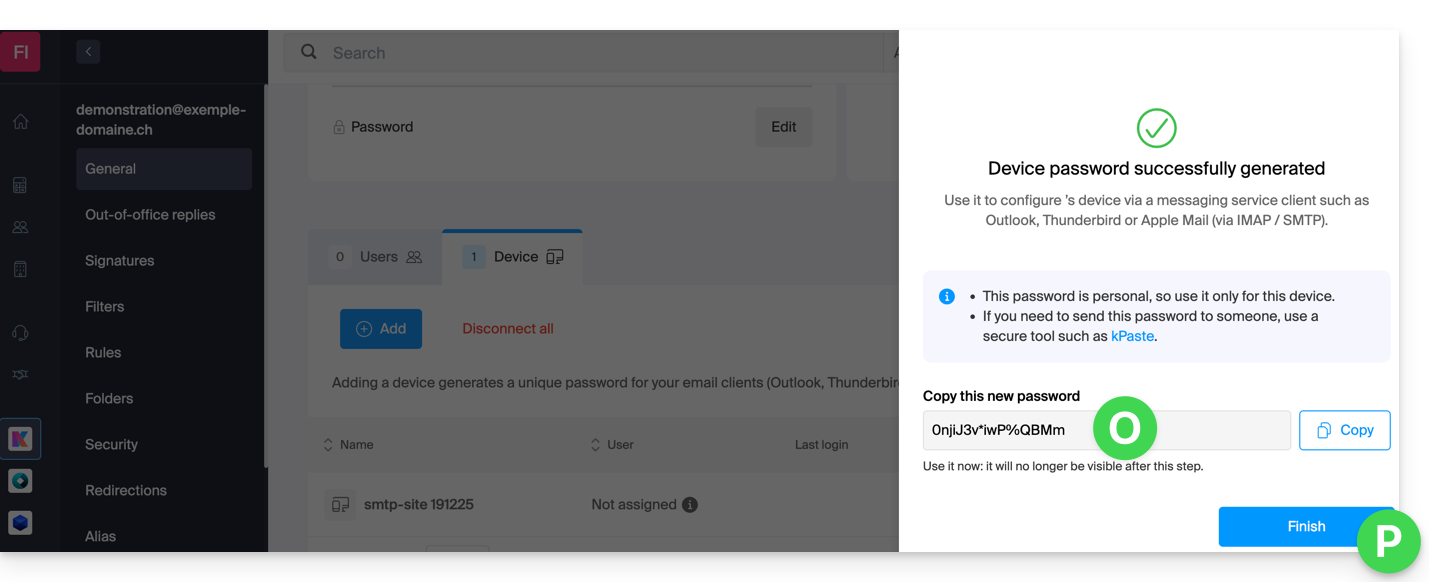
Sie haben auf die Schaltfläche „Fertig“ (oben „P“) geklickt, ohne das Passwort zu notieren? Kein Problem, generieren Sie einfach ein neues!
- Klicken Sie auf das Aktionsmenü ⋮, das sich rechts vom gerade erstellten Gerät befindet, um ein neues Passwort zu generieren, das das alte aufhebt:
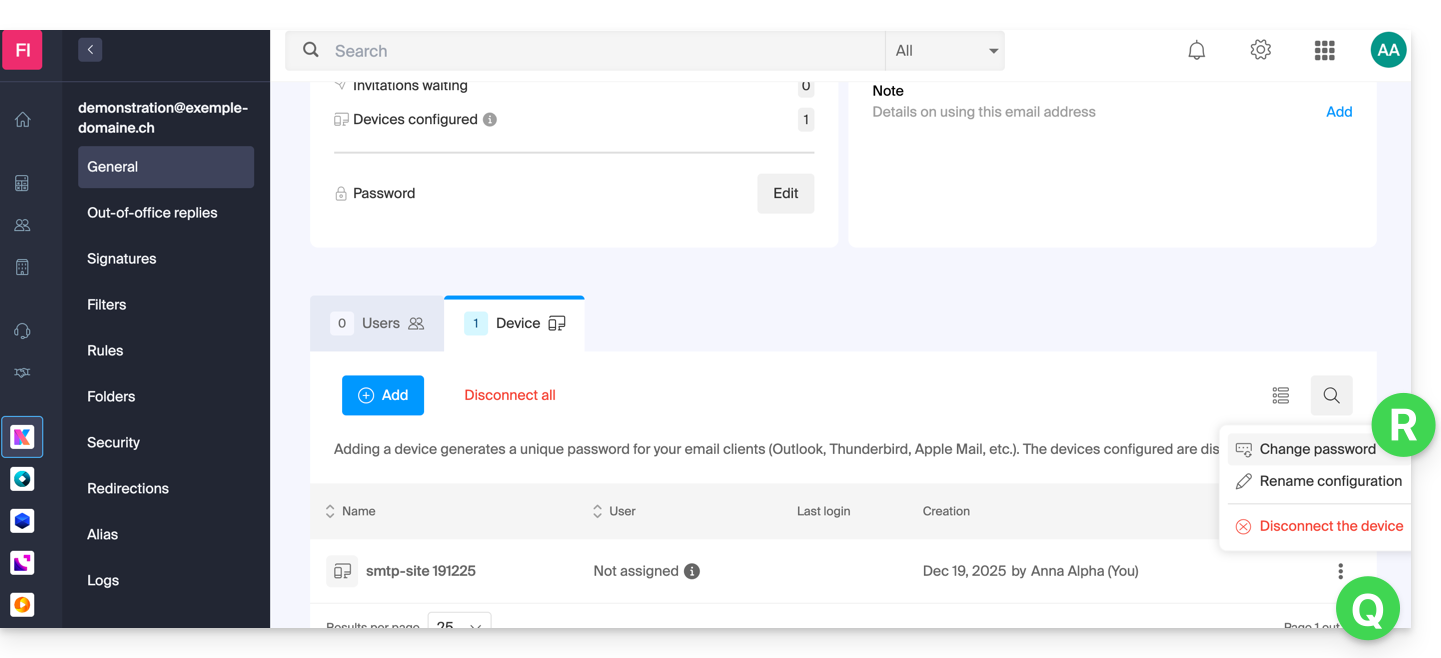
- Klicken Sie auf die Schaltfläche, um ein neues Passwort zu generieren:
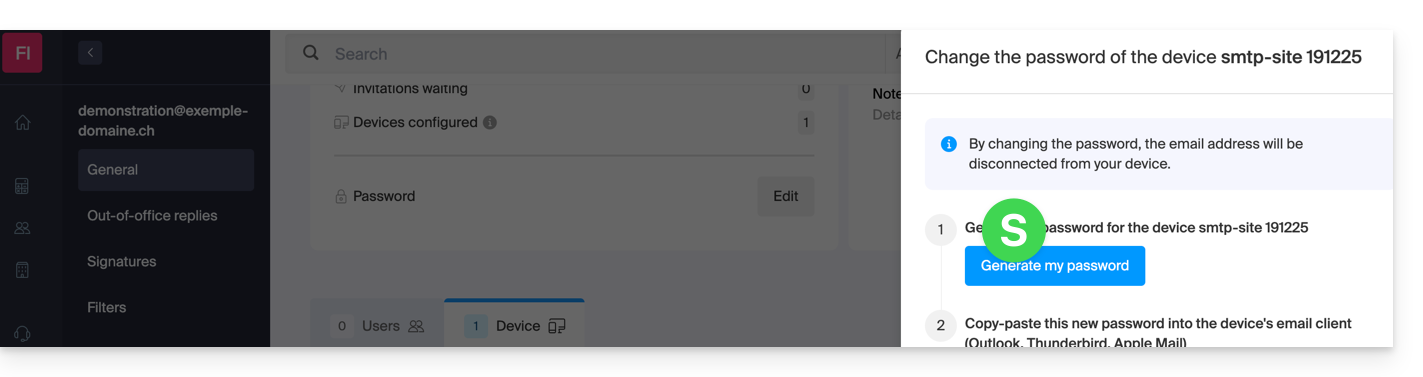
- Das Passwort, das das alte ersetzt, wird angezeigt, Sie können es für den von Ihnen gewünschten Zweck verwenden (Achtung, es wird nicht möglich sein, es später erneut anzuzeigen):
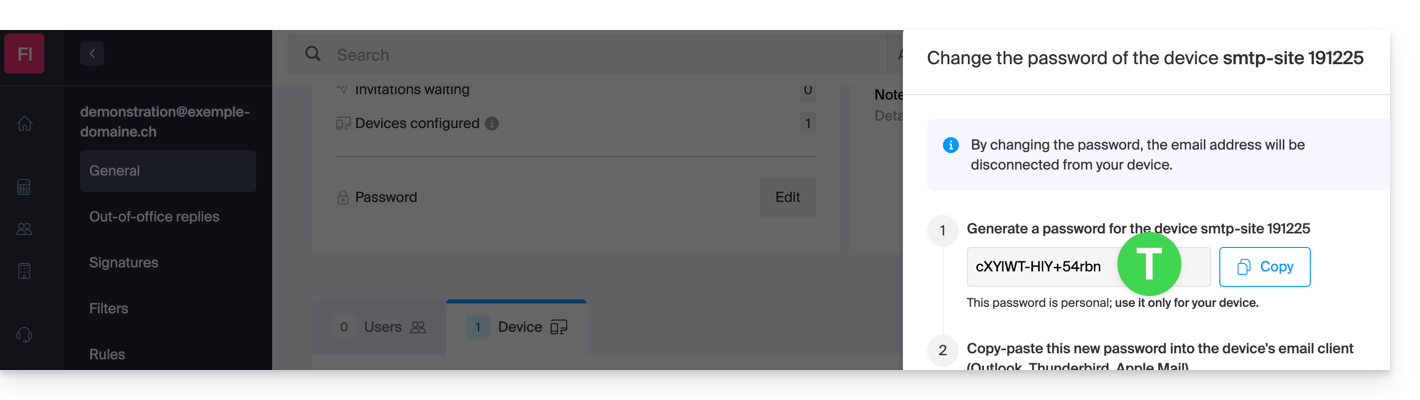
Sie benötigen ein Passwort für einen sekundären und temporären Benutzer? Kein Problem, generieren Sie einfach ein zweites!
- Klicken Sie auf die Schaltfläche, um ein neues Gerät hinzuzufügen:
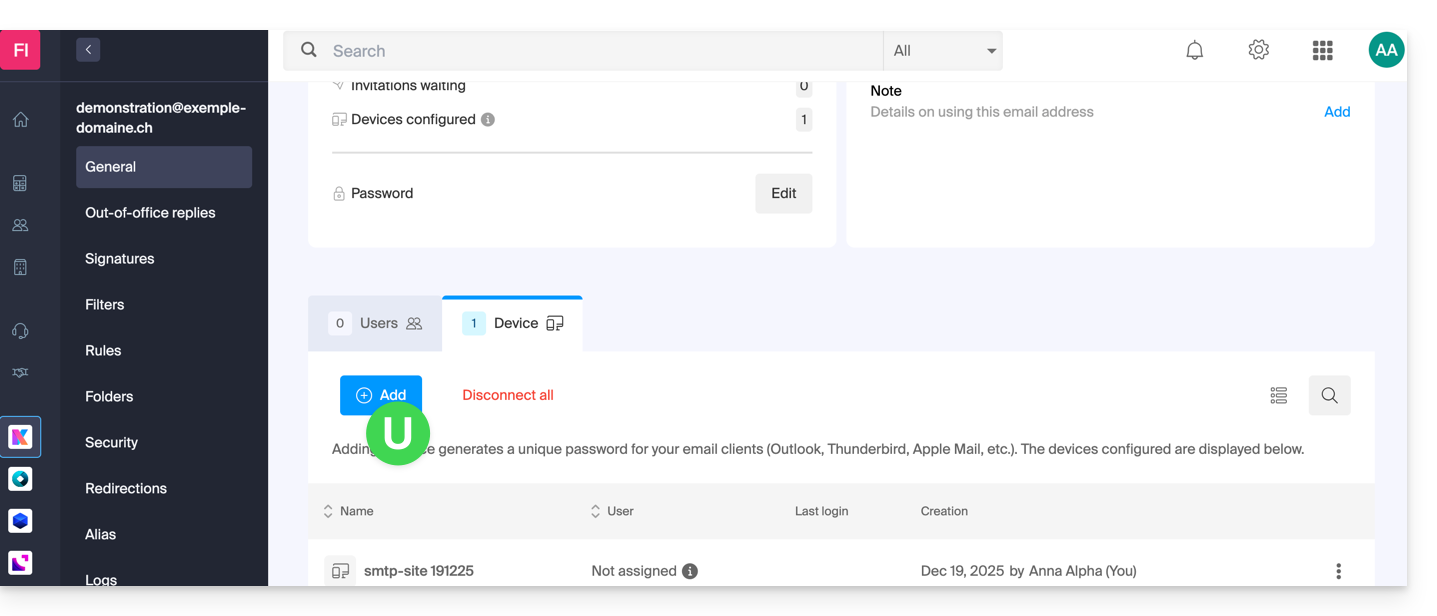
- Wählen Sie dann, keinen bestimmten Benutzer anzugeben, und geben Sie einen Namen ein, der es Ihnen ermöglicht, den Grund zu identifizieren, warum Sie dieses Gerät erstellt haben (hier benötigt der Benutzer ein Passwort für einen einwöchigen Praktikanten):
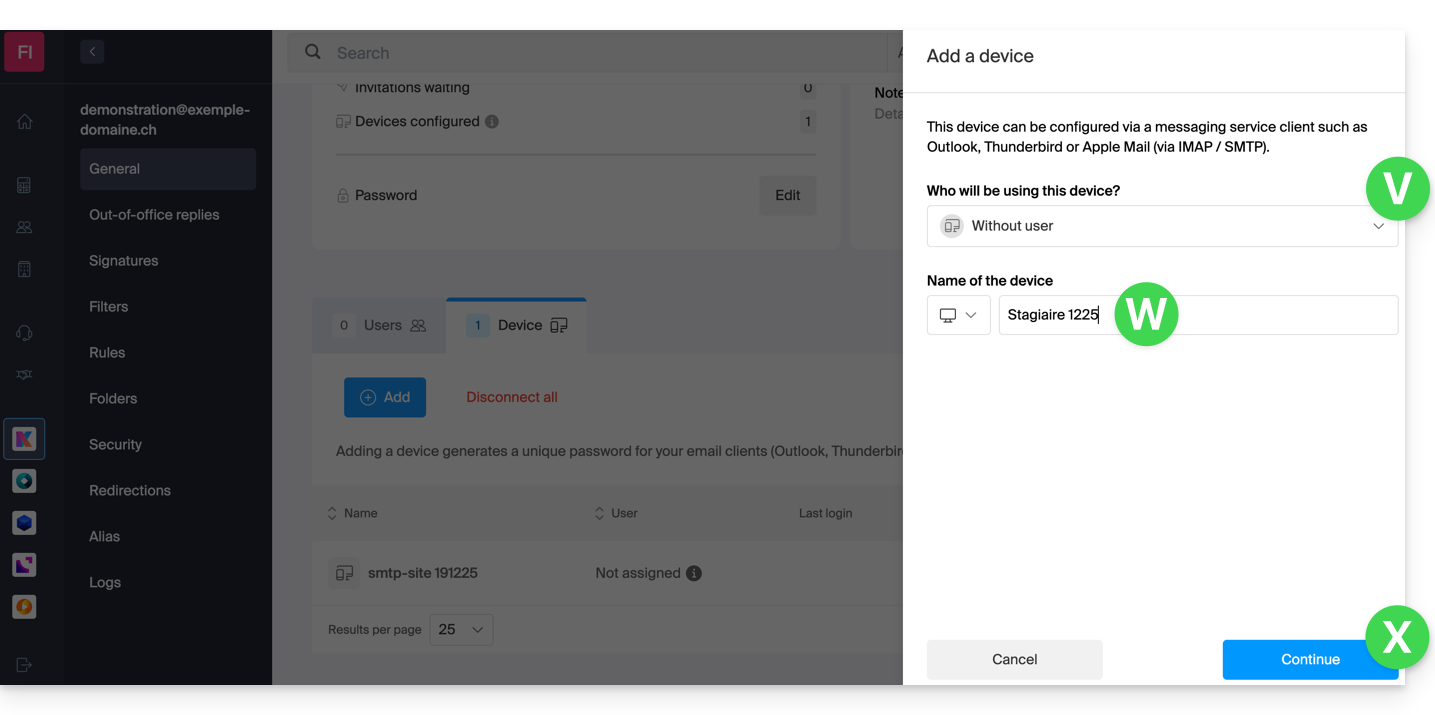
- Das Passwort wird angezeigt, Sie können es für den von Ihnen gewünschten Zweck verwenden (Achtung, es wird nicht möglich sein, es später erneut anzuzeigen, jedoch wie zuvor, wird es selbstverständlich möglich sein, ein neues zu generieren):
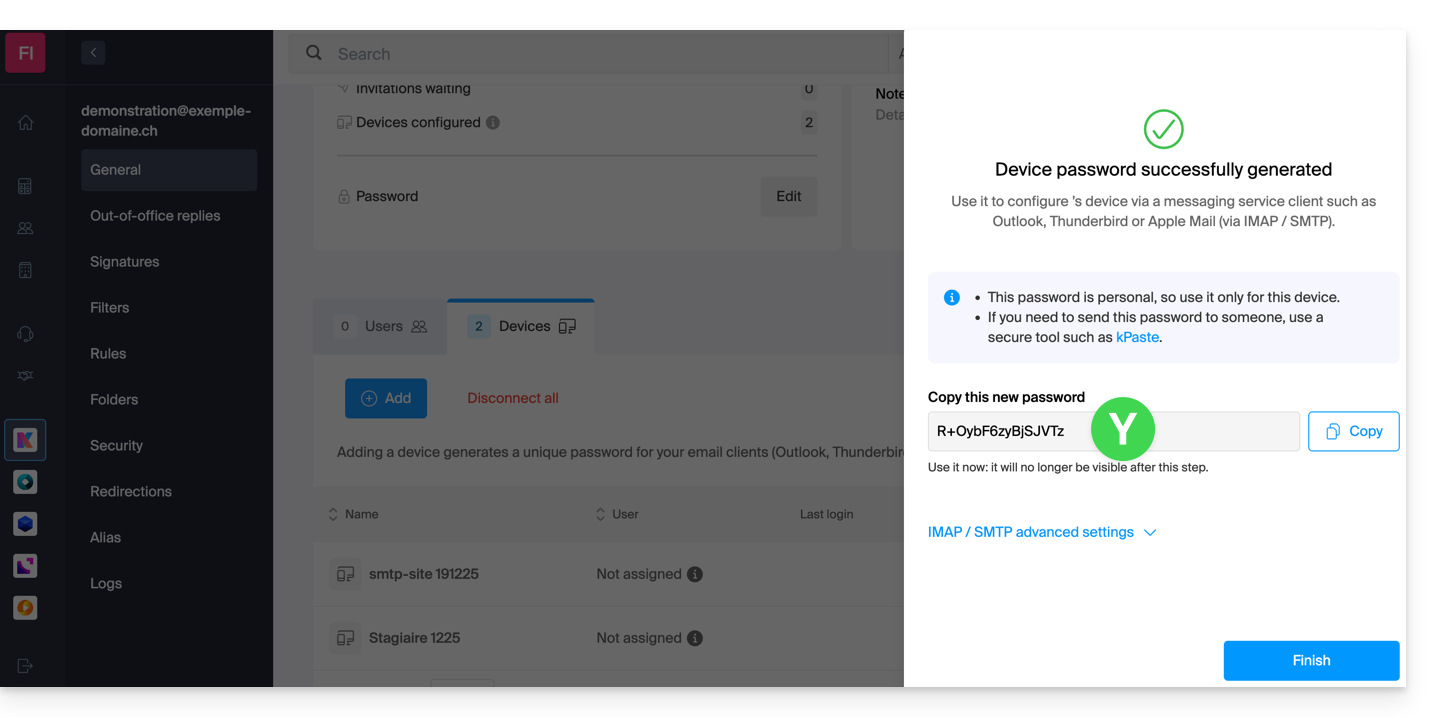
Diese Anleitung erklärt, wie Sie einen Alias erstellen, d.h. eine Variante Ihrer üblichen E-Mail-Adresse, ohne eine neue Adresse zu Ihrem bestehenden E-Mail-Service hinzufügen zu müssen.
⚠ Anzahl der möglichen Aliase pro E-Mail-Adresse:
| kSuite | kostenlos | 1 |
| Standard | 50 | |
| Business | 50 | |
| Enterprise | 50 | |
| 0 | ||
| 0 | ||
| E-Mail-Service | Starter 1 Adresse max. | 1 |
| Premium 5 Adressen min. | 50 |
Funktion eines Alias
Es ist möglich, alternative Versionen Ihrer E-Mail-Adressen zu erstellen, indem Sie das ändern, was vor dem @-Zeichen steht.
Zum Beispiel:
john-peter.smith@domain.xyz ist eine lange E-Mail-Adresse…
Sie kann verkürzt und wie folgt verwendet werden:
jps@domain.xyz
In diesem Beispiel müssen Sie also einen Alias jps für die Adresse john-peter.smith erstellen.
Wenn jemand an jps@domain.xyz schreibt:
- seine Nachricht wird im Posteingang der Hauptadresse (
john-peter.smith@domain.xyz) ankommen.
Wenn jemand an john-peter.smith@domain.xyz UND jps@domain.xyz in Kopie (CC) schreibt:
- seine Nachricht wird doppelt im Posteingang der Hauptadresse (
john-peter.smith@domain.xyz) ankommen.
Eine alternative Funktion wird hier vorgestellt. Um stattdessen das zu ändern, was nach dem @-Zeichen steht, verwenden Sie Alias-Domänen.
Benutzer der E-Mail-Adresse in der Infomaniak Web-App Mail erhalten eine E-Mail bei jedem Hinzufügen/Entfernen eines Alias.
Alias hinzufügen über die Infomaniak Web-App Mail
Voraussetzungen
- Erlaubnis zum Verwalten von Aliasen: Es ist möglich, dass der Administrator des Mail-Services Ihnen diese Berechtigung entzogen hat.Entfernen Sie dieses Recht von Ihrem Admin-Konto.
Als Nächstes, um einen Alias hinzuzufügen:
- Klicken Sie hier, um auf die Web-App Mail von Infomaniak zuzugreifen (Online-Dienst ksuite.infomaniak.com/mail).
- Klicken Sie auf das Symbol Einstellungen oben rechts.
- Überprüfen oder wählen Sie die betreffende E-Mail-Adresse im Dropdown-Menü des linken Seitenmenüs aus.
- Klicken Sie auf Alias:
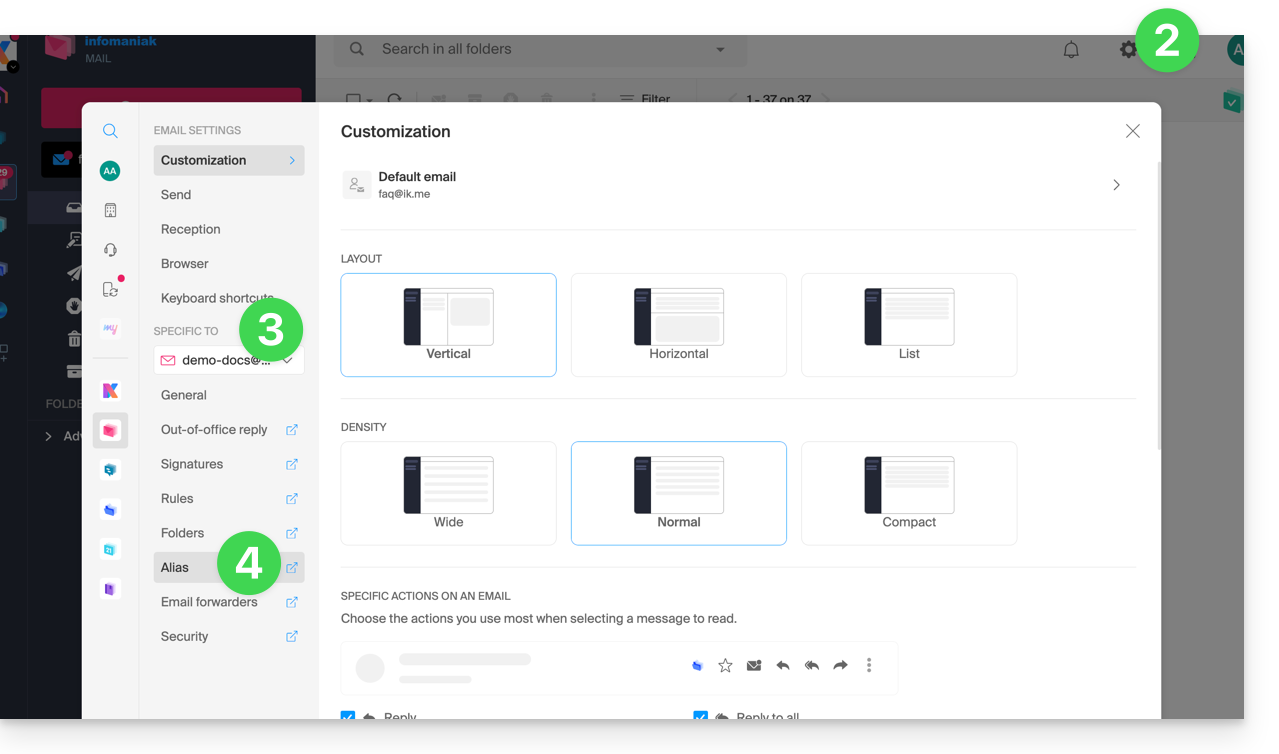
- Klicken Sie auf Alias hinzufügen, um eine Variante Ihrer E-Mail-Adresse zu erstellen.
- Geben Sie den gewünschten Alias ein (alles vor dem @).
- Klicken Sie auf Hinzufügen:
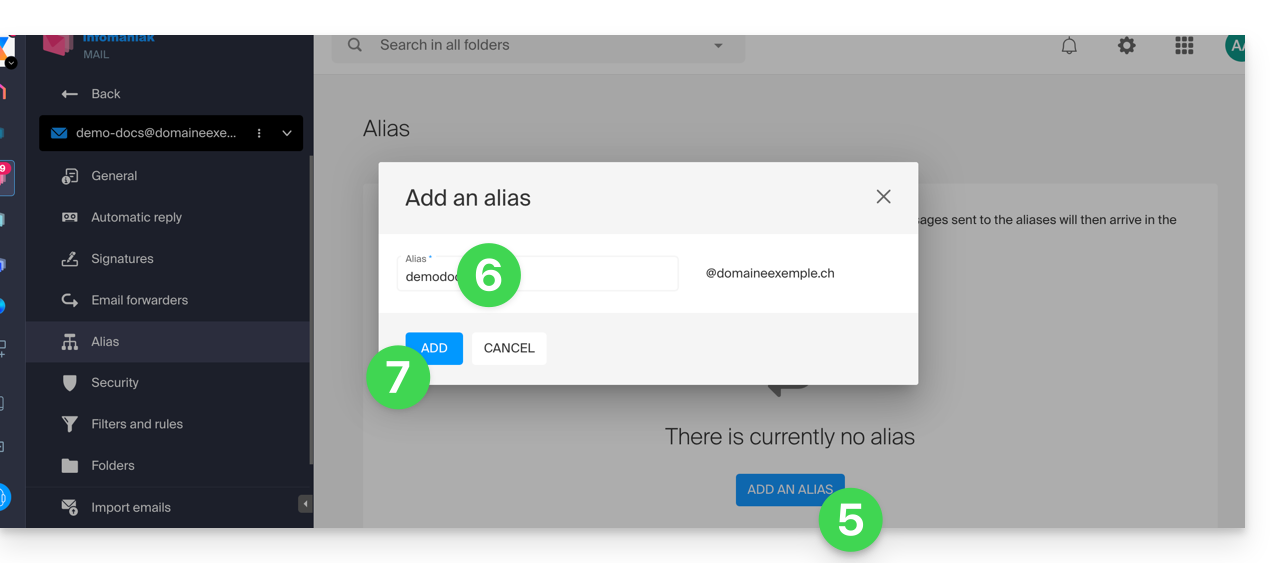
Alias aus dem Mail-Service hinzufügen
Um auf den Mail-Service zuzugreifen:
- Klicken Sie hier, um auf die Verwaltung Ihres Produkts im Infomaniak Manager zuzugreifen (Hilfe benötigt?).
- Klicken Sie direkt auf den Namen, der dem betreffenden Produkt zugewiesen ist.
- Klicken Sie auf die betreffende E-Mail-Adresse in der angezeigten Tabelle.
- Klicken Sie auf die Registerkarte Alias oder im linken Seitenmenü auf Alias.
- Klicken Sie auf die blaue Schaltfläche Alias hinzufügen.
- Geben Sie den gewünschten Alias ein (alles vor dem @):
- Klicken Sie auf Anwenden, um die Änderungen zu speichern: